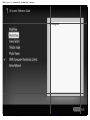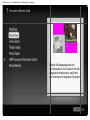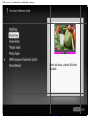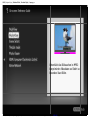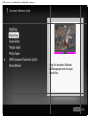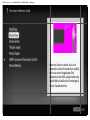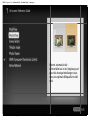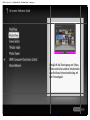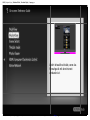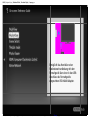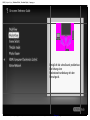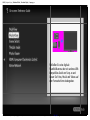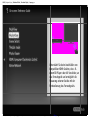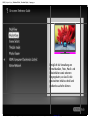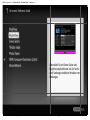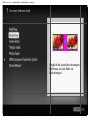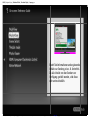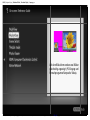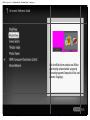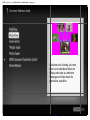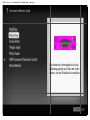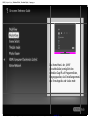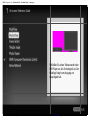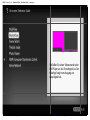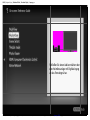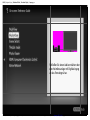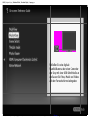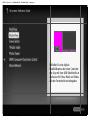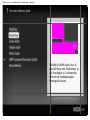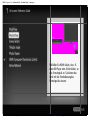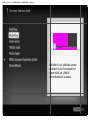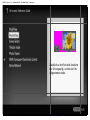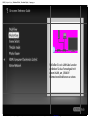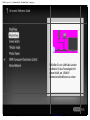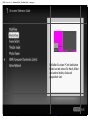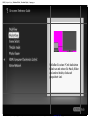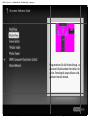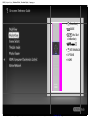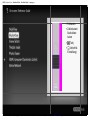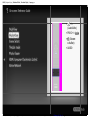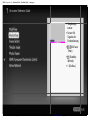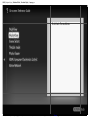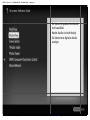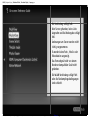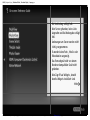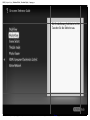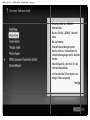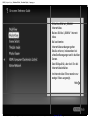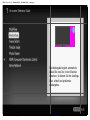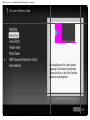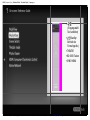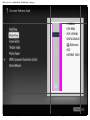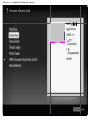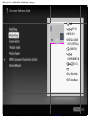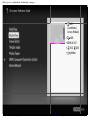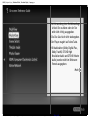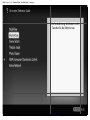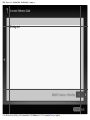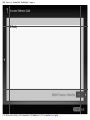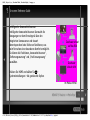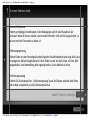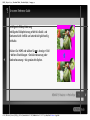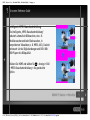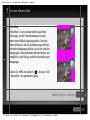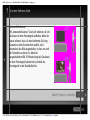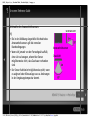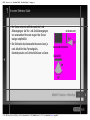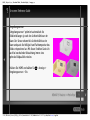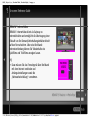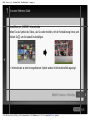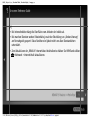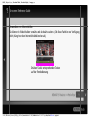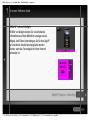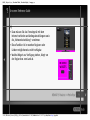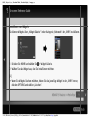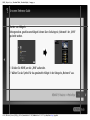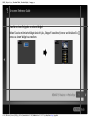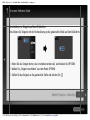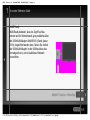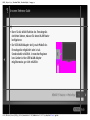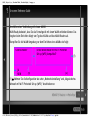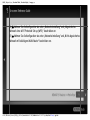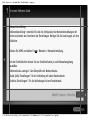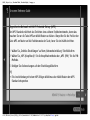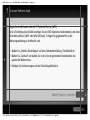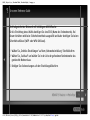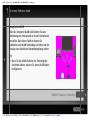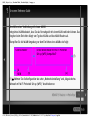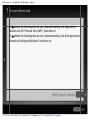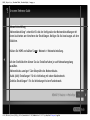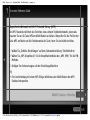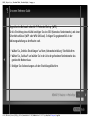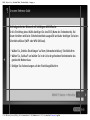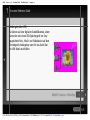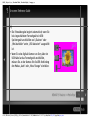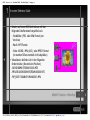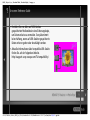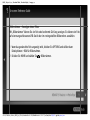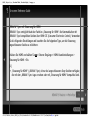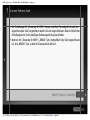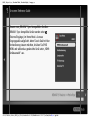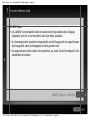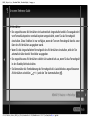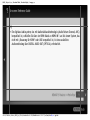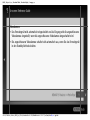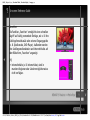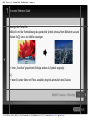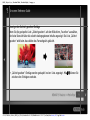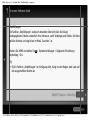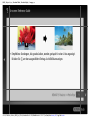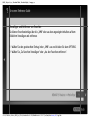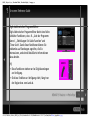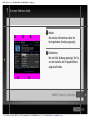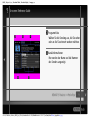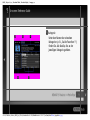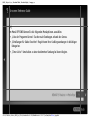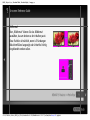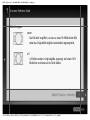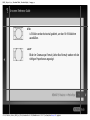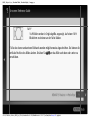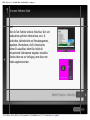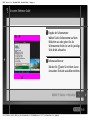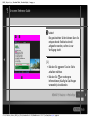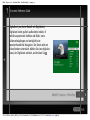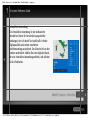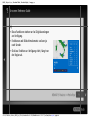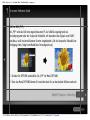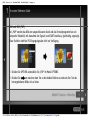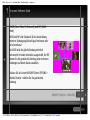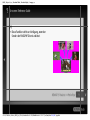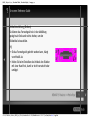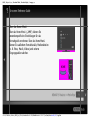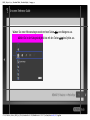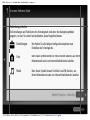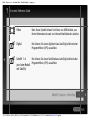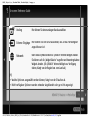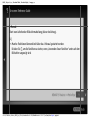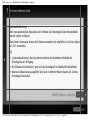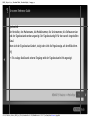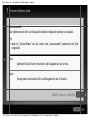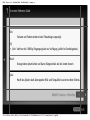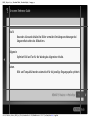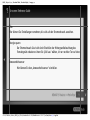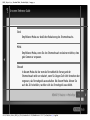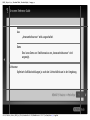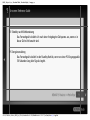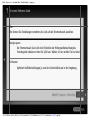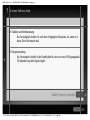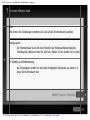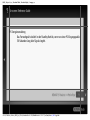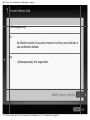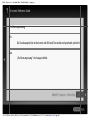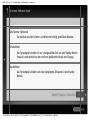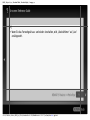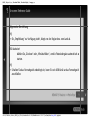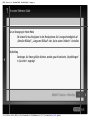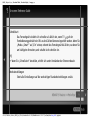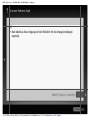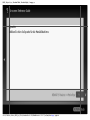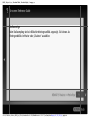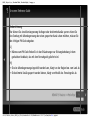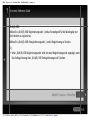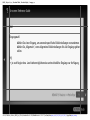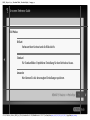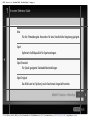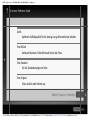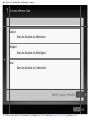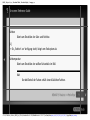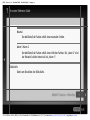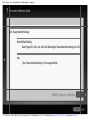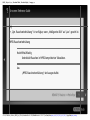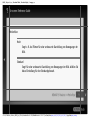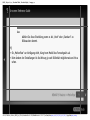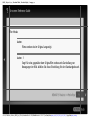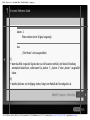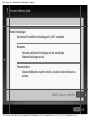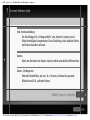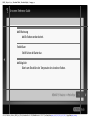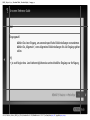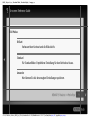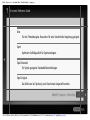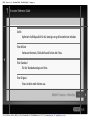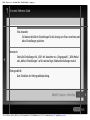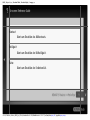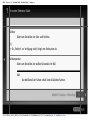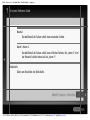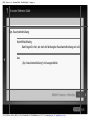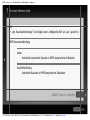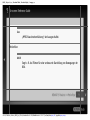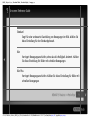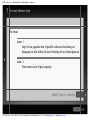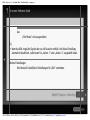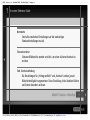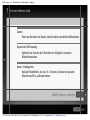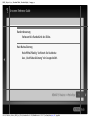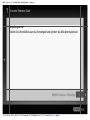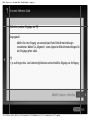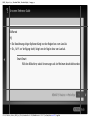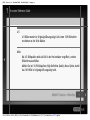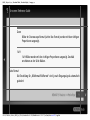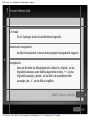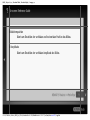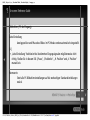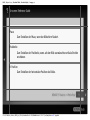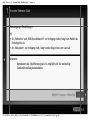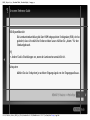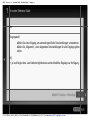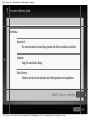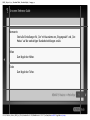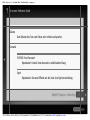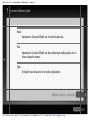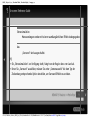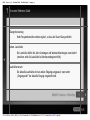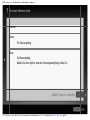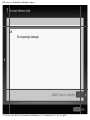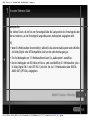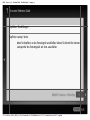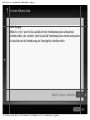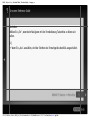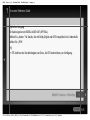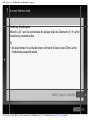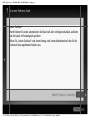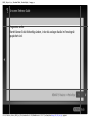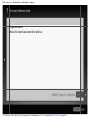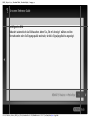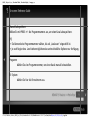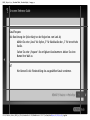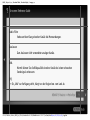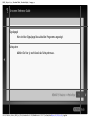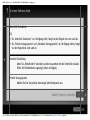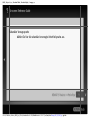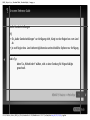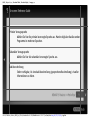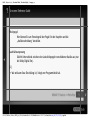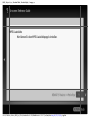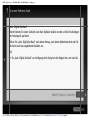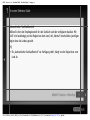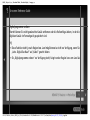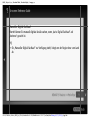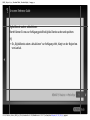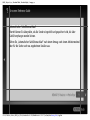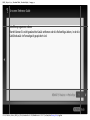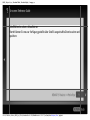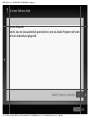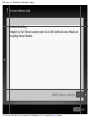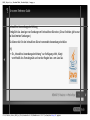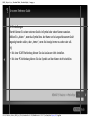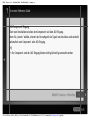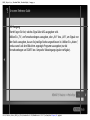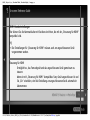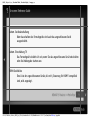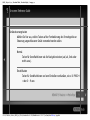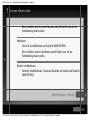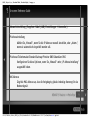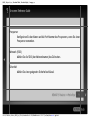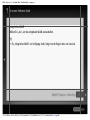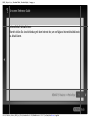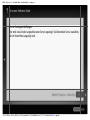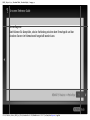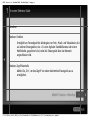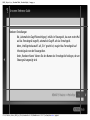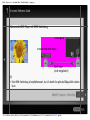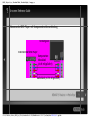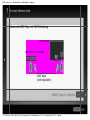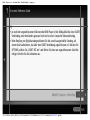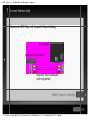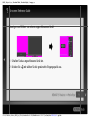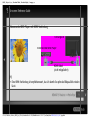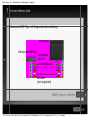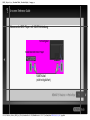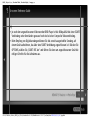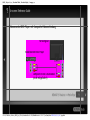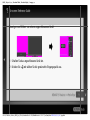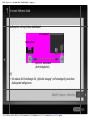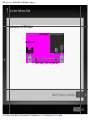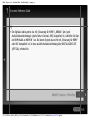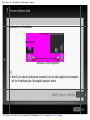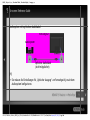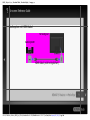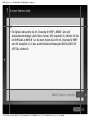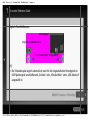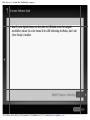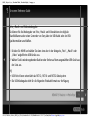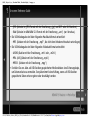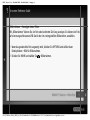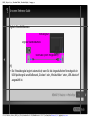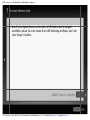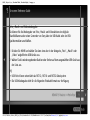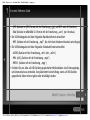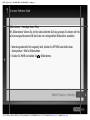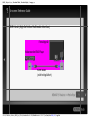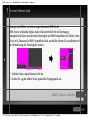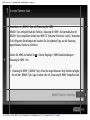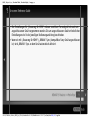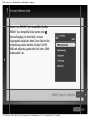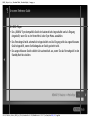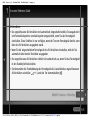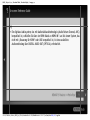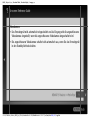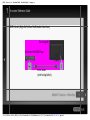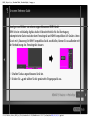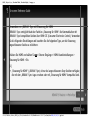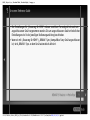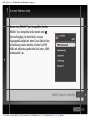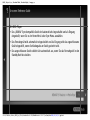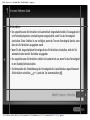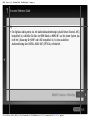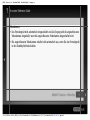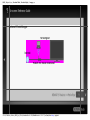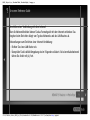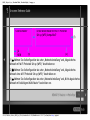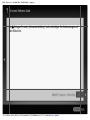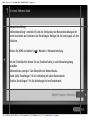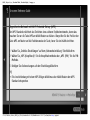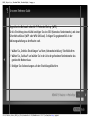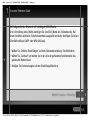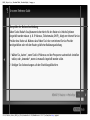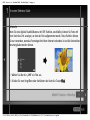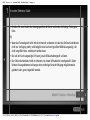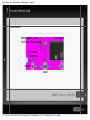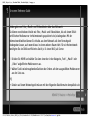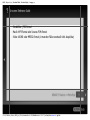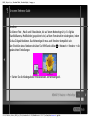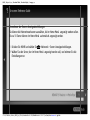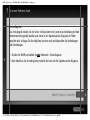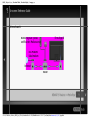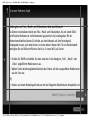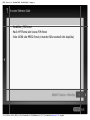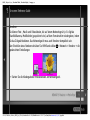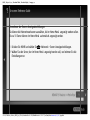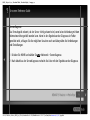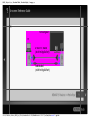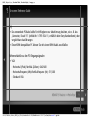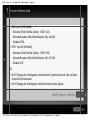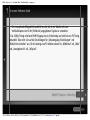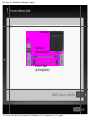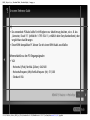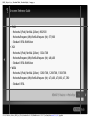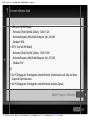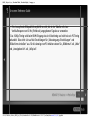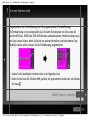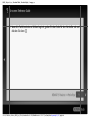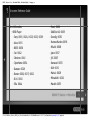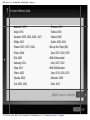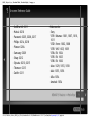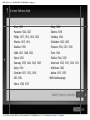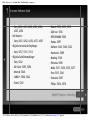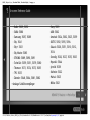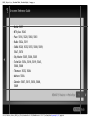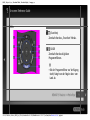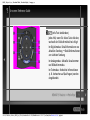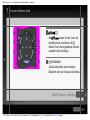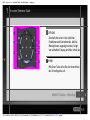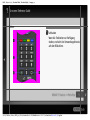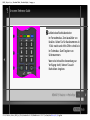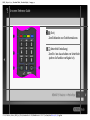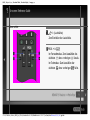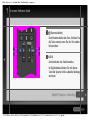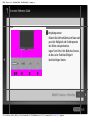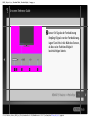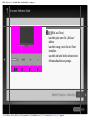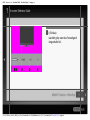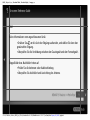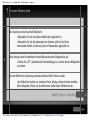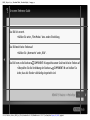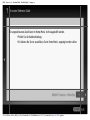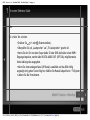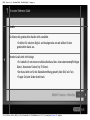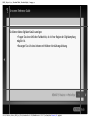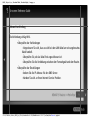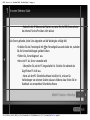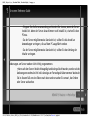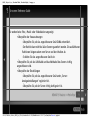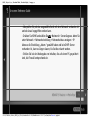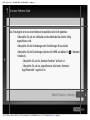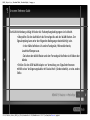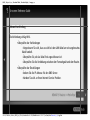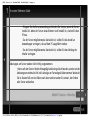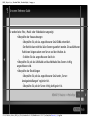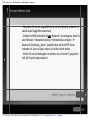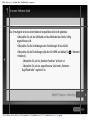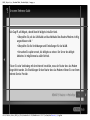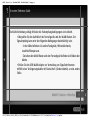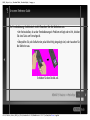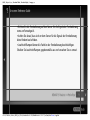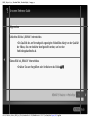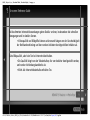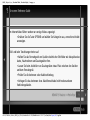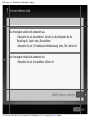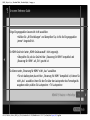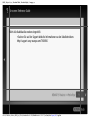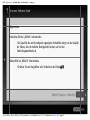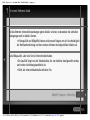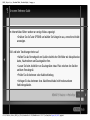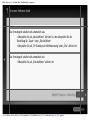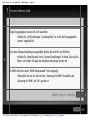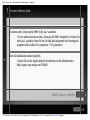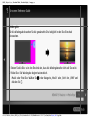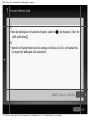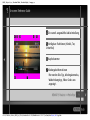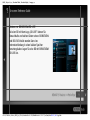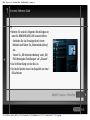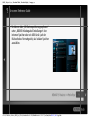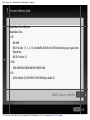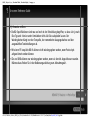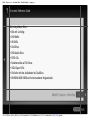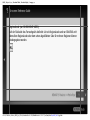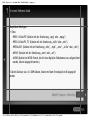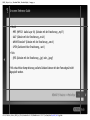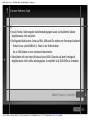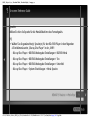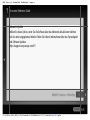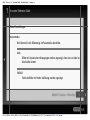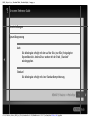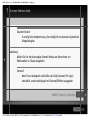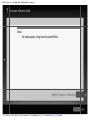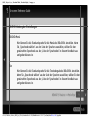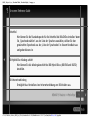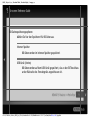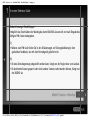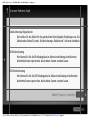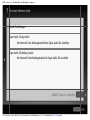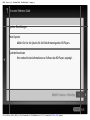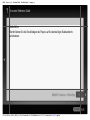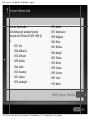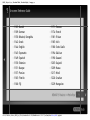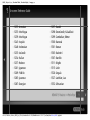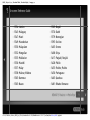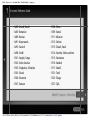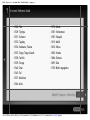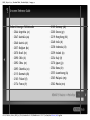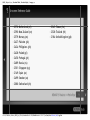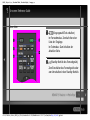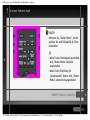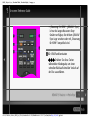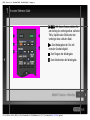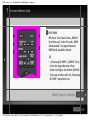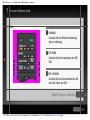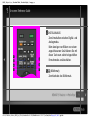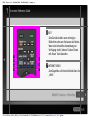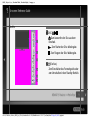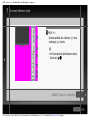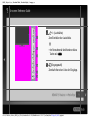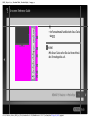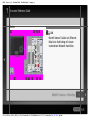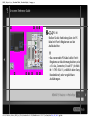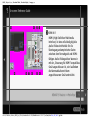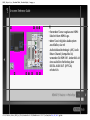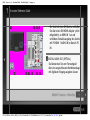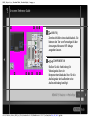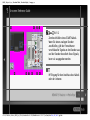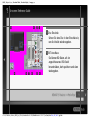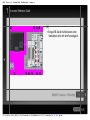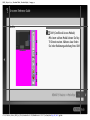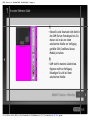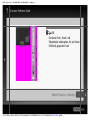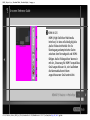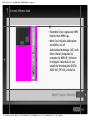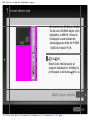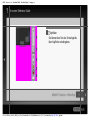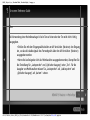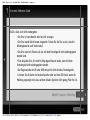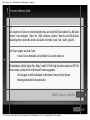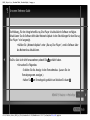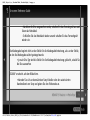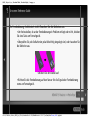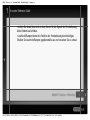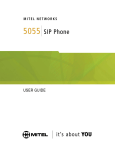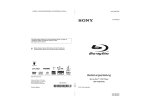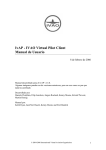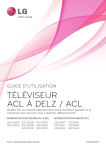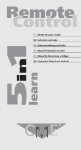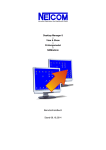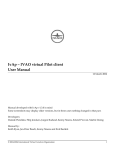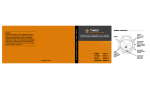Download Handbuch herunterladen
Transcript
OSIM | Project: Odyssey | Resolution-Width: | Resolution-Height: | Language: ger 3D integriert 1/ 486 | File Bravia_Reference_BRBD_ger_AEP.fm | Created at March 19, 2008 | Modified at June 21, 2010 7:27 pm | Section Entry Point 3Dintegrated | App Link OSIM | Project: Odyssey | Resolution-Width: | Resolution-Height: | Language: ger 3D Ready 2/ 486 | File Bravia_Reference_BRBD_ger_AEP.fm | Created at March 19, 2008 | Modified at June 21, 2010 7:27 pm | Section Entry Point 3Dready | App Link OSIM | Project: Odyssey | Resolution-Width: | Resolution-Height: | Language: ger Erkennt die Bewegungen und den Gesichtsausdruck der Zuschauer mit dem eingebauten Kamerasensor und bietet drei Funktionen für bequemes Fernsehen. 3/ 486 | File Bravia_Reference_BRBD_ger_AEP.fm | Created at March 19, 2008 | Modified at June 21, 2010 7:27 pm | Section Entry Point BReye | App Link OSIM | Project: Odyssey | Resolution-Width: | Resolution-Height: | Language: ger Liefert ein klares, scharfes Bild ohne Artefakte. 4/ 486 | File Bravia_Reference_BRBD_ger_AEP.fm | Created at March 19, 2008 | Modified at June 21, 2010 7:27 pm | Section Entry Point IDenhancer | App Link OSIM | Project: Odyssey | Resolution-Width: | Resolution-Height: | Language: ger Unterdrückt das Bildrauschen in MPEGkomprimierten Videodaten und liefert so besonders klare Bilder. 5/ 486 | File Bravia_Reference_BRBD_ger_AEP.fm | Created at March 19, 2008 | Modified at June 21, 2010 7:27 pm | Section Entry Point IMPEGNR | App Link OSIM | Project: Odyssey | Resolution-Width: | Resolution-Height: | Language: ger Sorgt für besonders fließende Bildbewegungen und verringert Unschärfen. 6/ 486 | File Bravia_Reference_BRBD_ger_AEP.fm | Created at March 19, 2008 | Modified at June 21, 2010 7:27 pm | Section Entry Point Mflow | App Link OSIM | Project: Odyssey | Resolution-Width: | Resolution-Height: | Language: ger Wenn der Sensor erkennt, dass sich niemand vor dem Fernsehschirm aufhält, wird nach einer festgelegten Zeit automatisch das Bild ausgeschaltet und anschließend schaltet das Fernsehgerät in den Standby-Betrieb. 7/ 486 | File Bravia_Reference_BRBD_ger_AEP.fm | Created at March 19, 2008 | Modified at June 21, 2010 7:27 pm | Section Entry Point Psensor | App Link OSIM | Project: Odyssey | Resolution-Width: | Resolution-Height: | Language: ger Erkennt automatisch die Lichtverhältnisse in der Umgebung und passt die Anzeigeeinstellungen so an, dass eine optimale Bildqualität erzielt wird. 8/ 486 | File Bravia_Reference_BRBD_ger_AEP.fm | Created at March 19, 2008 | Modified at June 21, 2010 7:27 pm | Section Entry Point Asensor | App Link OSIM | Project: Odyssey | Resolution-Width: | Resolution-Height: | Language: ger Ermöglicht die Übertragung von Videos, Filmen und vielen anderen Inhalten über eine Breitband-Internetverbindung mit dem Fernsehgerät. 9/ 486 | File Bravia_Reference_BRBD_ger_AEP.fm | Created at March 19, 2008 | Modified at June 21, 2010 7:27 pm | Section Entry Point BRIvideo | App Link OSIM | Project: Odyssey | Resolution-Width: | Resolution-Height: | Language: ger Liefert interaktive Inhalte, wenn das Fernsehgerät mit dem Internet verbunden ist. 10/ 486 | File Bravia_Reference_BRBD_ger_AEP.fm | Created at March 19, 2008 | Modified at June 21, 2010 7:27 pm | Section Entry Point widgets | App Link OSIM | Project: Odyssey | Resolution-Width: | Resolution-Height: | Language: ger Ermöglicht das Herstellen einer Funknetzwerkverbindung mit dem Fernsehgerät über einen in den USBAnschluss des Fernsehgeräts eingesetzten USB-WLAN-Adapter. 11/ 486 | File Bravia_Reference_BRBD_ger_AEP.fm | Created at March 19, 2008 | Modified at June 21, 2010 7:27 pm | Section Entry Point WFready | App Link OSIM | Project: Odyssey | Resolution-Width: | Resolution-Height: | Language: ger Ermöglicht die schnelle und problemlose Einrichtung einer Funknetzwerkverbindung mit dem Fernsehgerät. 12/ 486 | File Bravia_Reference_BRBD_ger_AEP.fm | Created at March 19, 2008 | Modified at June 21, 2010 7:27 pm | Section Entry Point WFintegrated | App Link OSIM | Project: Odyssey | Resolution-Width: | Resolution-Height: | Language: ger Schließen Sie eine digitale Standbildkamera oder ein anderes USBkompatibles Gerät von Sony an und lassen Sie Fotos, Musik und Videos auf dem Fernsehschirm wiedergeben. 13/ 486 | File Bravia_Reference_BRBD_ger_AEP.fm | Created at March 19, 2008 | Modified at June 21, 2010 7:27 pm | Section Entry Point USB_AEP | App Link OSIM | Project: Odyssey | Resolution-Width: | Resolution-Height: | Language: ger Unterstützt Sie beim Anschließen von kompatiblen HDMI-Geräten, wie z. B. einem BD-Player oder AV-Verstärker, an das Fernsehgerät und ermöglicht die Steuerung externer Geräte mit der Fernbedienung des Fernsehgeräts. 14/ 486 | File Bravia_Reference_BRBD_ger_AEP.fm | Created at March 19, 2008 | Modified at June 21, 2010 7:27 pm | Section Entry Point BRsync | App Link OSIM | Project: Odyssey | Resolution-Width: | Resolution-Height: | Language: ger Ermöglicht die Verwaltung von Fernsehkanälen, Fotos, Musik- und Videoinhalten sowie externen Eingangsdaten, so dass Sie die gewünschten Inhalte schnell und problemlos aufrufen können. 15/ 486 | File Bravia_Reference_BRBD_ger_AEP.fm | Created at March 19, 2008 | Modified at June 21, 2010 7:27 pm | Section Entry Point favourites_AEP | App Link OSIM | Project: Odyssey | Resolution-Width: | Resolution-Height: | Language: ger Unterstützt Sie mit Genre-Suche und Registrierungsfunktionen bei der Suche nach Sendungen und beim Verwalten von Sendungen. 16/ 486 | File Bravia_Reference_BRBD_ger_AEP.fm | Created at March 19, 2008 | Modified at June 21, 2010 7:27 pm | Section Entry Point EPGsony | App Link OSIM | Project: Odyssey | Resolution-Width: | Resolution-Height: | Language: ger Ermöglicht die Auswahl des bevorzugten Bildformats aus einer Reihe von Bildschirmtypen. 17/ 486 | File Bravia_Reference_BRBD_ger_AEP.fm | Created at March 19, 2008 | Modified at June 21, 2010 7:27 pm | Section Entry Point Sformat_AEP | App Link OSIM | Project: Odyssey | Resolution-Width: | Resolution-Height: | Language: ger Bietet Textinformationen und ergänzende Inhalte zur Sendung, wie z. B. Untertitel. Da alle Inhalte von den Sendern zur Verfügung gestellt werden, sind diese sehr unterschiedlich. 18/ 486 | File Bravia_Reference_BRBD_ger_AEP.fm | Created at March 19, 2008 | Modified at June 21, 2010 7:27 pm | Section Entry Point text_info | App Link OSIM | Project: Odyssey | Resolution-Width: | Resolution-Height: | Language: ger Auf dem Bildschirm werden zwei Bilder gleichzeitig angezeigt (PC-Eingang und Fernsehprogramm/Composite-Video). 19/ 486 | File Bravia_Reference_BRBD_ger_AEP.fm | Created at March 19, 2008 | Modified at June 21, 2010 7:27 pm | Section Entry Point PIP_AEP | App Link OSIM | Project: Odyssey | Resolution-Width: | Resolution-Height: | Language: ger Auf dem Bildschirm werden zwei Bilder gleichzeitig nebeneinander angezeigt (Fernsehprogramm/Composite-Video und externe Eingänge). 20/ 486 | File Bravia_Reference_BRBD_ger_AEP.fm | Created at March 19, 2008 | Modified at June 21, 2010 7:27 pm | Section Entry Point PAP_AEP | App Link OSIM | Project: Odyssey | Resolution-Width: | Resolution-Height: | Language: ger Sie können eine Sendung auf einem Kanal zu verschiedenen Zeiten von Anfang sehen oder aus mehreren Sendungen auf einem Kanal die gewünschte auswählen. 21/ 486 | File Bravia_Reference_BRBD_ger_AEP.fm | Created at March 19, 2008 | Modified at June 21, 2010 7:27 pm | Section Entry Point NVOD_MF | App Link OSIM | Project: Odyssey | Resolution-Width: | Resolution-Height: | Language: ger Sie können das Fernsehgerät wie in der Abbildung gezeigt nach links und rechts drehen, um den Blickwinkel einzustellen. 22/ 486 | File Bravia_Reference_BRBD_ger_AEP.fm | Created at March 19, 2008 | Modified at June 21, 2010 7:27 pm | Section Entry Point Swivel | App Link OSIM | Project: Odyssey | Resolution-Width: | Resolution-Height: | Language: ger Das Home-Menü der „XMB“ (XrossMediaBar) ermöglicht den schnellen Zugriff auf Programmlisten, Eingangsquellen, das Einstellungenmenü des Fernsehgeräts und vieles mehr. 23/ 486 | File Bravia_Reference_BRBD_ger_AEP.fm | Created at March 19, 2008 | Modified at June 21, 2010 7:27 pm | Section Entry Point aboutHM_AEP | App Link OSIM | Project: Odyssey | Resolution-Width: | Resolution-Height: | Language: ger Schließen Sie einen Videorecorder oder DVD-Player an das Fernsehgerät an. Der Kabeltyp hängt vom Ausgang am Abspielgerät ab. 24/ 486 | File Bravia_Reference_BRBD_ger_AEP.fm | Created at March 19, 2008 | Modified at June 21, 2010 7:27 pm | Section Entry Point VCRDVD_AEP | App Link OSIM | Project: Odyssey | Resolution-Width: | Resolution-Height: | Language: ger Schließen Sie einen Videorecorder oder DVD-Player an das Fernsehgerät an. Der Kabeltyp hängt vom Ausgang am Abspielgerät ab. 25/ 486 | File Bravia_Reference_BRBD_ger_AEP.fm | Created at March 19, 2008 | Modified at June 21, 2010 7:27 pm | Section Entry Point VCRDVD_AEP_2a2_2a3 | App Link OSIM | Project: Odyssey | Resolution-Width: | Resolution-Height: | Language: ger Schließen Sie einen Audioverstärker oder eine Heimkinoanlage mit Digitaleingang an das Fernsehgerät an. 26/ 486 | File Bravia_Reference_BRBD_ger_AEP.fm | Created at March 19, 2008 | Modified at June 21, 2010 7:27 pm | Section Entry Point Asystem_AEPGA | App Link OSIM | Project: Odyssey | Resolution-Width: | Resolution-Height: | Language: ger Schließen Sie einen Audioverstärker oder eine Heimkinoanlage mit Digitaleingang an das Fernsehgerät an. 27/ 486 | File Bravia_Reference_BRBD_ger_AEP.fm | Created at March 19, 2008 | Modified at June 21, 2010 7:27 pm | Section Entry Point Asystem_AEP_2a2_2a3 | App Link OSIM | Project: Odyssey | Resolution-Width: | Resolution-Height: | Language: ger Schließen Sie eine digitale Standbildkamera oder einen Camcorder von Sony mit einer USB-Schnittstelle an und lassen Sie Fotos, Musik und Videos auf dem Fernsehschirm wiedergeben. 28/ 486 | File Bravia_Reference_BRBD_ger_AEP.fm | Created at March 19, 2008 | Modified at June 21, 2010 7:27 pm | Section Entry Point DScamera | App Link OSIM | Project: Odyssey | Resolution-Width: | Resolution-Height: | Language: ger Schließen Sie eine digitale Standbildkamera oder einen Camcorder von Sony mit einer USB-Schnittstelle an und lassen Sie Fotos, Musik und Videos auf dem Fernsehschirm wiedergeben. 29/ 486 | File Bravia_Reference_BRBD_ger_AEP.fm | Created at March 19, 2008 | Modified at June 21, 2010 7:27 pm | Section Entry Point DScamera_2a2_2a3 | App Link OSIM | Project: Odyssey | Resolution-Width: | Resolution-Height: | Language: ger Schließen Sie HDMI-Geräte, wie z. B. einen BD-Player oder AV-Verstärker, an das Fernsehgerät an. Sie können das Gerät mit der Fernbedienung des Fernsehgeräts steuern. 30/ 486 | File Bravia_Reference_BRBD_ger_AEP.fm | Created at March 19, 2008 | Modified at June 21, 2010 7:27 pm | Section Entry Point HDMI_AEP | App Link OSIM | Project: Odyssey | Resolution-Width: | Resolution-Height: | Language: ger Schließen Sie HDMI-Geräte, wie z. B. einen BD-Player oder AV-Verstärker, an das Fernsehgerät an. Sie können das Gerät mit der Fernbedienung des Fernsehgeräts steuern. 31/ 486 | File Bravia_Reference_BRBD_ger_AEP.fm | Created at March 19, 2008 | Modified at June 21, 2010 7:27 pm | Section Entry Point HDMI_AEP_2a2_2a3 | App Link OSIM | Project: Odyssey | Resolution-Width: | Resolution-Height: | Language: ger Schließen Sie ein LAN-Kabel an oder verbinden Sie das Fernsehgerät mit einem WLAN, um „BRAVIA“Internetfunktionen zu nutzen. 32/ 486 | File Bravia_Reference_BRBD_ger_AEP.fm | Created at March 19, 2008 | Modified at June 21, 2010 7:27 pm | Section Entry Point Isettings | App Link OSIM | Project: Odyssey | Resolution-Width: | Resolution-Height: | Language: ger Zusätzlich zu dem Foto wird eine Karte des Orts angezeigt, an dem das Foto aufgenommen wurde. 33/ 486 | File Bravia_Reference_BRBD_ger_AEP.fm | Created at March 19, 2008 | Modified at June 21, 2010 7:27 pm | Section Entry Point photomap | App Link OSIM | Project: Odyssey | Resolution-Width: | Resolution-Height: | Language: ger Schließen Sie ein LAN-Kabel an oder verbinden Sie das Fernsehgerät mit einem WLAN, um „BRAVIA“Heimnetzwerkfunktionen zu nutzen. 34/ 486 | File Bravia_Reference_BRBD_ger_AEP.fm | Created at March 19, 2008 | Modified at June 21, 2010 7:27 pm | Section Entry Point homenetwork | App Link OSIM | Project: Odyssey | Resolution-Width: | Resolution-Height: | Language: ger Schließen Sie ein LAN-Kabel an oder verbinden Sie das Fernsehgerät mit einem WLAN, um „BRAVIA“Heimnetzwerkfunktionen zu nutzen. 35/ 486 | File Bravia_Reference_BRBD_ger_AEP.fm | Created at March 19, 2008 | Modified at June 21, 2010 7:27 pm | Section Entry Point homenetwork_2a2_2a3 | App Link OSIM | Project: Odyssey | Resolution-Width: | Resolution-Height: | Language: ger Schließen Sie einen PC mit dedizierten Kabeln an und nutzen Sie Musik, Bilder und andere Inhalte, die darauf gespeichert sind. 36/ 486 | File Bravia_Reference_BRBD_ger_AEP.fm | Created at March 19, 2008 | Modified at June 21, 2010 7:27 pm | Section Entry Point connectPC | App Link OSIM | Project: Odyssey | Resolution-Width: | Resolution-Height: | Language: ger Schließen Sie einen PC mit dedizierten Kabeln an und nutzen Sie Musik, Bilder und andere Inhalte, die darauf gespeichert sind. 37/ 486 | File Bravia_Reference_BRBD_ger_AEP.fm | Created at March 19, 2008 | Modified at June 21, 2010 7:27 pm | Section Entry Point connectPC_2a2_2a3 | App Link OSIM | Project: Odyssey | Resolution-Width: | Resolution-Height: | Language: ger Programmieren Sie die Fernbedienung, so dass damit Geräte anderer Hersteller, die an das Fernsehgerät angeschlossen sind, gesteuert werden können. 38/ 486 | File Bravia_Reference_BRBD_ger_AEP.fm | Created at March 19, 2008 | Modified at June 21, 2010 7:27 pm | Section Entry Point ProgrammingRC_AEP | App Link OSIM | Project: Odyssey | Resolution-Width: | Resolution-Height: | Language: ger • • • (Favoriten) GUIDE / (Info/Text einblenden) • / / / / • RETURN/BACK • OPTIONS • HOME 39/ 486 | File Bravia_Reference_BRBD_ger_AEP.fm | Created at March 19, 2008 | Modified at June 21, 2010 7:27 pm | Section Entry Point RCmiddle_AEP_all | App Link OSIM | Project: Odyssey | Resolution-Width: | Resolution-Height: | Language: ger • Farbtasten • Zahlentasten/ Buchstabentasten • (Text) • (Untertitel Einstellung) 40/ 486 | File Bravia_Reference_BRBD_ger_AEP.fm | Created at March 19, 2008 | Modified at June 21, 2010 7:27 pm | Section Entry Point RClower_AEP_all | App Link OSIM | Project: Odyssey | Resolution-Width: | Resolution-Height: | Language: ger • +/– (Lautstärke) • PROG +/–/ / • (Stummschalten) • AUDIO 41/ 486 | File Bravia_Reference_BRBD_ger_AEP.fm | Created at March 19, 2008 | Modified at June 21, 2010 7:27 pm | Section Entry Point RCbottom_AEP_GA_all | App Link OSIM | Project: Odyssey | Resolution-Width: | Resolution-Height: | Language: ger • Umgebungssensor • Sensor für Signale der Fernbedienung • • (Bild aus/ Timer) (StandbyBetrieb) • I (Ein/Aus) 42/ 486 | File Bravia_Reference_BRBD_ger_AEP.fm | Created at March 19, 2008 | Modified at June 21, 2010 7:27 pm | Section Entry Point TVCfront_AEP_3a_50 | App Link OSIM | Project: Odyssey | Resolution-Width: | Resolution-Height: | Language: ger • Keine Informationen vom angeschlossenen Gerät. • Doppelbilder bzw. Nachbilder treten auf. • Nur Rauschen erscheint auf dem Bildschirm. • Beim Anzeigen eines Fernsehkanals treten Bildrauschen oder Störgeräusche auf. • Auf dem Bildschirm sind winzige schwarze und/oder helle Punkte zu sehen. • Das Bild ist verzerrt. Mehr 43/ 486 | File Bravia_Reference_BRBD_ger_AEP.fm | Created at March 19, 2008 | Modified at June 21, 2010 7:27 pm | Section Entry Point Tspicture_AEP_3aBD | App Link OSIM | Project: Odyssey | Resolution-Width: | Resolution-Height: | Language: ger • Es ist kein Ton zu hören. 44/ 486 | File Bravia_Reference_BRBD_ger_AEP.fm | Created at March 19, 2008 | Modified at June 21, 2010 7:27 pm | Section Entry Point TSsound | App Link OSIM | Project: Odyssey | Resolution-Width: | Resolution-Height: | Language: ger • Sie können die gewünschten Kanäle nicht auswählen. • Manche Kanäle sind nicht belegt. • Sie können keine digitalen Kanäle anzeigen. 45/ 486 | File Bravia_Reference_BRBD_ger_AEP.fm | Created at March 19, 2008 | Modified at June 21, 2010 7:27 pm | Section Entry Point Tschannels_AEP | App Link OSIM | Project: Odyssey | Resolution-Width: | Resolution-Height: | Language: ger • Die Verbindung schlägt fehl. • Kein Server gefunden, keine Liste abgerufen und die Wiedergabe schlägt fehl. • Änderungen am Server werden nicht richtig vorgenommen. • Es werden keine Foto-, Musik- oder Videodateien angezeigt. • Das Fernsehgerät wird von einem Renderer-kompatiblen Gerät nicht gefunden. • Die WLAN-Verbindung schlägt fehl oder die Funkempfangsbedingungen sind schlecht. 46/ 486 | File Bravia_Reference_BRBD_ger_AEP.fm | Created at March 19, 2008 | Modified at June 21, 2010 7:27 pm | Section Entry Point TSnetwork | App Link OSIM | Project: Odyssey | Resolution-Width: | Resolution-Height: | Language: ger • Die Verbindung schlägt fehl. • Kein Server gefunden, keine Liste abgerufen und die Wiedergabe schlägt fehl. • Änderungen am Server werden nicht richtig vorgenommen. • Es werden keine Foto-, Musik- oder Videodateien angezeigt. • Das Fernsehgerät wird von einem Renderer-kompatiblen Gerät nicht gefunden. • Kein Zugriff auf Widgets, obwohl bereits Widgets installiert sind. Mehr 47/ 486 | File Bravia_Reference_BRBD_ger_AEP.fm | Created at March 19, 2008 | Modified at June 21, 2010 7:27 pm | Section Entry Point TSnetwork_1a_2a | App Link OSIM | Project: Odyssey | Resolution-Width: | Resolution-Height: | Language: ger • Die Fernbedienung funktioniert nicht./ Tauschen Sie die Batterien aus. 48/ 486 | File Bravia_Reference_BRBD_ger_AEP.fm | Created at March 19, 2008 | Modified at June 21, 2010 7:27 pm | Section Entry Point TSremote | App Link OSIM | Project: Odyssey | Resolution-Width: | Resolution-Height: | Language: ger • Schlechtes Bild bei „BRAVIA“ Internetvideo. • Kleines Bild bei „BRAVIA“ Internetvideo. • Bei bestimmten Internetvideosendungen gehen Details verloren, insbesondere bei schnellen Bewegungen und in dunklen Szenen. • Gute Bildqualität, aber kein Ton bei Internetvideoinhalten. • Im Internetvideo-Führer werden nur wenige Videos angezeigt. Mehr 49/ 486 | File Bravia_Reference_BRBD_ger_AEP.fm | Created at March 19, 2008 | Modified at June 21, 2010 7:27 pm | Section Entry Point Tsgeneral_AEP | App Link OSIM | Project: Odyssey | Resolution-Width: | Resolution-Height: | Language: ger • Schlechtes Bild bei „BRAVIA“ Internetvideo. • Kleines Bild bei „BRAVIA“ Internetvideo. • Bei bestimmten Internetvideosendungen gehen Details verloren, insbesondere bei schnellen Bewegungen und in dunklen Szenen. • Gute Bildqualität, aber kein Ton bei Internetvideoinhalten. • Im Internetvideo-Führer werden nur wenige Videos angezeigt. Mehr 50/ 486 | File Bravia_Reference_BRBD_ger_AEP.fm | Created at March 19, 2008 | Modified at June 21, 2010 7:27 pm | Section Entry Point Tsgeneral_AEP_3aBD | App Link OSIM | Project: Odyssey | Resolution-Width: | Resolution-Height: | Language: ger Die Wiedergabe beginnt automatisch, sobald Sie eine Disc in den Einschub einsetzen. So können Sie Ihre LieblingsDiscs schnell und problemlos wiedergeben. 51/ 486 | File Bravia_Reference_BRBD_ger_AEP.fm | Created at March 19, 2008 | Modified at June 21, 2010 7:27 pm | Section Entry Point Playback_3aBD | App Link OSIM | Project: Odyssey | Resolution-Width: | Resolution-Height: | Language: ger Ermöglicht bei einer BD mit dem Logo „BD-LIVE“ das Herunterladen von Bonusinhalten und weiteren Daten. 52/ 486 | File Bravia_Reference_BRBD_ger_AEP.fm | Created at March 19, 2008 | Modified at June 21, 2010 7:27 pm | Section Entry Point BDLIVE_3aBD | App Link OSIM | Project: Odyssey | Resolution-Width: | Resolution-Height: | Language: ger Die abspielbaren Disc-Typen werden angezeigt. Sie können verschiedene Typen von Discs in den Disc-Einschub einsetzen und abspielen. 53/ 486 | File Bravia_Reference_BRBD_ger_AEP.fm | Created at March 19, 2008 | Modified at June 21, 2010 7:27 pm | Section Entry Point PlayableDF_3aBD | App Link OSIM | Project: Odyssey | Resolution-Width: | Resolution-Height: | Language: ger • • • • • 54/ 486 | File Bravia_Reference_BRBD_ger_AEP.fm | Created at March 19, 2008 | Modified at June 21, 2010 7:27 pm | Section Entry Point RCtop_AEP_3aBD | App Link / (Eingangswahl/ Text anhalten) (StandbyBetrieb des Fernsehgeräts) THEATRE BD-/DVD-Tasten SYNC MENU OSIM | Project: Odyssey | Resolution-Width: | Resolution-Height: | Language: ger • • • • • • • 55/ 486 | File Bravia_Reference_BRBD_ger_AEP.fm | Created at March 19, 2008 | Modified at June 21, 2010 7:27 pm | Section Entry Point RCupper_AEP_3aBD | App Link i-MANUAL TOP MENU POP UP/MENU DIGITAL/ANALOG (Bildformat) EXIT INTERNET VIDEO OSIM | Project: Odyssey | Resolution-Width: | Resolution-Height: | Language: ger • DISC / / • (Ein/Aus) • PROG +/– • +/– (Lautstärke) • (Eingangswahl) • HOME 56/ 486 | File Bravia_Reference_BRBD_ger_AEP.fm | Created at March 19, 2008 | Modified at June 21, 2010 7:27 pm | Section Entry Point TVCright_AEP_3aBD | App Link OSIM | Project: Odyssey | Resolution-Width: | Resolution-Height: | Language: ger • LAN • / PC IN • HDMI IN 1 • DIGITAL AUDIO OUT (OPTICAL) • (VAR/FIX) • / COMPONENT IN • / AV 1/2 • • Disc-Einschub • EXT-Anschluss 57/ 486 | File Bravia_Reference_BRBD_ger_AEP.fm | Created at March 19, 2008 | Modified at June 21, 2010 7:27 pm | Section Entry Point Tback_AEP_3aBD | App Link OSIM | Project: Odyssey | Resolution-Width: | Resolution-Height: | Language: ger • • • • • 58/ 486 | File Bravia_Reference_BRBD_ger_AEP.fm | Created at March 19, 2008 | Modified at June 21, 2010 7:27 pm | Section Entry Point Tright_AEP_3aBD | App Link CAM (Conditional Access Module) USB HDMI IN 2/3 AV3, AV3 Kopfhörer OSIM | Project: Odyssey | Resolution-Width: | Resolution-Height: | Language: ger • Bei Verwendung einer Heimkinoanlage ist kein Ton zu hören oder der Ton wird nicht richtig ausgegeben. • Die Disc lässt sich nicht wiedergeben. • Der Player reagiert auf keine Taste. • HD-Audiodaten (Dolby Digital Plus, Dolby TrueHD, DTS-HD High Resolution Audio und DTS-HD Master Audio) werden nicht im BitstreamFormat ausgegeben. Mehr 59/ 486 | File Bravia_Reference_BRBD_ger_AEP.fm | Created at March 19, 2008 | Modified at June 21, 2010 7:27 pm | Section Entry Point TSDisc_3aBD | App Link OSIM | Project: Odyssey | Resolution-Width: | Resolution-Height: | Language: ger • Die Fernbedienung funktioniert nicht./ Tauschen Sie die Batterien aus. 60/ 486 | File Bravia_Reference_BRBD_ger_AEP.fm | Created at March 19, 2008 | Modified at June 21, 2010 7:27 pm | Section Entry Point TSremote_3aBD | App Link OSIM | Project: Odyssey | Resolution-Width: | Resolution-Height: | Language: ger 3D integriert 61/ 486 | File Bravia_Reference_BRBD_ger_AEP.fm | Created at March 19, 2008 | Modified at June 21, 2010 7:27 pm| Entry Point 3Dintegrated | App Link OSIM | Project: Odyssey | Resolution-Width: | Resolution-Height: | Language: ger 3D Ready 62/ 486 | File Bravia_Reference_BRBD_ger_AEP.fm | Created at March 19, 2008 | Modified at June 21, 2010 7:27 pm| Entry Point 3Dready | App Link OSIM | Project: Odyssey | Resolution-Width: | Resolution-Height: | Language: ger Intelligenter Anwesenheitssensor Intelligenter Anwesenheitssensor überwacht die Bewegungen vor dem Fernsehgerät über den integrierten Kamerasensor und steuert dementsprechend eine Reihe von Funktionen, was beim Fernsehen einen besonderen Komfort ermöglicht. Sie können die Funktionen „Anwesenheitssensor“, „Entfernungswarnung“ und „Positionsanpassung“ auswählen. Zuschauer schaut auf das Bild Zuschauer schaut nicht Drücken Sie HOME und wählen Sie ≩ Systemeinstellungen ≩ die gewünschte Option. Im Modus Mittel 63/ 486 | File Bravia_Reference_BRBD_ger_AEP.fm | Created at March 19, 2008 | Modified at June 21, 2010 7:27 pm| Entry Point BReye | App Link OSIM | Project: Odyssey | Resolution-Width: | Resolution-Height: | Language: ger Anwesenheitssensor Erkennt geringfügige Veränderungen in den Bewegungen und im Gesichtsausdruck der Zuschauer. Wenn der Sensor erkennt, dass niemand fernsieht, wird das Bild ausgeschaltet, so dass nur noch der Fernsehton zu hören ist. Entfernungswarnung Erkennt Kinder vor dem Fernsehgerät anhand typischer Gesichtsmerkmale und sorgt dafür, dass ein geeigneter Abstand eingehalten wird. Wenn Kinder zu nah am Gerät sitzen, wird das Bild ausgeschaltet, eine Warnmeldung wird angezeigt und es ist ein Warnton zu hören. Positionsanpassung Erkennt die Zuschauerposition. „Positionsanpassung“ passt die Balance zwischen dem linken und rechten Lautsprecher je nach Zuschauerposition an. 64/ 486 | File Bravia_Reference_BRBD_ger_AEP.fm | Created at March 19, 2008 | Modified at June 21, 2010 7:27 pm| Entry Point BReye | App Link OSIM | Project: Odyssey | Resolution-Width: | Resolution-Height: | Language: ger Intelligente Bildoptimierung Intelligente Bildoptimierung erhöht die Detail- und Konturenschärfe im Bild und unterdrückt gleichzeitig Artefakte. Drücken Sie HOME und wählen Sie ≩ Anzeige ≩ Bild ≩ Weitere Einstellungen ≩ Detailverbesserung oder Randverbesserung ≩ die gewünschte Option. 65/ 486 | File Bravia_Reference_BRBD_ger_AEP.fm | Created at March 19, 2008 | Modified at June 21, 2010 7:27 pm| Entry Point IDenhancer | App Link OSIM | Project: Odyssey | Resolution-Width: | Resolution-Height: | Language: ger Intelligente MPEG-Rauschunterdrückung Die intelligente „MPEG-Rauschunterdrückung“ reduziert automatisch Bildrauschen, wie z. B. Moskitorauschen und/oder Blockrauschen, in komprimierten Videodaten (z. B. MPEG, AVC). Dadurch verbessert sich bei Digitalsendungen und DVD-/BD-/ HDD-Playern die Bildqualität. Drücken Sie HOME und wählen Sie ≩ Anzeige ≩ Bild ≩ MPEG-Rauschunterdrückung ≩ die gewünschte Option. 66/ 486 | File Bravia_Reference_BRBD_ger_AEP.fm | Created at March 19, 2008 | Modified at June 21, 2010 7:27 pm| Entry Point IMPEGNR | App Link OSIM | Project: Odyssey | Resolution-Width: | Resolution-Height: | Language: ger Motionflow „Motionflow“ ist eine urheberrechtlich geschützte Technologie, bei der Fernsehsendungen mit einer extrem hohen Bildrate angezeigt werden. Durch die höhere Bildrate als bei der Standardanzeige reduziert Motionflow Bewegungsartefakte, wie sie bei schnellen Bewegungen in Sportaufnahmen auftreten können, und ermöglicht so eine flüssige, natürliche Darstellung von Bewegungen. Drücken Sie HOME und wählen Sie ≩ Anzeige ≩ Bild ≩ Motionflow ≩ die gewünschte Option. 67/ 486 | File Bravia_Reference_BRBD_ger_AEP.fm | Created at March 19, 2008 | Modified at June 21, 2010 7:27 pm| Entry Point Mflow | App Link OSIM | Project: Odyssey | Resolution-Width: | Resolution-Height: | Language: ger Anwesenheitssensor Mit „Anwesenheitssensor“ lässt sich erkennen, ob sich Zuschauer vor dem Fernsehgerät aufhalten. Wenn der Sensor erkennt, dass sich eine bestimmte Zeit lang niemand vor dem Fernsehschirm aufhält, wird automatisch das Bild ausgeschaltet, so dass nur noch der Fernsehton zu hören ist. Wenn bei ausgeschaltetem Bild 30 Minuten lang kein Zuschauer vor dem Fernsehgerät erkannt wird, schaltet das Fernsehgerät in den Standby-Betrieb. 68/ 486 | File Bravia_Reference_BRBD_ger_AEP.fm | Created at March 19, 2008 | Modified at June 21, 2010 7:27 pm| Entry Point Psensor | App Link OSIM | Project: Odyssey | Resolution-Width: | Resolution-Height: | Language: ger Drücken Sie HOME und wählen Sie ≩ Systemeinstellungen ≩ Öko ≩ Anwesenheitssensor ≩ die gewünschte Option. 69/ 486 | File Bravia_Reference_BRBD_ger_AEP.fm | Created at March 19, 2008 | Modified at June 21, 2010 7:27 pm| Entry Point Psensor | App Link OSIM | Project: Odyssey | Resolution-Width: | Resolution-Height: | Language: ger Reichweite des Anwesenheitssensors [H] • Die in der Abbildung dargestellte Reichweite des Anwesenheitssensors gilt bei normalen Raumbedingungen. • Wenn sich jemand vor dem Fernsehgerät aufhält, ohne sich zu bewegen, erkennt der Sensor möglicherweise nicht, dass Zuschauer vorhanden sind. • Der Sensor funktioniert möglicherweise nicht, wenn es aufgrund einer Klimaanlage usw. zu Änderungen in der Umgebungstemperatur kommt. Seitenansicht Anwesenheitssensor Draufsicht 70/ 486 | File Bravia_Reference_BRBD_ger_AEP.fm | Created at March 19, 2008 | Modified at June 21, 2010 7:27 pm| Entry Point Psensor | App Link OSIM | Project: Odyssey | Resolution-Width: | Resolution-Height: | Language: ger • Der Sensor erkennt seitliche sowie Auf- und Abbewegungen. Auf Vor- und Zurückbewegungen von anwesenden Personen reagiert der Sensor weniger empfindlich. • Die Reichweite des Anwesenheitssensors kann je nach Aufstellort des Fernsehgeräts, Raumtemperatur und Lichtverhältnissen variieren. Seitenansicht Anwesenheitssensor Draufsicht 71/ 486 | File Bravia_Reference_BRBD_ger_AEP.fm | Created at March 19, 2008 | Modified at June 21, 2010 7:27 pm| Entry Point Psensor | App Link OSIM | Project: Odyssey | Resolution-Width: | Resolution-Height: | Language: ger Umgebungssensor „Umgebungssensor“ optimiert automatisch die Bildeinstellungen je nach den Lichtverhältnissen im Raum. Der Sensor erkennt die Lichtverhältnisse im Raum und passt die Helligkeit und Farbtemperatur des Bildes entsprechend an. Mit dieser Funktion lässt sich auch bei wechselnder Beleuchtung immer eine optimale Bildqualität erzielen. Drücken Sie HOME und wählen Sie Umgebungssensor ≩ Ein. ≩ Anzeige ≩ 72/ 486 | File Bravia_Reference_BRBD_ger_AEP.fm | Created at March 19, 2008 | Modified at June 21, 2010 7:27 pm| Entry Point Asensor | App Link OSIM | Project: Odyssey | Resolution-Width: | Resolution-Height: | Language: ger „BRAVIA“ Internetvideo „BRAVIA“ Internetvideo dient als Gateway zu Internetinhalten und ermöglicht die Übertragung einer Vielzahl von On-Demand-Unterhaltungsinhalten direkt auf den Fernsehschirm. Über eine BreitbandInternetverbindung können Sie Videoinhalte wie Spielfilme und Trickfilme anzeigen lassen. [H] • Dazu müssen Sie das Fernsehgerät über Breitband mit dem Internet verbinden und Anfangseinstellungen sowie die „Netzwerkeinstellung“ vornehmen. 73/ 486 | File Bravia_Reference_BRBD_ger_AEP.fm | Created at March 19, 2008 | Modified at June 21, 2010 7:27 pm| Entry Point BRIvideo | App Link INTERNET VIDEO OSIM | Project: Odyssey | Resolution-Width: | Resolution-Height: | Language: ger Auswählen von „BRAVIA“ Internetvideo Heben Sie das Symbol des Videos, das Sie sehen möchten, mit der Fernbedienung hervor, und drücken Sie , um die Auswahl zu bestätigen. • Informationen zu dem hervorgehobenen Symbol werden im Informationsfeld angezeigt. 74/ 486 | File Bravia_Reference_BRBD_ger_AEP.fm | Created at March 19, 2008 | Modified at June 21, 2010 7:27 pm| Entry Point BRIvideo | App Link OSIM | Project: Odyssey | Resolution-Width: | Resolution-Height: | Language: ger [L] • Bei Internetinhalten hängt die Oberfläche vom Anbieter der Inhalte ab. • Bei manchen Diensten werden Videoinhalte je nach der Einstellung von „Kindersicherung“ am Fernsehgerät gesperrt. Diese Funktion wird jedoch nicht von allen Dienstanbietern unterstützt. • Zum Aktualisieren der „BRAVIA“ Internetvideo-Inhaltsdienste drücken Sie HOME und wählen ≩ Netzwerk ≩ Internetinhalt aktualisieren. 75/ 486 | File Bravia_Reference_BRBD_ger_AEP.fm | Created at March 19, 2008 | Modified at June 21, 2010 7:27 pm| Entry Point BRIvideo | App Link OSIM | Project: Odyssey | Resolution-Width: | Resolution-Height: | Language: ger Verwenden von Internetvideo Sie können in Videoinhalten vorwärts und rückwärts suchen. (Ob diese Funktion zur Verfügung steht, hängt von den Internetinhaltsdiensten ab.) Drücken Sie die entsprechenden Tasten auf der Fernbedienung. 76/ 486 | File Bravia_Reference_BRBD_ger_AEP.fm | Created at March 19, 2008 | Modified at June 21, 2010 7:27 pm| Entry Point BRIvideo | App Link OSIM | Project: Odyssey | Resolution-Width: | Resolution-Height: | Language: ger „BRAVIA“ Internet-Widgets Mithilfe von Widgets können Sie verschiedenste Informationen auf dem Bildschirm anzeigen lassen. Widgets sind kleine Anwendungen, die für den Zugriff auf interaktive Inhalte heruntergeladen werden können, wenn das Fernsehgerät mit dem Internet verbunden ist. INTERNET WIDGETS 77/ 486 | File Bravia_Reference_BRBD_ger_AEP.fm | Created at March 19, 2008 | Modified at June 21, 2010 7:27 pm| Entry Point widgets | App Link OSIM | Project: Odyssey | Resolution-Width: | Resolution-Height: | Language: ger [H] • Dazu müssen Sie das Fernsehgerät mit dem Internet verbinden und Anfangseinstellungen sowie die „Netzwerkeinstellung“ vornehmen. • Diese Funktion ist in manchen Regionen oder Ländern möglicherweise nicht verfügbar. • Welche Widgets zur Verfügung stehen, hängt von der Region bzw. vom Land ab. 78/ 486 | File Bravia_Reference_BRBD_ger_AEP.fm | Created at March 19, 2008 | Modified at June 21, 2010 7:27 pm| Entry Point widgets | App Link INTERNET WIDGETS OSIM | Project: Odyssey | Resolution-Width: | Resolution-Height: | Language: ger Installieren von Widgets Sie können Widgets über „Widget-Galerie“ in der Kategorie „Netzwerk“ der „XMB“ installieren. 1 Drücken Sie HOME und wählen Sie ≩ Widget-Galerie. 2 Wählen Sie das Widget aus, das Sie installieren möchten. [L] • Wenn Sie Widgets löschen möchten, heben Sie das jeweilige Widget in der „XMB“ hervor, drücken OPTIONS und wählen „Löschen“. 79/ 486 | File Bravia_Reference_BRBD_ger_AEP.fm | Created at March 19, 2008 | Modified at June 21, 2010 7:27 pm| Entry Point widgets | App Link OSIM | Project: Odyssey | Resolution-Width: | Resolution-Height: | Language: ger Starten von Widgets Verborgene bzw. geschlossene Widgets können über die Kategorie „Netzwerk“ der „XMB“ gestartet werden. 1 Drücken Sie HOME, um die „XMB“ aufzurufen. 2 Wählen Sie das Symbol für das gewünschte Widget in der Kategorie „Netzwerk“ aus. 80/ 486 | File Bravia_Reference_BRBD_ger_AEP.fm | Created at March 19, 2008 | Modified at June 21, 2010 7:27 pm| Entry Point widgets | App Link OSIM | Project: Odyssey | Resolution-Width: | Resolution-Height: | Language: ger Erweitern eines Snippets zu einem Widget Heben Sie eine minimierte Widget-Ansicht (als „Snippet“ bezeichnet) hervor und drücken Sie um es zu einem Widget zu erweitern. 81/ 486 | File Bravia_Reference_BRBD_ger_AEP.fm | Created at March 19, 2008 | Modified at June 21, 2010 7:27 pm| Entry Point widgets | App Link , OSIM | Project: Odyssey | Resolution-Width: | Resolution-Height: | Language: ger Verschieben von Snippets auf dem Bildschirm Verschieben Sie Snippets mit der Fernbedienung an die gewünschte Stelle auf dem Bildschirm. 1 Heben Sie das Snippet hervor, das verschoben werden soll, und drücken Sie OPTIONS. 2 Wählen Sie „Snippet verschieben“ aus dem Menü OPTIONS. 3 Stellen Sie das Snippet an die gewünschte Stelle und drücken Sie 82/ 486 | File Bravia_Reference_BRBD_ger_AEP.fm | Created at March 19, 2008 | Modified at June 21, 2010 7:27 pm| Entry Point widgets | App Link . OSIM | Project: Odyssey | Resolution-Width: | Resolution-Height: | Language: ger WLAN Ready WLAN Ready bedeutet, dass der Zugriff auf das Internet und Ihr Heimnetzwerk ganz problemlos über den USB-WLAN-Adapter UWA-BR100 (Stand: Januar 2010) eingerichtet werden kann. Setzen Sie einfach den USB-WLAN-Adapter in den USB-Anschluss des Fernsehgeräts ein, um ein kabelloses Netzwerk einzurichten. 83/ 486 | File Bravia_Reference_BRBD_ger_AEP.fm | Created at March 19, 2008 | Modified at June 21, 2010 7:27 pm| Entry Point WFready | App Link OSIM | Project: Odyssey | Resolution-Width: | Resolution-Height: | Language: ger [H] • Bevor Sie die WLAN-Funktion des Fernsehgeräts einrichten können, müssen Sie einen WLAN-Router konfigurieren. • Der USB-WLAN-Adapter wird je nach Modell des Fernsehgeräts mitgeliefert oder ist als Sonderzubehör erhältlich. In manchen Regionen bzw. Ländern ist der USB-WLAN-Adapter möglicherweise gar nicht erhältlich. 84/ 486 | File Bravia_Reference_BRBD_ger_AEP.fm | Created at March 19, 2008 | Modified at June 21, 2010 7:27 pm| Entry Point WFready | App Link OSIM | Project: Odyssey | Resolution-Width: | Resolution-Height: | Language: ger Herstellen einer Verbindung mit einem WLAN WLAN Ready bedeutet, dass Sie das Fernsehgerät mit einem WLAN verbinden können. Das Vorgehen beim Einrichten hängt vom Typ des WLANs und des WLAN-Routers ab. Überprüfen Sie die WLAN-Umgebung vor dem Einrichten eines WLANs wie folgt: Sicheres WLAN? JA NEIN Ist der WLAN-Router mit Wi-Fi Protected Set-up (WPS) kompatibel? (3) (1) (2) (1) Nehmen Sie die Konfiguration wie unter „Netzwerkeinstellung“ und „Abgesichertes Netzwerk mit Wi-Fi Protected Set-up (WPS)“ beschrieben vor. 85/ 486 | File Bravia_Reference_BRBD_ger_AEP.fm | Created at March 19, 2008 | Modified at June 21, 2010 7:27 pm| Entry Point WFready | App Link OSIM | Project: Odyssey | Resolution-Width: | Resolution-Height: | Language: ger (2) Nehmen Sie die Konfiguration wie unter „Netzwerkeinstellung“ und „Abgesichertes Netzwerk ohne Wi-Fi Protected Set-up (WPS)“ beschrieben vor. (3) Nehmen Sie die Konfiguration wie unter „Netzwerkeinstellung“ und „Nicht abgesichertes Netzwerk mit beliebigem WLAN-Router“ beschrieben vor. 86/ 486 | File Bravia_Reference_BRBD_ger_AEP.fm | Created at March 19, 2008 | Modified at June 21, 2010 7:27 pm| Entry Point WFready | App Link OSIM | Project: Odyssey | Resolution-Width: | Resolution-Height: | Language: ger Netzwerkeinstellung „Netzwerkeinstellung“ unterstützt Sie bei der Konfiguration der Netzwerkeinstellungen mit einem Assistenten zum Vornehmen der Einstellungen. Befolgen Sie die Anweisungen auf dem Bildschirm. Drücken Sie HOME und wählen Sie ≩ Netzwerk ≩ Netzwerkeinstellung. Auf dem Startbildschirm können Sie das Einstellverfahren je nach Netzwerkumgebung auswählen. „Netzwerkstatus anzeigen“: Zum Überprüfen des Netzwerkstatus. „Kabel (LAN) Einstellungen“: Für die Verbindung mit einem Kabelnetzwerk. „Drahtlos-Einstellungen“: Für die Verbindung mit einem Funknetzwerk. 87/ 486 | File Bravia_Reference_BRBD_ger_AEP.fm | Created at March 19, 2008 | Modified at June 21, 2010 7:27 pm| Entry Point WFready | App Link OSIM | Project: Odyssey | Resolution-Width: | Resolution-Height: | Language: ger Abgesichertes Netzwerk mit Wi-Fi Protected Set-up (WPS) Der WPS-Standard erleichtert das Einrichten eines sicheren Funkheimnetzwerks, denn dazu brauchen Sie nur die Taste WPS am WLAN-Router zu drücken. Überprüfen Sie die Position der Taste WPS am Router und die Funktionsweise der Taste, bevor Sie ein WLAN einrichten. 1 Wählen Sie „Drahtlos-Einstellungen“ auf dem „Netzwerkeinstellung“-Startbildschirm. 2 Wählen Sie „WPS (Knopfdruck)“ für die Knopfdruckmethode oder „WPS (PIN)“ für die PINMethode. 3 Befolgen Sie die Anweisungen auf dem Einstellungsbildschirm. [H] • Für eine Verbindung mit einem WPS-fähigen WLAN muss der WLAN-Router dem WPSStandard entsprechen. 88/ 486 | File Bravia_Reference_BRBD_ger_AEP.fm | Created at March 19, 2008 | Modified at June 21, 2010 7:27 pm| Entry Point WFready | App Link OSIM | Project: Odyssey | Resolution-Width: | Resolution-Height: | Language: ger Abgesichertes Netzwerk ohne Wi-Fi Protected Set-up (WPS) Für die Einrichtung eines WLANs benötigen Sie eine SSID (Name des Funknetzwerks) und einen Sicherheitsschlüssel (WEP- oder WPA-Schlüssel). Schlagen Sie gegebenenfalls in der Bedienungsanleitung zu dem Router nach. 1 Wählen Sie „Drahtlos-Einstellungen“ auf dem „Netzwerkeinstellung“-Startbildschirm. 2 Wählen Sie „Suchlauf“ und wählen Sie in der Liste der gefundenen Funknetzwerke das gewünschte Netzwerk aus. 3 Befolgen Sie die Anweisungen auf dem Einstellungsbildschirm. 89/ 486 | File Bravia_Reference_BRBD_ger_AEP.fm | Created at March 19, 2008 | Modified at June 21, 2010 7:27 pm| Entry Point WFready | App Link OSIM | Project: Odyssey | Resolution-Width: | Resolution-Height: | Language: ger Nicht abgesichertes Netzwerk mit beliebigem WLAN-Router Für die Einrichtung eines WLANs benötigen Sie eine SSID (Name des Funknetzwerks). Bei diesem Verfahren wird keine Sicherheitsmethode ausgewählt und daher benötigen Sie keinen Sicherheitsschlüssel (WEP- oder WPA-Schlüssel). 1 Wählen Sie „Drahtlos-Einstellungen“ auf dem „Netzwerkeinstellung“-Startbildschirm. 2 Wählen Sie „Suchlauf“ und wählen Sie in der Liste der gefundenen Funknetzwerke das gewünschte Netzwerk aus. 3 Befolgen Sie die Anweisungen auf dem Einstellungsbildschirm. 90/ 486 | File Bravia_Reference_BRBD_ger_AEP.fm | Created at March 19, 2008 | Modified at June 21, 2010 7:27 pm| Entry Point WFready | App Link OSIM | Project: Odyssey | Resolution-Width: | Resolution-Height: | Language: ger Integriertes WLAN Über das integrierte WLAN-Gerät können Sie eine Verbindung zum Internet und zu Ihrem Heimnetzwerk herstellen. Dank dieser Funktion können Sie problemlos eine WLAN-Verbindung einrichten und die Vorzüge einer kabellosen Netzwerkumgebung nutzen. [H] • Bevor Sie die WLAN-Funktion des Fernsehgeräts einrichten können, müssen Sie einen WLAN-Router konfigurieren. 91/ 486 | File Bravia_Reference_BRBD_ger_AEP.fm | Created at March 19, 2008 | Modified at June 21, 2010 7:27 pm| Entry Point WFintegrated | App Link OSIM | Project: Odyssey | Resolution-Width: | Resolution-Height: | Language: ger Herstellen einer Verbindung mit einem WLAN Integriertes WLAN bedeutet, dass Sie das Fernsehgerät mit einem WLAN verbinden können. Das Vorgehen beim Einrichten hängt vom Typ des WLANs und des WLAN-Routers ab. Überprüfen Sie die WLAN-Umgebung vor dem Einrichten eines WLANs wie folgt: Sicheres WLAN? JA NEIN Ist der WLAN-Router mit Wi-Fi Protected Set-up (WPS) kompatibel? (3) (1) (2) (1) Nehmen Sie die Konfiguration wie unter „Netzwerkeinstellung“ und „Abgesichertes Netzwerk mit Wi-Fi Protected Set-up (WPS)“ beschrieben vor. 92/ 486 | File Bravia_Reference_BRBD_ger_AEP.fm | Created at March 19, 2008 | Modified at June 21, 2010 7:27 pm| Entry Point WFintegrated | App Link OSIM | Project: Odyssey | Resolution-Width: | Resolution-Height: | Language: ger (2) Nehmen Sie die Konfiguration wie unter „Netzwerkeinstellung“ und „Abgesichertes Netzwerk ohne Wi-Fi Protected Set-up (WPS)“ beschrieben vor. (3) Nehmen Sie die Konfiguration wie unter „Netzwerkeinstellung“ und „Nicht abgesichertes Netzwerk mit beliebigem WLAN-Router“ beschrieben vor. 93/ 486 | File Bravia_Reference_BRBD_ger_AEP.fm | Created at March 19, 2008 | Modified at June 21, 2010 7:27 pm| Entry Point WFintegrated | App Link OSIM | Project: Odyssey | Resolution-Width: | Resolution-Height: | Language: ger Netzwerkeinstellung „Netzwerkeinstellung“ unterstützt Sie bei der Konfiguration der Netzwerkeinstellungen mit einem Assistenten zum Vornehmen der Einstellungen. Befolgen Sie die Anweisungen auf dem Bildschirm. Drücken Sie HOME und wählen Sie ≩ Netzwerk ≩ Netzwerkeinstellung. Auf dem Startbildschirm können Sie das Einstellverfahren je nach Netzwerkumgebung auswählen. „Netzwerkstatus anzeigen“: Zum Überprüfen des Netzwerkstatus. „Kabel (LAN) Einstellungen“: Für die Verbindung mit einem Kabelnetzwerk. „Drahtlos-Einstellungen“: Für die Verbindung mit einem Funknetzwerk. 94/ 486 | File Bravia_Reference_BRBD_ger_AEP.fm | Created at March 19, 2008 | Modified at June 21, 2010 7:27 pm| Entry Point WFintegrated | App Link OSIM | Project: Odyssey | Resolution-Width: | Resolution-Height: | Language: ger Abgesichertes Netzwerk mit Wi-Fi Protected Set-up (WPS) Der WPS-Standard erleichtert das Einrichten eines sicheren Funkheimnetzwerks, denn dazu brauchen Sie nur die Taste WPS am WLAN-Router zu drücken. Überprüfen Sie die Position der Taste WPS am Router und die Funktionsweise der Taste, bevor Sie ein WLAN einrichten. 1 Wählen Sie „Drahtlos-Einstellungen“ auf dem „Netzwerkeinstellung“-Startbildschirm. 2 Wählen Sie „WPS (Knopfdruck)“ für die Knopfdruckmethode oder „WPS (PIN)“ für die PINMethode. 3 Befolgen Sie die Anweisungen auf dem Einstellungsbildschirm. [H] • Für eine Verbindung mit einem WPS-fähigen WLAN muss der WLAN-Router dem WPSStandard entsprechen. 95/ 486 | File Bravia_Reference_BRBD_ger_AEP.fm | Created at March 19, 2008 | Modified at June 21, 2010 7:27 pm| Entry Point WFintegrated | App Link OSIM | Project: Odyssey | Resolution-Width: | Resolution-Height: | Language: ger Abgesichertes Netzwerk ohne Wi-Fi Protected Set-up (WPS) Für die Einrichtung eines WLANs benötigen Sie eine SSID (Name des Funknetzwerks) und einen Sicherheitsschlüssel (WEP- oder WPA-Schlüssel). Schlagen Sie gegebenenfalls in der Bedienungsanleitung zu dem Router nach. 1 Wählen Sie „Drahtlos-Einstellungen“ auf dem „Netzwerkeinstellung“-Startbildschirm. 2 Wählen Sie „Suchlauf“ und wählen Sie in der Liste der gefundenen Funknetzwerke das gewünschte Netzwerk aus. 3 Befolgen Sie die Anweisungen auf dem Einstellungsbildschirm. 96/ 486 | File Bravia_Reference_BRBD_ger_AEP.fm | Created at March 19, 2008 | Modified at June 21, 2010 7:27 pm| Entry Point WFintegrated | App Link OSIM | Project: Odyssey | Resolution-Width: | Resolution-Height: | Language: ger Nicht abgesichertes Netzwerk mit beliebigem WLAN-Router Für die Einrichtung eines WLANs benötigen Sie eine SSID (Name des Funknetzwerks). Bei diesem Verfahren wird keine Sicherheitsmethode ausgewählt und daher benötigen Sie keinen Sicherheitsschlüssel (WEP- oder WPA-Schlüssel). 1 Wählen Sie „Drahtlos-Einstellungen“ auf dem „Netzwerkeinstellung“-Startbildschirm. 2 Wählen Sie „Suchlauf“ und wählen Sie in der Liste der gefundenen Funknetzwerke das gewünschte Netzwerk aus. 3 Befolgen Sie die Anweisungen auf dem Einstellungsbildschirm. 97/ 486 | File Bravia_Reference_BRBD_ger_AEP.fm | Created at March 19, 2008 | Modified at June 21, 2010 7:27 pm| Entry Point WFintegrated | App Link OSIM | Project: Odyssey | Resolution-Width: | Resolution-Height: | Language: ger Wiedergabe über USB Sie können auf einer digitalen Standbildkamera, einem Camcorder oder einem USB-Speichergerät von Sony gespeicherte Foto-, Musik- und Videodateien auf dem Fernsehgerät wiedergeben, wenn Sie das Gerät über ein USB-Kabel anschließen. 98/ 486 | File Bravia_Reference_BRBD_ger_AEP.fm | Created at March 19, 2008 | Modified at June 21, 2010 7:27 pm| Entry Point USB_AEP | App Link photo_viewer OSIM | Project: Odyssey | Resolution-Width: | Resolution-Height: | Language: ger [H] • Die Fotowiedergabe beginnt automatisch, wenn Sie bei eingeschaltetem Fernsehgerät ein USBSpeichergerät anschließen und „Diashow“ oder „Miniaturbilder“ unter „USB Autostart“ ausgewählt ist. • Wenn Sie eine digitale Kamera von Sony über ein USB-Kabel an das Fernsehgerät anschließen, müssen Sie an der Kamera für die USB-Verbindung den Modus „Auto“ oder „Mass Storage“ einstellen. 99/ 486 | File Bravia_Reference_BRBD_ger_AEP.fm | Created at March 19, 2008 | Modified at June 21, 2010 7:27 pm| Entry Point USB_AEP | App Link photo_viewer OSIM | Project: Odyssey | Resolution-Width: | Resolution-Height: | Language: ger • Dateien auf einem USB-Gerät müssen mit den folgenden Dateiformaten kompatibel sein. - Standbilder: JPEG- oder RAW-Format (nur Vorschau) - Musik: MP3-Format - Video: AVCHD-, MP4 (AVC)- oder MPEG1-Format (in manchen Fällen eventuell nicht abspielbar) • Videodateien befinden sich in der folgenden Ordnerstruktur (hierarchische Position): /AVCHD/BDMV/STREAM/00000.MTS /PRIVATE/AVCHD/BDMV/STREAM/00000.MTS /MP_ROOT/100ANV01/MAHA0001.MP4 100/ 486 | File Bravia_Reference_BRBD_ger_AEP.fm | Created at March 19, 2008 | Modified at June 21, 2010 7:27 pm| Entry Point USB_AEP | App Link photo_viewer OSIM | Project: Odyssey | Resolution-Width: | Resolution-Height: | Language: ger • Erstellen Sie von allen auf USB-Geräten gespeicherten Mediendateien eine Sicherungskopie, um Datenverluste zu vermeiden. Sony übernimmt keine Haftung, wenn auf USB-Geräten gespeicherte Daten verloren gehen oder beschädigt werden. • Aktuelle Informationen über kompatible USB-Geräte finden Sie auf der folgenden Website. http://support.sony-europe.com/TV/compatibility/ 101/ 486 | File Bravia_Reference_BRBD_ger_AEP.fm | Created at March 19, 2008 | Modified at June 21, 2010 7:27 pm| Entry Point USB_AEP | App Link OSIM | Project: Odyssey | Resolution-Width: | Resolution-Height: | Language: ger Bilderrahmen – Anzeigen eines Fotos Mit „Bilderrahmen“ können Sie ein Foto eine bestimmte Zeit lang anzeigen. Sie können ein Foto auf einem angeschlossenen USB-Gerät oder im voreingestellten Bilderordner auswählen. 1 Wenn das gewünschte Foto angezeigt wird, drücken Sie OPTIONS und wählen dann Dateioptionen ≩ Bild für Bilderrahmen. 2 Drücken Sie HOME und wählen Sie ≩ Bilderrahmen. 102/ 486 | File Bravia_Reference_BRBD_ger_AEP.fm | Created at March 19, 2008 | Modified at June 21, 2010 7:27 pm| Entry Point USB_AEP | App Link picture_frame OSIM | Project: Odyssey | Resolution-Width: | Resolution-Height: | Language: ger „BRAVIA“ Sync mit Steuerung für HDMI „BRAVIA“ Sync ermöglicht dank der Funktion „Steuerung für HDMI“ die Kommunikation mit „BRAVIA“ Sync-kompatiblen Geräten über HDMI CEC (Consumer Electronics Control). Verwenden Sie die folgenden Einstellungen und beachten Sie die folgenden Tipps, um die Steuerung angeschlossener Geräte zu erleichtern. Drücken Sie HOME und wählen Sie Steuerung für HDMI ≩ Ein. ≩ Externe Eingänge ≩ HDMI-Grundeinstellungen ≩ [L] • „Steuerung für HDMI“ („BRAVIA“ Sync) ist nur bei angeschlossenen Sony-Geräten verfügbar, die mit dem „BRAVIA“ Sync-Logo versehen oder mit „Steuerung für HDMI“ kompatibel sind. 103/ 486 | File Bravia_Reference_BRBD_ger_AEP.fm | Created at March 19, 2008 | Modified at June 21, 2010 7:27 pm| Entry Point BRsync | App Link OSIM | Project: Odyssey | Resolution-Width: | Resolution-Height: | Language: ger • Die Einstellungen für „Steuerung für HDMI“ müssen sowohl am Fernsehgerät wie auch am angeschlossenen Gerät vorgenommen werden. Die am angeschlossenen Gerät erforderlichen Einstellungen sind in der jeweiligen Bedienungsanleitung beschrieben. • Wenn ein mit „Steuerung für HDMI“ („BRAVIA“ Sync) kompatibles Sony-Gerät angeschlossen ist, wird „BRAVIA“ Sync an dem Gerät automatisch aktiviert. 104/ 486 | File Bravia_Reference_BRBD_ger_AEP.fm | Created at March 19, 2008 | Modified at June 21, 2010 7:27 pm| Entry Point BRsync | App Link OSIM | Project: Odyssey | Resolution-Width: | Resolution-Height: | Language: ger Steuern von „BRAVIA“ Sync-kompatiblen Geräten „BRAVIA“ Sync-kompatible Geräte werden unter (Externe Eingänge) im Home-Menü als neue Eingangsquelle aufgelistet. Wenn Sie ein Gerät mit der Fernbedienung steuern möchten, drücken Sie SYNC MENU und wählen das gewünschte Gerät unter „HDMIGeräteauswahl“ aus. 105/ 486 | File Bravia_Reference_BRBD_ger_AEP.fm | Created at March 19, 2008 | Modified at June 21, 2010 7:27 pm| Entry Point BRsync | App Link OSIM | Project: Odyssey | Resolution-Width: | Resolution-Height: | Language: ger BD-/DVD-Player • Das „BRAVIA“ Sync-kompatible Gerät wird automatisch eingeschaltet und als Eingang eingestellt, wenn Sie es im Home-Menü oder Sync Menu auswählen. • Das Fernsehgerät wird automatisch eingeschaltet und als Eingang wird das angeschlossene Gerät eingestellt, wenn die Wiedergabe am Gerät gestartet wird. • Das angeschlossene Gerät schaltet sich automatisch aus, wenn Sie das Fernsehgerät in den Standby-Betrieb schalten. 106/ 486 | File Bravia_Reference_BRBD_ger_AEP.fm | Created at March 19, 2008 | Modified at June 21, 2010 7:27 pm| Entry Point BRsync | App Link OSIM | Project: Odyssey | Resolution-Width: | Resolution-Height: | Language: ger AV-Verstärker • Der angeschlossene AV-Verstärker wird automatisch eingeschaltet und die Tonausgabe wird vom Fernsehlautsprecher zum Audiosystem umgeschaltet, wenn Sie das Fernsehgerät einschalten. Diese Funktion ist nur verfügbar, wenn der Ton vom Fernsehgerät bereits zuvor über den AV-Verstärker ausgegeben wurde. • Wenn Sie bei eingeschaltetem Fernsehgerät den AV-Verstärker einschalten, wird der Ton automatisch über den AV-Verstärker ausgegeben. • Der angeschlossene AV-Verstärker schaltet sich automatisch aus, wenn Sie das Fernsehgerät in den Standby-Betrieb schalten. • Sie können über die Fernbedienung des Fernsehgeräts die Lautstärke des angeschlossenen AV-Verstärkers einstellen ( +/–) und den Ton stummschalten ( ). 107/ 486 | File Bravia_Reference_BRBD_ger_AEP.fm | Created at March 19, 2008 | Modified at June 21, 2010 7:27 pm| Entry Point BRsync | App Link OSIM | Project: Odyssey | Resolution-Width: | Resolution-Height: | Language: ger [H] • Ein digitales Audiosystem, das mit Audiorückkanaltechnologie (Audio Return Channel, ARC) kompatibel ist, schließen Sie über ein HDMI-Kabel an HDMI IN 1 an. Bei einem System, das nicht mit „Steuerung für HDMI“ oder ARC kompatibel ist, ist eine zusätzliche Audioverbindung über DIGITAL AUDIO OUT (OPTICAL) erforderlich. 108/ 486 | File Bravia_Reference_BRBD_ger_AEP.fm | Created at March 19, 2008 | Modified at June 21, 2010 7:27 pm| Entry Point BRsync | App Link OSIM | Project: Odyssey | Resolution-Width: | Resolution-Height: | Language: ger Videokamera • Das Fernsehgerät wird automatisch eingeschaltet und als Eingang wird die angeschlossene Videokamera eingestellt, wenn die angeschlossene Videokamera eingeschaltet wird. • Die angeschlossene Videokamera schaltet sich automatisch aus, wenn Sie das Fernsehgerät in den Standby-Betrieb schalten. 109/ 486 | File Bravia_Reference_BRBD_ger_AEP.fm | Created at March 19, 2008 | Modified at June 21, 2010 7:27 pm| Entry Point BRsync | App Link OSIM | Project: Odyssey | Resolution-Width: | Resolution-Height: | Language: ger Favoriten Die Funktion „Favoriten“ ermöglicht einen schnellen Zugriff auf häufig verwendete Einträge, wie z. B. Ihre Lieblingsfernsehkanäle oder externe Eingangsgeräte (z. B. Spielkonsole, DVD-Player). Außerdem werden Ihre Lieblingsmediendateien und Internetinhalte auf dem Bildschirm „Favoriten“ angezeigt. [H] • Internetinhalte (z. B. Internetvideo) sind in manchen Regionen oder Ländern möglicherweise nicht verfügbar. 110/ 486 | File Bravia_Reference_BRBD_ger_AEP.fm | Created at March 19, 2008 | Modified at June 21, 2010 7:27 pm| Entry Point favourites_AEP | App Link favorites OSIM | Project: Odyssey | Resolution-Width: | Resolution-Height: | Language: ger Anzeigen der Favoriten Wählen Sie mit der Fernbedienung das gewünschte Symbol unten auf dem Bildschirm aus und drücken Sie , um es als Vollbild anzuzeigen. • Unter „Favoriten“ gespeicherte Einträge werden als Symbole angezeigt. [L] • Wenn Sie einen Ordner mit Fotos auswählen, beginnt automatisch eine Diashow. 111/ 486 | File Bravia_Reference_BRBD_ger_AEP.fm | Created at March 19, 2008 | Modified at June 21, 2010 7:27 pm| Entry Point favourites_AEP | App Link favorites OSIM | Project: Odyssey | Resolution-Width: | Resolution-Height: | Language: ger Anzeigen der Zuletzt gesehen-Einträge Wenn Sie die gestapelte Liste „Zuletzt gesehen“ auf dem Bildschirm „Favoriten“ auswählen, wird eine Übersicht über die zuletzt wiedergegebenen Inhalte angezeigt. Die Liste „Zuletzt gesehen“ wird beim Ausschalten des Fernsehgeräts gelöscht. • „Zuletzt gesehen“-Einträge werden gestapelt in einer Liste angezeigt. Mit zwischen den Einträgen wechseln. 112/ 486 | File Bravia_Reference_BRBD_ger_AEP.fm | Created at March 19, 2008 | Modified at June 21, 2010 7:27 pm| Entry Point favourites_AEP | App Link favorites / können Sie OSIM | Project: Odyssey | Resolution-Width: | Resolution-Height: | Language: ger Empfehlungen Die Funktion „Empfehlungen“ analysiert anhand der Übersicht über die bislang wiedergegebenen Inhalte automatisch Ihre Interessen, sucht Sendungen und Inhalte, die Ihnen gefallen könnten, und zeigt diese im Menü „Favoriten“ an. Drücken Sie HOME und wählen Sie Empfehlung ≩ Ein. ≩ Systemeinstellungen ≩ Allgemeine Einrichtung ≩ [H] • Ob die Funktion „Empfehlungen“ zur Verfügung steht, hängt von der Region, dem Land und den ausgestrahlten Inhalten ab. 113/ 486 | File Bravia_Reference_BRBD_ger_AEP.fm | Created at March 19, 2008 | Modified at June 21, 2010 7:27 pm| Entry Point favourites_AEP | App Link favorites OSIM | Project: Odyssey | Resolution-Width: | Resolution-Height: | Language: ger • Empfohlene Sendungen, die gerade laufen, werden gestapelt in einer Liste angezeigt. Drücken Sie , um den ausgewählten Eintrag als Vollbild anzuzeigen. 114/ 486 | File Bravia_Reference_BRBD_ger_AEP.fm | Created at March 19, 2008 | Modified at June 21, 2010 7:27 pm| Entry Point favourites_AEP | App Link favorites OSIM | Project: Odyssey | Resolution-Width: | Resolution-Height: | Language: ger Hinzufügen und Entfernen von Favoriten Sie können Favoriteneinträge über die „XMB“ oder aus den angezeigten Inhalten auf dem Bildschirm hinzufügen und entfernen. 1 Wählen Sie den gewünschten Eintrag in der „XMB“ aus und drücken Sie dann OPTIONS. 2 Wählen Sie „Zu Favoriten hinzufügen“ oder „Aus den Favoriten entfernen“. 115/ 486 | File Bravia_Reference_BRBD_ger_AEP.fm | Created at March 19, 2008 | Modified at June 21, 2010 7:27 pm| Entry Point favourites_AEP | App Link OSIM | Project: Odyssey | Resolution-Width: | Resolution-Height: | Language: ger Digit.elektronischer Programmführer Digit.elektronischer Programmführer bietet eine Reihe nützlicher Funktionen, wie z. B. „Liste der ProgrammGenres“, „Eintellungen für Guide-Favoriten“ und „Timer-Liste“. Dank dieser Funktionen können Sie problemlos auf Sendungen zugreifen, die Sie interessieren, und schnell detaillierte Informationen dazu abrufen. [H] • Diese Funktionen stehen nur bei Digitalsendungen zur Verfügung. • Ob diese Funktion zur Verfügung steht, hängt von der Region bzw. vom Land ab. GUIDE 116/ 486 | File Bravia_Reference_BRBD_ger_AEP.fm | Created at March 19, 2008 | Modified at June 21, 2010 7:27 pm| Entry Point EPGsony | App Link sony_epg OSIM | Project: Odyssey | Resolution-Width: | Resolution-Height: | Language: ger Infobox Hier werden Informationen über die hervorgehobene Sendung angezeigt. Videofenster Hier wird die Sendung angezeigt, die Sie vor dem Aufrufen des Programmführers angeschaut haben. 117/ 486 | File Bravia_Reference_BRBD_ger_AEP.fm | Created at March 19, 2008 | Modified at June 21, 2010 7:27 pm| Entry Point EPGsony | App Link sony_epg OSIM | Project: Odyssey | Resolution-Width: | Resolution-Height: | Language: ger Programmliste Wählen Sie die Sendung aus, die Sie sehen oder an die Sie erinnert werden möchten. Kanalinformationen Hier werden der Name und die Nummer des Senders angezeigt. 118/ 486 | File Bravia_Reference_BRBD_ger_AEP.fm | Created at March 19, 2008 | Modified at June 21, 2010 7:27 pm| Entry Point EPGsony | App Link sony_epg OSIM | Project: Odyssey | Resolution-Width: | Resolution-Height: | Language: ger Kategorie Unter den Namen der einzelnen Kategorien (z. B. „Guide-Favoriten 1“) finden Sie alle Kanäle, die zu der jeweiligen Kategorie gehören. 119/ 486 | File Bravia_Reference_BRBD_ger_AEP.fm | Created at March 19, 2008 | Modified at June 21, 2010 7:27 pm| Entry Point EPGsony | App Link sony_epg OSIM | Project: Odyssey | Resolution-Width: | Resolution-Height: | Language: ger [L] Im Menü OPTIONS können Sie die folgenden Menüoptionen auswählen. • „Liste der Programm-Genres“: Suchen nach Sendungen anhand des Genres. • „Eintellungen für Guide-Favoriten“: Registrieren Ihrer Lieblingssendungen in beliebigen Kategorien. • „Timer-Liste“: Umschalten zu einer bestimmten Sendung bei deren Beginn. 120/ 486 | File Bravia_Reference_BRBD_ger_AEP.fm | Created at March 19, 2008 | Modified at June 21, 2010 7:27 pm| Entry Point EPGsony | App Link OSIM | Project: Odyssey | Resolution-Width: | Resolution-Height: | Language: ger Bildformat Über „Bildformat“ können Sie das Bildformat auswählen, das am besten zu den Inhalten passt. Diese Funktion ist nützlich, wenn 4:3-Sendungen bildschirmfüllend angezeigt oder Untertitel richtig eingeblendet werden sollen. 121/ 486 | File Bravia_Reference_BRBD_ger_AEP.fm | Created at March 19, 2008 | Modified at June 21, 2010 7:27 pm| Entry Point Sformat_AEP | App Link OSIM | Project: Odyssey | Resolution-Width: | Resolution-Height: | Language: ger Bildschirmtypen Smart* Das Bild wird vergrößert, so dass es einen 16:9-Bildschirm füllt, wobei das Originalbild möglichst unverändert angezeigt wird. 4:3 4:3-Bilder werden in Originalgröße angezeigt. Auf einem 16:9Bildschirm erscheinen an der Seite Balken. 122/ 486 | File Bravia_Reference_BRBD_ger_AEP.fm | Created at March 19, 2008 | Modified at June 21, 2010 7:27 pm| Entry Point Sformat_AEP | App Link OSIM | Project: Odyssey | Resolution-Width: | Resolution-Height: | Language: ger Wide 4:3-Bilder werden horizontal gedehnt, um den 16:9-Bildschirm auszufüllen. Zoom* Bilder im Cinemascope-Format (Letter Box-Format) werden mit den richtigen Proportionen angezeigt. 123/ 486 | File Bravia_Reference_BRBD_ger_AEP.fm | Created at March 19, 2008 | Modified at June 21, 2010 7:27 pm| Entry Point Sformat_AEP | App Link OSIM | Project: Odyssey | Resolution-Width: | Resolution-Height: | Language: ger 14:9* 14:9-Bilder werden in Originalgröße angezeigt. Auf einem 16:9Bildschirm erscheinen an der Seite Balken. * Teile des oberen und unteren Bildrands werden möglicherweise abgeschnitten. Sie können die vertikale Position des Bildes ändern. Drücken Sie / , um das Bild nach oben oder unten zu verschieben. 124/ 486 | File Bravia_Reference_BRBD_ger_AEP.fm | Created at March 19, 2008 | Modified at June 21, 2010 7:27 pm| Entry Point Sformat_AEP | App Link OSIM | Project: Odyssey | Resolution-Width: | Resolution-Height: | Language: ger Text Über die Text-Funktion wird eine Vielzahl an Text- und textbasierten grafischen Informationen, wie z. B. Nachrichten, Wetterberichte und Fernsehprogramme, angeboten. Informationen, die Sie interessieren, können Sie auswählen, indem Sie einfach die entsprechende Seitennummer eingeben. Interaktive Dienste stehen nur zur Verfügung, wenn diese vom Sender angeboten werden. 125/ 486 | File Bravia_Reference_BRBD_ger_AEP.fm | Created at March 19, 2008 | Modified at June 21, 2010 7:27 pm| Entry Point text_info | App Link OSIM | Project: Odyssey | Resolution-Width: | Resolution-Height: | Language: ger Eingabe der Seitennummer Wählen Sie die Seitennummer auf dem Bildschirm aus oder geben Sie die Seitennummer direkt ein, um die jeweilige Seite direkt aufzurufen. Seitenauswahlcursor Drücken Sie , wenn Sie mit dem Cursor eine andere Textseite auswählen möchten. 126/ 486 | File Bravia_Reference_BRBD_ger_AEP.fm | Created at March 19, 2008 | Modified at June 21, 2010 7:27 pm| Entry Point text_info | App Link OSIM | Project: Odyssey | Resolution-Width: | Resolution-Height: | Language: ger Fastext Die gewünschten Seiten können über die entsprechende Farbtaste schnell aufgerufen werden, sofern sie zur Verfügung steht. [L] • Drücken Sie , wenn Sie eine Seite anhalten möchten. • Drücken Sie , um verborgene Informationen (häufig bei Quizfragen verwendet) einzublenden. 127/ 486 | File Bravia_Reference_BRBD_ger_AEP.fm | Created at March 19, 2008 | Modified at June 21, 2010 7:27 pm| Entry Point text_info | App Link OSIM | Project: Odyssey | Resolution-Width: | Resolution-Height: | Language: ger Digitaltext (nur beim Modell mit Digitaltext) Digitaltext bietet grafisch aufbereitete Inhalte. Er enthält ansprechende Grafiken und Bilder sowie Seitenverknüpfungen und ermöglicht eine benutzerfreundliche Navigation. Der Dienst wird von vielen Sendern unterstützt. Wählen Sie einen digitalen Kanal, der Digitaltext anbietet, und drücken Sie . 128/ 486 | File Bravia_Reference_BRBD_ger_AEP.fm | Created at March 19, 2008 | Modified at June 21, 2010 7:27 pm| Entry Point text_info | App Link OSIM | Project: Odyssey | Resolution-Width: | Resolution-Height: | Language: ger Interaktive Anwendung Eine interaktive Anwendung ist ein textbasierter interaktiver Dienst für terrestrisch ausgestrahlte Sendungen, der sich durch Text und Grafik in hoher Digitalqualität sowie einen erweiterten Funktionsumfang auszeichnet. Der Dienst wird von den Sendern unterstützt. Wählen Sie einen digitalen Kanal, der eine interaktive Anwendung anbietet, und drücken Sie die Farbtasten. 129/ 486 | File Bravia_Reference_BRBD_ger_AEP.fm | Created at March 19, 2008 | Modified at June 21, 2010 7:27 pm| Entry Point text_info | App Link OSIM | Project: Odyssey | Resolution-Width: | Resolution-Height: | Language: ger [H] • Diese Funktionen stehen nur bei Digitalsendungen zur Verfügung. • Funktionen und Bildschirmelemente variieren je nach Sender. • Ob diese Funktion zur Verfügung steht, hängt von der Region ab. 130/ 486 | File Bravia_Reference_BRBD_ger_AEP.fm | Created at March 19, 2008 | Modified at June 21, 2010 7:27 pm| Entry Point text_info | App Link OSIM | Project: Odyssey | Resolution-Width: | Resolution-Height: | Language: ger Bild im Bild (PIP) Bei „PIP“ wird das Bild vom angeschlossenen PC als Vollbild angezeigt und das Fernsehprogramm oder ein Composite-Videobild, mit Ausnahme des Signals vom SCARTAnschluss, wird in einem kleineren Fenster eingeblendet. (Ob ein Composite-Videobild zur Verfügung steht, hängt vom Modell des Fernsehgeräts ab.) 1 Drücken Sie OPTIONS und wählen Sie „PIP“ im Menü OPTIONS. 2 Über das Menü OPTIONS können Sie zwischen dem Ton zu den beiden Bildern wechseln. 131/ 486 | File Bravia_Reference_BRBD_ger_AEP.fm | Created at March 19, 2008 | Modified at June 21, 2010 7:27 pm| Entry Point PIP_AEP | App Link OSIM | Project: Odyssey | Resolution-Width: | Resolution-Height: | Language: ger Bild und Bild (PAP) Bei „PAP“ werden das Bild vom angeschlossenen Gerät und das Fernsehprogramm bzw. ein Composite-Videobild, mit Ausnahme des Signals vom SCART-Anschluss, gleichzeitig angezeigt. Diese Funktion steht bei PC-Eingangssignalen nicht zur Verfügung. 1 Drücken Sie OPTIONS und wählen Sie „PAP“ im Menü OPTIONS. 2 Drücken Sie / , um zwischen dem Ton zu den beiden Bildern zu wechseln. Der Ton des hervorgehobenen Bildes ist zu hören. 132/ 486 | File Bravia_Reference_BRBD_ger_AEP.fm | Created at March 19, 2008 | Modified at June 21, 2010 7:27 pm| Entry Point PAP_AEP | App Link OSIM | Project: Odyssey | Resolution-Width: | Resolution-Height: | Language: ger NVOD (Near Video On Demand) und MF (Multi Feed) NVOD und MF sind Standards für die Ausstrahlung mehrerer Sendungen gleichzeitig auf mehreren oder auf einem Kanal. Bei NVOD wird die gleiche Sendung mehrfach zeitversetzt in festen Intervallen ausgestrahlt, bei MF können Sie die gewünschte Sendung unter mehreren Sendungen auf einem Kanal auswählen. Drücken Sie bei einem NVOD/MF-Dienst OPTIONS ≩ Weitere Dienste ≩ wählen Sie die gewünschte Sendung. 133/ 486 | File Bravia_Reference_BRBD_ger_AEP.fm | Created at March 19, 2008 | Modified at June 21, 2010 7:27 pm| Entry Point NVOD_MF | App Link OSIM | Project: Odyssey | Resolution-Width: | Resolution-Height: | Language: ger [H] • Diese Funktion steht zur Verfügung, wenn der Sender den NVOD/MF-Dienst anbietet. 134/ 486 | File Bravia_Reference_BRBD_ger_AEP.fm | Created at March 19, 2008 | Modified at June 21, 2010 7:27 pm| Entry Point NVOD_MF | App Link OSIM | Project: Odyssey | Resolution-Width: | Resolution-Height: | Language: ger Winkeleinstellung (Drehen) Sie können das Fernsehgerät wie in der Abbildung gezeigt nach links und rechts drehen, um den Blickwinkel einzustellen. [H] • Ob das Fernsehgerät gedreht werden kann, hängt vom Modell ab. • Halten Sie beim Einstellen des Winkels den Ständer mit einer Hand fest, damit er nicht verrutscht oder umkippt. 135/ 486 | File Bravia_Reference_BRBD_ger_AEP.fm | Created at March 19, 2008 | Modified at June 21, 2010 7:27 pm| Entry Point Swivel | App Link OSIM | Project: Odyssey | Resolution-Width: | Resolution-Height: | Language: ger Über das Home-Menü Über das Home-Menü („XMB“) können Sie anwenderspezifische Einstellungen für das Fernsehgerät vornehmen. Über das Home-Menü können Sie außerdem Fernsehkanäle, Mediendateien (z. B. Fotos, Musik, Videos) und externe Eingangsquellen abrufen. HOME 136/ 486 | File Bravia_Reference_BRBD_ger_AEP.fm | Created at March 19, 2008 | Modified at June 21, 2010 7:27 pm| Entry Point aboutHM_AEP | App Link OSIM | Project: Odyssey | Resolution-Width: | Resolution-Height: | Language: ger Wählen Sie in der Medienkategorieleiste mit den Tasten / eine Kategorie aus. Wählen Sie in der Kategorieobjektleiste mit den Tasten / 137/ 486 | File Bravia_Reference_BRBD_ger_AEP.fm | Created at March 19, 2008 | Modified at June 21, 2010 7:27 pm| Entry Point aboutHM_AEP | App Link eine Option aus. OSIM | Project: Odyssey | Resolution-Width: | Resolution-Height: | Language: ger Medienkategorieleiste Die Einstellungen und Funktionen des Fernsehgeräts sind unter den Kategoriesymbolen gruppiert, so dass Sie schnell und problemlos darauf zugreifen können. Einstellungen Hier finden Sie alle nötigen Konfigurationsoptionen zum Einstellen des Fernsehgeräts. Foto Über dieses Symbol können Sie Fotos von USB-Geräten, aus Ihrem Heimnetzwerk sowie von Internetinhaltsdiensten abrufen. Musik Über dieses Symbol können Sie Musik von USB-Geräten, aus Ihrem Heimnetzwerk sowie von Internetinhaltsdiensten abrufen. 138/ 486 | File Bravia_Reference_BRBD_ger_AEP.fm | Created at March 19, 2008 | Modified at June 21, 2010 7:27 pm| Entry Point aboutHM_AEP | App Link OSIM | Project: Odyssey | Resolution-Width: | Resolution-Height: | Language: ger Video Über dieses Symbol können Sie Videos von USB-Geräten, aus Ihrem Heimnetzwerk sowie von Internetinhaltsdiensten abrufen. Digital Hier können Sie einen digitalen Kanal und Digit.elektronischer Programmführer (EPG) auswählen. Hier können Sie einen Satellitenkanal und Digit.elektronischer Satellit 1-4 (nur beim Modell Programmführer (EPG) auswählen. mit Satellit) 139/ 486 | File Bravia_Reference_BRBD_ger_AEP.fm | Created at March 19, 2008 | Modified at June 21, 2010 7:27 pm| Entry Point aboutHM_AEP | App Link OSIM | Project: Odyssey | Resolution-Width: | Resolution-Height: | Language: ger Analog Hier können Sie einen analogen Kanal auswählen. Externe Eingänge Hier können Sie ein Gerät auswählen, das an das Fernsehgerät angeschlossen ist. Netzwerk Über dieses Symbol können Sie „BRAVIA“ Internet-Widgets nutzen. Sie können auf die „Widget-Galerie“ zugreifen und heruntergeladene Widgets abrufen. (Ob „BRAVIA“ Internet-Widgets zur Verfügung stehen, hängt von der Region bzw. vom Land ab.) [H] • Welche Optionen ausgewählt werden können, hängt von der Situation ab. • Nicht verfügbare Optionen werden entweder abgeblendet oder gar nicht angezeigt. 140/ 486 | File Bravia_Reference_BRBD_ger_AEP.fm | Created at March 19, 2008 | Modified at June 21, 2010 7:27 pm| Entry Point aboutHM_AEP | App Link OSIM | Project: Odyssey | Resolution-Width: | Resolution-Height: | Language: ger i-Manual Dient zum Aufrufen der Bildschirmanleitung (dieser Anleitung). [L] • Manche Funktionen können direkt über das i-Manual gestartet werden. Drücken Sie , um die Funktion zu starten, wenn „Anwenden dieser Funktion“ unten auf dem Bildschirm angezeigt wird. 141/ 486 | File Bravia_Reference_BRBD_ger_AEP.fm | Created at March 19, 2008 | Modified at June 21, 2010 7:27 pm| Entry Point OSguide | App Link OSIM | Project: Odyssey | Resolution-Width: | Resolution-Height: | Language: ger Systemaktualisierung Dient zum automatischen Aktualisieren der Software des Fernsehgeräts über Antenne/Kabel/ Internet (sofern verfügbar). Damit immer die neueste Version der Software verwendet wird, empfiehlt es sich, diese Option auf „Ein“ einzustellen. [H] • „Systemaktualisierung“ über das Internet steht nur bei bestimmten Modellen des Fernsehgeräts zur Verfügung. • Die Software wird aktualisiert, wenn sich das Fernsehgerät im Standby-Betrieb befindet. • Wenn eine Aktualisierung ausgeführt wird, kann es mehrere Minuten dauern, bis sich das Fernsehgerät einschaltet. 142/ 486 | File Bravia_Reference_BRBD_ger_AEP.fm | Created at March 19, 2008 | Modified at June 21, 2010 7:27 pm| Entry Point Supdate_AEP_TW_CHK_Dig | App Link OSIM | Project: Odyssey | Resolution-Width: | Resolution-Height: | Language: ger Systeminfo Der Hersteller, der Markenname, die Modellnummer, die Seriennummer, die Softwareversion und der Signalzustand werden angezeigt. Der Signalzustand gilt für den zurzeit eingestellten Kanal. Wenn sich der Signalzustand ändert, steigt oder sinkt die Pegelanzeige auf dem Bildschirm. [H] • Für analoge Kanäle und externe Eingänge wird der Signalzustand nicht angezeigt. 143/ 486 | File Bravia_Reference_BRBD_ger_AEP.fm | Created at March 19, 2008 | Modified at June 21, 2010 7:27 pm| Entry Point Sinfomation | App Link OSIM | Project: Odyssey | Resolution-Width: | Resolution-Height: | Language: ger Szenenauswahl Zum Optimieren der Bild- und Tonqualität stehen die folgenden Optionen zur Auswahl. [H] • Wenn Sie „Theater-Modus“ auf „Ein“ setzen, wird „Szenenauswahl“ automatisch auf „Kino“ eingestellt. Kino Optimiert Bild und Ton für einen Bild- und Klangeindruck wie im Kino. Sport Erzeugt einen realistischen Bild- und Klangeindruck wie im Stadion. 144/ 486 | File Bravia_Reference_BRBD_ger_AEP.fm | Created at March 19, 2008 | Modified at June 21, 2010 7:27 pm| Entry Point Sselect | App Link OSIM | Project: Odyssey | Resolution-Width: | Resolution-Height: | Language: ger Foto Texturen und Farben werden wie bei Fotoabzügen angezeigt. [H] • „Foto“ steht nur bei 1080i/p-Eingangssignalen zur Verfügung (außer bei Sendesignalen). Musik Erzeugt einen dynamischen und klaren Klangeindruck wie bei einem Konzert. Spiel Macht das Spielen dank überragender Bild- und Tonqualität zu einem echten Erlebnis. 145/ 486 | File Bravia_Reference_BRBD_ger_AEP.fm | Created at March 19, 2008 | Modified at June 21, 2010 7:27 pm| Entry Point Sselect | App Link OSIM | Project: Odyssey | Resolution-Width: | Resolution-Height: | Language: ger Grafik Besonders klare und detailreiche Bilder vermeiden Ermüdungserscheinungen bei längerem Betrachten des Bildschirms. Allgemein Optimiert Bild und Ton für die Wiedergabe allgemeiner Inhalte. Autom. Bild- und Tonqualität werden automatisch für die jeweilige Eingangsquelle optimiert. 146/ 486 | File Bravia_Reference_BRBD_ger_AEP.fm | Created at March 19, 2008 | Modified at June 21, 2010 7:27 pm| Entry Point Sselect | App Link OSIM | Project: Odyssey | Resolution-Width: | Resolution-Height: | Language: ger Öko Hier können Sie Einstellungen vornehmen, die sich auf den Stromverbrauch auswirken. Energie sparen Der Stromverbrauch lässt sich durch Einstellen der Hintergrundbeleuchtung des Fernsehgeräts reduzieren. Wenn Sie „Bild aus“ wählen, ist nur noch der Ton zu hören. Anwesenheitssensor Hier können Sie den „Anwesenheitssensor“ einstellen. 147/ 486 | File Bravia_Reference_BRBD_ger_AEP.fm | Created at March 19, 2008 | Modified at June 21, 2010 7:27 pm| Entry Point eco_1a | App Link OSIM | Project: Odyssey | Resolution-Width: | Resolution-Height: | Language: ger Stark Empfohlener Modus zur deutlichen Reduzierung des Stromverbrauchs. Mittel Empfohlener Modus, wenn Sie den Stromverbrauch reduzieren möchten, ohne gute Szenen zu verpassen. Schwach In diesem Modus hat der normale Fernsehbetrieb Vorrang und der Stromverbrauch wird nur reduziert, wenn Sie längere Zeit nicht fernsehen oder vergessen, das Fernsehgerät auszuschalten. Bei diesem Modus können Sie auch die Zeit einstellen, nach der sich das Fernsehgerät ausschaltet. 148/ 486 | File Bravia_Reference_BRBD_ger_AEP.fm | Created at March 19, 2008 | Modified at June 21, 2010 7:27 pm| Entry Point eco_1a | App Link OSIM | Project: Odyssey | Resolution-Width: | Resolution-Height: | Language: ger Aus „Anwesenheitssensor“ wird ausgeschaltet. Demo Eine kurze Demo zur Funktionsweise von „Anwesenheitssensor“ wird angezeigt. Lichtsensor Optimiert die Bildeinstellungen je nach den Lichtverhältnissen in der Umgebung. 149/ 486 | File Bravia_Reference_BRBD_ger_AEP.fm | Created at March 19, 2008 | Modified at June 21, 2010 7:27 pm| Entry Point eco_1a | App Link OSIM | Project: Odyssey | Resolution-Width: | Resolution-Height: | Language: ger TV-Standby nach Nichtbenutzung Das Fernsehgerät schaltet sich nach einer festgelegten Zeitspanne aus, wenn es in dieser Zeit nicht benutzt wird. PC Energieverwaltung Das Fernsehgerät schaltet in den Standby-Betrieb, wenn von einer PC-Eingangsquelle 30 Sekunden lang kein Signal eingeht. 150/ 486 | File Bravia_Reference_BRBD_ger_AEP.fm | Created at March 19, 2008 | Modified at June 21, 2010 7:27 pm| Entry Point eco_1a | App Link OSIM | Project: Odyssey | Resolution-Width: | Resolution-Height: | Language: ger Öko Hier können Sie Einstellungen vornehmen, die sich auf den Stromverbrauch auswirken. Energie sparen Der Stromverbrauch lässt sich durch Einstellen der Hintergrundbeleuchtung des Fernsehgeräts reduzieren. Wenn Sie „Bild aus“ wählen, ist nur noch der Ton zu hören. Lichtsensor Optimiert die Bildeinstellungen je nach den Lichtverhältnissen in der Umgebung. 151/ 486 | File Bravia_Reference_BRBD_ger_AEP.fm | Created at March 19, 2008 | Modified at June 21, 2010 7:27 pm| Entry Point eco_2a2_2a3 | App Link OSIM | Project: Odyssey | Resolution-Width: | Resolution-Height: | Language: ger TV-Standby nach Nichtbenutzung Das Fernsehgerät schaltet sich nach einer festgelegten Zeitspanne aus, wenn es in dieser Zeit nicht benutzt wird. PC Energieverwaltung Das Fernsehgerät schaltet in den Standby-Betrieb, wenn von einer PC-Eingangsquelle 30 Sekunden lang kein Signal eingeht. 152/ 486 | File Bravia_Reference_BRBD_ger_AEP.fm | Created at March 19, 2008 | Modified at June 21, 2010 7:27 pm| Entry Point eco_2a2_2a3 | App Link OSIM | Project: Odyssey | Resolution-Width: | Resolution-Height: | Language: ger Öko Hier können Sie Einstellungen vornehmen, die sich auf den Stromverbrauch auswirken. Energie sparen Der Stromverbrauch lässt sich durch Einstellen der Hintergrundbeleuchtung des Fernsehgeräts reduzieren. Wenn Sie „Bild aus“ wählen, ist nur noch der Ton zu hören. TV-Standby nach Nichtbenutzung Das Fernsehgerät schaltet sich nach einer festgelegten Zeitspanne aus, wenn es in dieser Zeit nicht benutzt wird. 153/ 486 | File Bravia_Reference_BRBD_ger_AEP.fm | Created at March 19, 2008 | Modified at June 21, 2010 7:27 pm| Entry Point eco_3aBD | App Link OSIM | Project: Odyssey | Resolution-Width: | Resolution-Height: | Language: ger PC Energieverwaltung Das Fernsehgerät schaltet in den Standby-Betrieb, wenn von einer PC-Eingangsquelle 30 Sekunden lang kein Signal eingeht. 154/ 486 | File Bravia_Reference_BRBD_ger_AEP.fm | Created at March 19, 2008 | Modified at June 21, 2010 7:27 pm| Entry Point eco_3aBD | App Link OSIM | Project: Odyssey | Resolution-Width: | Resolution-Height: | Language: ger Entfernungswarnung Ein Der Bildschirm schaltet sich aus und ein Warnton ist zu hören, wenn sich Kinder zu nahe am Bildschirm befinden. Aus „Entfernungswarnung“ wird ausgeschaltet. 155/ 486 | File Bravia_Reference_BRBD_ger_AEP.fm | Created at March 19, 2008 | Modified at June 21, 2010 7:27 pm| Entry Point Dalarm | App Link OSIM | Project: Odyssey | Resolution-Width: | Resolution-Height: | Language: ger Positionsanpassung Ein Die Zuschauerposition wird erkannt und Bild und Ton werden entsprechend optimiert. Aus „Positionsanpassung“ wird ausgeschaltet. 156/ 486 | File Bravia_Reference_BRBD_ger_AEP.fm | Created at March 19, 2008 | Modified at June 21, 2010 7:27 pm| Entry Point APcontrol | App Link OSIM | Project: Odyssey | Resolution-Width: | Resolution-Height: | Language: ger Uhr/Timer [H] • Ob „Zeitzone“ und „Auto Sommer-/Winterzeit“ zur Verfügung stehen, hängt von der Region bzw. vom Land ab. Uhr einstellen Stellen Sie hier die Uhrzeit ein. Wenn das Fernsehgerät die Uhrzeit aus dem Sendesignal übernommen hat, kann die Uhr nicht manuell eingestellt werden. Zeitzone Wählen Sie hier die Zeitzone aus. 157/ 486 | File Bravia_Reference_BRBD_ger_AEP.fm | Created at March 19, 2008 | Modified at June 21, 2010 7:27 pm| Entry Point clock | App Link OSIM | Project: Odyssey | Resolution-Width: | Resolution-Height: | Language: ger Auto Sommer-/Winterzeit Der Wechsel zwischen Sommer- und Winterzeit erfolgt gemäß dem Kalender. Einschalttimer Das Fernsehgerät schaltet sich zur voreingestellten Zeit aus dem Standby-Betrieb heraus ein und wechselt zu dem von Ihnen gewünschten Kanal oder Eingang. Abschalttimer Das Fernsehgerät schaltet nach einer festgelegten Zeitspanne in den StandbyBetrieb. 158/ 486 | File Bravia_Reference_BRBD_ger_AEP.fm | Created at March 19, 2008 | Modified at June 21, 2010 7:27 pm| Entry Point clock | App Link OSIM | Project: Odyssey | Resolution-Width: | Resolution-Height: | Language: ger [L] • Wenn Sie das Fernsehgerät aus- und wieder einschalten, wird „Abschalttimer“ auf „Aus“ zurückgesetzt. 159/ 486 | File Bravia_Reference_BRBD_ger_AEP.fm | Created at March 19, 2008 | Modified at June 21, 2010 7:27 pm| Entry Point clock | App Link OSIM | Project: Odyssey | Resolution-Width: | Resolution-Height: | Language: ger Allgemeine Einrichtung [H] • Ob „Empfehlung“ zur Verfügung steht, hängt von der Region bzw. vom Land ab. USB Autostart Wählen Sie „Diashow“ oder „Miniaturbilder“, um die Fotowiedergabe automatisch zu starten. [H] • Schalten Sie das Fernsehgerät unbedingt ein, bevor Sie ein USB-Gerät an das Fernsehgerät anschließen. 160/ 486 | File Bravia_Reference_BRBD_ger_AEP.fm | Created at March 19, 2008 | Modified at June 21, 2010 7:27 pm| Entry Point Gsetup_3aBD | App Link OSIM | Project: Odyssey | Resolution-Width: | Resolution-Height: | Language: ger Cursor-Bewegung im Home-Menü Sie können für das Navigieren in den Menüoptionen die Cursorgeschwindigkeit auf „Schneller Bildlauf“, „Langsamer Bildlauf“ oder „Keine autom. Wiederh.“ einstellen. Empfehlung Sendungen, die Ihnen gefallen könnten, werden gesucht und unter „Empfehlungen“ in „Favoriten“ angezeigt. 161/ 486 | File Bravia_Reference_BRBD_ger_AEP.fm | Created at March 19, 2008 | Modified at June 21, 2010 7:27 pm| Entry Point Gsetup_3aBD | App Link OSIM | Project: Odyssey | Resolution-Width: | Resolution-Height: | Language: ger Schnellstart Das Fernsehgerät schaltet sich schneller als üblich ein, wenn TV auf der Fernbedienung gedrückt wird. Bis zu drei Zeiten können eingestellt werden. Wenn Sie „Modus „Smart““ auf „Ein“ setzen, erkennt das Fernsehgerät die Zeiten, zu denen Sie am häufigsten fernsehen, und schaltet sich schneller ein. [H] • Wenn Sie „Schnellstart“ einstellen, erhöht sich unter Umständen der Stromverbrauch. Werkseinstellungen Setzt alle Einstellungen auf die werkseitigen Standardeinstellungen zurück. 162/ 486 | File Bravia_Reference_BRBD_ger_AEP.fm | Created at March 19, 2008 | Modified at June 21, 2010 7:27 pm| Entry Point Gsetup_3aBD | App Link OSIM | Project: Odyssey | Resolution-Width: | Resolution-Height: | Language: ger [L] • Nach Abschluss dieses Vorgangs wird der Bildschirm für die Anfangseinstellungen angezeigt. 163/ 486 | File Bravia_Reference_BRBD_ger_AEP.fm | Created at March 19, 2008 | Modified at June 21, 2010 7:27 pm| Entry Point Gsetup_3aBD | App Link OSIM | Project: Odyssey | Resolution-Width: | Resolution-Height: | Language: ger Sprache Wählen Sie hier die Sprache für die Menübildschirme. 164/ 486 | File Bravia_Reference_BRBD_ger_AEP.fm | Created at March 19, 2008 | Modified at June 21, 2010 7:27 pm| Entry Point language | App Link OSIM | Project: Odyssey | Resolution-Width: | Resolution-Height: | Language: ger Radioanzeige Beim Radioempfang wird ein Bildschirmhintergrundbild angezeigt. Sie können als Hintergrundbild ein Muster oder „Diashow“ auswählen. 165/ 486 | File Bravia_Reference_BRBD_ger_AEP.fm | Created at March 19, 2008 | Modified at June 21, 2010 7:27 pm| Entry Point Rdisplay_AEP_TW_CHK_Dig | App Link OSIM | Project: Odyssey | Resolution-Width: | Resolution-Height: | Language: ger Kindersicherung Hier können Sie eine Altersbegrenzung festlegen oder bestimmte Kanäle sperren. Wenn Sie eine Sendung mit Altersbegrenzung oder einen gesperrten Kanal sehen möchten, müssen Sie den richtigen PIN-Code eingeben. [L] • Näheres zum PIN-Code finden Sie in den Erläuterungen zur Störungsbehebung in dem gedruckten Handbuch, das mit dem Fernsehgerät geliefert wird. [H] • Ob eine Altersbegrenzung eingestellt werden kann, hängt von der Region bzw. vom Land ab. • Ob bestimmte Kanäle gesperrt werden können, hängt vom Modell des Fernsehgeräts ab. 166/ 486 | File Bravia_Reference_BRBD_ger_AEP.fm | Created at March 19, 2008 | Modified at June 21, 2010 7:27 pm| Entry Point Plock | App Link OSIM | Project: Odyssey | Resolution-Width: | Resolution-Height: | Language: ger DivX(R) VOD Wählen Sie „DivX(R) VOD Registrierungscode“, um das Fernsehgerät für die Wiedergabe von DivX-Inhalten zu registrieren. Wählen Sie „DivX(R) VOD Entregistrierungscode“, um die Registrierung zu löschen. [L] • Unter „DivX(R) VOD Registrierungscode“ wird ein neuer Registrierungscode angezeigt, wenn Sie die Registrierung über „DivX(R) VOD Entregistrierungscode“ löschen. 167/ 486 | File Bravia_Reference_BRBD_ger_AEP.fm | Created at March 19, 2008 | Modified at June 21, 2010 7:27 pm| Entry Point DivX | App Link OSIM | Project: Odyssey | Resolution-Width: | Resolution-Height: | Language: ger Neuinitialisierung Die Anfangseinstellungen, die beim ersten Anschließen des Fernsehgeräts angezeigt werden, können erneut vorgenommen werden. Sie können die Sprache und das Land bzw. die Region (sofern verfügbar) auswählen und alle verfügbaren Kanäle einstellen. Diese Option ist nützlich, wenn Sie die Einstellungen nach einem Umzug neu vornehmen oder neu angebotene Kanäle suchen möchten. 168/ 486 | File Bravia_Reference_BRBD_ger_AEP.fm | Created at March 19, 2008 | Modified at June 21, 2010 7:27 pm| Entry Point Astartup | App Link OSIM | Project: Odyssey | Resolution-Width: | Resolution-Height: | Language: ger Bild Eingangswahl Wählen Sie einen Eingang, um anwenderspezifische Bildeinstellungen vorzunehmen. Wählen Sie „Allgemein“, wenn allgemeine Bildeinstellungen für alle Eingänge gelten sollen. [H] • Je nach Region bzw. Land stehen möglicherweise unterschiedliche Eingänge zur Verfügung. 169/ 486 | File Bravia_Reference_BRBD_ger_AEP.fm | Created at March 19, 2008 | Modified at June 21, 2010 7:27 pm| Entry Point picture_1a_2a2_2a3_2b2_3a0_3a1_3a2_50 | App Link picture_settings OSIM | Project: Odyssey | Resolution-Width: | Resolution-Height: | Language: ger Bild-Modus Brillant Verbessert den Kontrast und die Bildschärfe. Standard Für Standardbilder. Empfohlene Einstellung für den Betrieb zu Hause. Anwender Hier können Sie die bevorzugten Einstellungen speichern. 170/ 486 | File Bravia_Reference_BRBD_ger_AEP.fm | Created at March 19, 2008 | Modified at June 21, 2010 7:27 pm| Entry Point picture_1a_2a2_2a3_2b2_3a0_3a1_3a2_50 | App Link picture_settings OSIM | Project: Odyssey | Resolution-Width: | Resolution-Height: | Language: ger Kino Für die Filmwiedergabe. Besonders für eine kinoähnliche Umgebung geeignet. Sport Optimiert die Bildqualität für Sportsendungen. Spiel-Standard Für Spiele geeignete Standardbildeinstellungen. Spiel-Original Das Bild kann bei Spielen je nach Geschmack eingestellt werden. 171/ 486 | File Bravia_Reference_BRBD_ger_AEP.fm | Created at March 19, 2008 | Modified at June 21, 2010 7:27 pm| Entry Point picture_1a_2a2_2a3_2b2_3a0_3a1_3a2_50 | App Link picture_settings OSIM | Project: Odyssey | Resolution-Width: | Resolution-Height: | Language: ger Grafik Optimiert die Bildqualität für die Anzeige von grafikorientierten Inhalten. Foto-Brillant Verbessert Kontrast, Bildschärfe und Farben bei Fotos. Foto-Standard Für die Standardanzeige von Fotos. Foto-Original Fotos strahlen mehr Wärme aus. 172/ 486 | File Bravia_Reference_BRBD_ger_AEP.fm | Created at March 19, 2008 | Modified at June 21, 2010 7:27 pm| Entry Point picture_1a_2a2_2a3_2b2_3a0_3a1_3a2_50 | App Link picture_settings OSIM | Project: Odyssey | Resolution-Width: | Resolution-Height: | Language: ger Foto-Anwender Sie können detaillierte Einstellungen für die Anzeige von Fotos vornehmen und diese Einstellungen speichern. Normwerte Setzt alle Einstellungen für „Bild“ mit Ausnahme von „Eingangswahl“, „Bild-Modus“ und „Weitere Einstellungen“ auf die werkseitigen Standardeinstellungen zurück. Hintergrundbeleuchtung Zum Einstellen der Hintergrundbeleuchtung. 173/ 486 | File Bravia_Reference_BRBD_ger_AEP.fm | Created at March 19, 2008 | Modified at June 21, 2010 7:27 pm| Entry Point picture_1a_2a2_2a3_2b2_3a0_3a1_3a2_50 | App Link picture_settings OSIM | Project: Odyssey | Resolution-Width: | Resolution-Height: | Language: ger Kontrast Dient zum Einstellen des Bildkontrasts. Helligkeit Dient zum Einstellen der Bildhelligkeit. Farbe Dient zum Einstellen der Farbintensität. 174/ 486 | File Bravia_Reference_BRBD_ger_AEP.fm | Created at March 19, 2008 | Modified at June 21, 2010 7:27 pm| Entry Point picture_1a_2a2_2a3_2b2_3a0_3a1_3a2_50 | App Link picture_settings OSIM | Project: Odyssey | Resolution-Width: | Resolution-Height: | Language: ger Farbton Dient zum Einstellen der Grün- und Rottöne. [L] • Ob „Farbton“ zur Verfügung steht, hängt vom Farbsystem ab. Farbtemperatur Dient zum Einstellen der weißen Farbanteile im Bild. Kalt Der Weißanteil der Farben erhält einen bläulichen Farbton. 175/ 486 | File Bravia_Reference_BRBD_ger_AEP.fm | Created at March 19, 2008 | Modified at June 21, 2010 7:27 pm| Entry Point picture_1a_2a2_2a3_2b2_3a0_3a1_3a2_50 | App Link picture_settings OSIM | Project: Odyssey | Resolution-Width: | Resolution-Height: | Language: ger Neutral Der Weißanteil der Farben erhält einen neutralen Farbton. Warm 1/Warm 2 Der Weißanteil der Farben erhält einen rötlichen Farbton. Bei „Warm 2“ wird der Rotanteil stärker betont als bei „Warm 1“. Bildschärfe Dient zum Einstellen der Bildschärfe. 176/ 486 | File Bravia_Reference_BRBD_ger_AEP.fm | Created at March 19, 2008 | Modified at June 21, 2010 7:27 pm| Entry Point picture_1a_2a2_2a3_2b2_3a0_3a1_3a2_50 | App Link picture_settings OSIM | Project: Odyssey | Resolution-Width: | Resolution-Height: | Language: ger Dyn. Rauschunterdrückung Hoch/Mittel/Niedrig Damit legen Sie fest, wie stark die Wirkung der Rauschunterdrückung sein soll. Aus „Dyn. Rauschunterdrückung“ wird ausgeschaltet. 177/ 486 | File Bravia_Reference_BRBD_ger_AEP.fm | Created at March 19, 2008 | Modified at June 21, 2010 7:27 pm| Entry Point picture_1a_2a2_2a3_2b2_3a0_3a1_3a2_50 | App Link picture_settings OSIM | Project: Odyssey | Resolution-Width: | Resolution-Height: | Language: ger [H] • „Dyn. Rauschunterdrückung“ ist verfügbar, wenn „Intelligentes Bild“ auf „Aus“ gesetzt ist. MPEG-Rauschunterdrückung Hoch/Mittel/Niedrig Unterdrückt Rauschen in MPEG-komprimierten Videodaten. Aus „MPEG-Rauschunterdrückung“ wird ausgeschaltet. 178/ 486 | File Bravia_Reference_BRBD_ger_AEP.fm | Created at March 19, 2008 | Modified at June 21, 2010 7:27 pm| Entry Point picture_1a_2a2_2a3_2b2_3a0_3a1_3a2_50 | App Link picture_settings OSIM | Project: Odyssey | Resolution-Width: | Resolution-Height: | Language: ger Motionflow Hoch Sorgt z. B. bei Filmen für eine verbesserte Darstellung von Bewegungen im Bild. Standard Sorgt für eine verbesserte Darstellung von Bewegungen im Bild. Wählen Sie diese Einstellung für den Standardgebrauch. 179/ 486 | File Bravia_Reference_BRBD_ger_AEP.fm | Created at March 19, 2008 | Modified at June 21, 2010 7:27 pm| Entry Point picture_1a_2a2_2a3_2b2_3a0_3a1_3a2_50 | App Link picture_settings OSIM | Project: Odyssey | Resolution-Width: | Resolution-Height: | Language: ger Aus Wählen Sie diese Einstellung, wenn es bei „Hoch“ oder „Standard“ zu Bildrauschen kommt. [H] • Ob „Motionflow“ zur Verfügung steht, hängt vom Modell des Fernsehgeräts ab. • Beim Ändern der Einstellungen ist die Wirkung je nach Bildinhalt möglicherweise nicht zu sehen. 180/ 486 | File Bravia_Reference_BRBD_ger_AEP.fm | Created at March 19, 2008 | Modified at June 21, 2010 7:27 pm| Entry Point picture_1a_2a2_2a3_2b2_3a0_3a1_3a2_50 | App Link picture_settings OSIM | Project: Odyssey | Resolution-Width: | Resolution-Height: | Language: ger Film Modus Autom. Filme werden wie im Original angezeigt. Autom. 1 Sorgt für eine gegenüber dem Originalfilm verbesserte Darstellung von Bewegungen im Bild. Wählen Sie diese Einstellung für den Standardgebrauch. 181/ 486 | File Bravia_Reference_BRBD_ger_AEP.fm | Created at March 19, 2008 | Modified at June 21, 2010 7:27 pm| Entry Point picture_1a_2a2_2a3_2b2_3a0_3a1_3a2_50 | App Link picture_settings OSIM | Project: Odyssey | Resolution-Width: | Resolution-Height: | Language: ger Autom. 2 Filme werden wie im Original angezeigt. Aus „Film Modus“ wird ausgeschaltet. [L] • Wenn das Bild irreguläre Signale oder zu viel Rauschen enthält, wird diese Einstellung automatisch deaktiviert, selbst wenn Sie „Autom. 1“, „Autom. 2“ oder „Autom.“ ausgewählt haben. [H] • Welche Optionen zur Verfügung stehen, hängt vom Modell des Fernsehgeräts ab. 182/ 486 | File Bravia_Reference_BRBD_ger_AEP.fm | Created at March 19, 2008 | Modified at June 21, 2010 7:27 pm| Entry Point picture_1a_2a2_2a3_2b2_3a0_3a1_3a2_50 | App Link picture_settings OSIM | Project: Odyssey | Resolution-Width: | Resolution-Height: | Language: ger Weitere Einstellungen Hier können Sie detaillierte Einstellungen für „Bild“ vornehmen. Normwerte Setzt alle erweiterten Einstellungen auf die werkseitigen Standardeinstellungen zurück. Schwarzkorrektur Schwarze Bildbereiche werden verstärkt, um einen stärkeren Kontrast zu erzielen. 183/ 486 | File Bravia_Reference_BRBD_ger_AEP.fm | Created at March 19, 2008 | Modified at June 21, 2010 7:27 pm| Entry Point picture_1a_2a2_2a3_2b2_3a0_3a1_3a2_50 | App Link picture_settings OSIM | Project: Odyssey | Resolution-Width: | Resolution-Height: | Language: ger Verb. Kontrastanhebung Die Einstellungen für „Hintergrundlicht“ und „Kontrast“ werden je nach Bildschirmhelligkeit vorgenommen. Diese Einstellung ist bei dunklen Bildern und Szenen besonders wirksam. Gamma Dient zum Einstellen der Balance zwischen hellen und dunklen Bildbereichen. Autom. Lichtbegrenzer Reduziert Blendeffekte, wie sie z. B. in Szenen, bei denen der gesamte Bildschirm weiß ist, auftreten können. 184/ 486 | File Bravia_Reference_BRBD_ger_AEP.fm | Created at March 19, 2008 | Modified at June 21, 2010 7:27 pm| Entry Point picture_1a_2a2_2a3_2b2_3a0_3a1_3a2_50 | App Link picture_settings OSIM | Project: Odyssey | Resolution-Width: | Resolution-Height: | Language: ger Weiß-Betonung Weiße Farben werden betont. Farbbrillanz Stellt Farben brillanter dar. Weißabgleich Dient zum Einstellen der Temperatur der einzelnen Farben. 185/ 486 | File Bravia_Reference_BRBD_ger_AEP.fm | Created at March 19, 2008 | Modified at June 21, 2010 7:27 pm| Entry Point picture_1a_2a2_2a3_2b2_3a0_3a1_3a2_50 | App Link picture_settings OSIM | Project: Odyssey | Resolution-Width: | Resolution-Height: | Language: ger Bild Eingangswahl Wählen Sie einen Eingang, um anwenderspezifische Bildeinstellungen vorzunehmen. Wählen Sie „Allgemein“, wenn allgemeine Bildeinstellungen für alle Eingänge gelten sollen. [H] • Je nach Region bzw. Land stehen möglicherweise unterschiedliche Eingänge zur Verfügung. 186/ 486 | File Bravia_Reference_BRBD_ger_AEP.fm | Created at March 19, 2008 | Modified at June 21, 2010 7:27 pm| Entry Point picture_2b1 | App Link picture_settings OSIM | Project: Odyssey | Resolution-Width: | Resolution-Height: | Language: ger Bild-Modus Brillant Verbessert den Kontrast und die Bildschärfe. Standard Für Standardbilder. Empfohlene Einstellung für den Betrieb zu Hause. Anwender Hier können Sie die bevorzugten Einstellungen speichern. 187/ 486 | File Bravia_Reference_BRBD_ger_AEP.fm | Created at March 19, 2008 | Modified at June 21, 2010 7:27 pm| Entry Point picture_2b1 | App Link picture_settings OSIM | Project: Odyssey | Resolution-Width: | Resolution-Height: | Language: ger Kino Für die Filmwiedergabe. Besonders für eine kinoähnliche Umgebung geeignet. Sport Optimiert die Bildqualität für Sportsendungen. Spiel-Standard Für Spiele geeignete Standardbildeinstellungen. Spiel-Original Das Bild kann bei Spielen je nach Geschmack eingestellt werden. 188/ 486 | File Bravia_Reference_BRBD_ger_AEP.fm | Created at March 19, 2008 | Modified at June 21, 2010 7:27 pm| Entry Point picture_2b1 | App Link picture_settings OSIM | Project: Odyssey | Resolution-Width: | Resolution-Height: | Language: ger Grafik Optimiert die Bildqualität für die Anzeige von grafikorientierten Inhalten. Foto-Brillant Verbessert Kontrast, Bildschärfe und Farben bei Fotos. Foto-Standard Für die Standardanzeige von Fotos. Foto-Original Fotos strahlen mehr Wärme aus. 189/ 486 | File Bravia_Reference_BRBD_ger_AEP.fm | Created at March 19, 2008 | Modified at June 21, 2010 7:27 pm| Entry Point picture_2b1 | App Link picture_settings OSIM | Project: Odyssey | Resolution-Width: | Resolution-Height: | Language: ger Foto-Anwender Sie können detaillierte Einstellungen für die Anzeige von Fotos vornehmen und diese Einstellungen speichern. Normwerte Setzt alle Einstellungen für „Bild“ mit Ausnahme von „Eingangswahl“, „Bild-Modus“ und „Weitere Einstellungen“ auf die werkseitigen Standardeinstellungen zurück. Hintergrundlicht Zum Einstellen der Hintergrundbeleuchtung. 190/ 486 | File Bravia_Reference_BRBD_ger_AEP.fm | Created at March 19, 2008 | Modified at June 21, 2010 7:27 pm| Entry Point picture_2b1 | App Link picture_settings OSIM | Project: Odyssey | Resolution-Width: | Resolution-Height: | Language: ger Kontrast Dient zum Einstellen des Bildkontrasts. Helligkeit Dient zum Einstellen der Bildhelligkeit. Farbe Dient zum Einstellen der Farbintensität. 191/ 486 | File Bravia_Reference_BRBD_ger_AEP.fm | Created at March 19, 2008 | Modified at June 21, 2010 7:27 pm| Entry Point picture_2b1 | App Link picture_settings OSIM | Project: Odyssey | Resolution-Width: | Resolution-Height: | Language: ger Farbton Dient zum Einstellen der Grün- und Rottöne. [L] • Ob „Farbton“ zur Verfügung steht, hängt vom Farbsystem ab. Farbtemperatur Dient zum Einstellen der weißen Farbanteile im Bild. Kalt Der Weißanteil der Farben erhält einen bläulichen Farbton. 192/ 486 | File Bravia_Reference_BRBD_ger_AEP.fm | Created at March 19, 2008 | Modified at June 21, 2010 7:27 pm| Entry Point picture_2b1 | App Link picture_settings OSIM | Project: Odyssey | Resolution-Width: | Resolution-Height: | Language: ger Neutral Der Weißanteil der Farben erhält einen neutralen Farbton. Warm 1/Warm 2 Der Weißanteil der Farben erhält einen rötlichen Farbton. Bei „Warm 2“ wird der Rotanteil stärker betont als bei „Warm 1“. Bildschärfe Dient zum Einstellen der Bildschärfe. 193/ 486 | File Bravia_Reference_BRBD_ger_AEP.fm | Created at March 19, 2008 | Modified at June 21, 2010 7:27 pm| Entry Point picture_2b1 | App Link picture_settings OSIM | Project: Odyssey | Resolution-Width: | Resolution-Height: | Language: ger Dyn. Rauschunterdrückung Hoch/Mittel/Niedrig Damit legen Sie fest, wie stark die Wirkung der Rauschunterdrückung sein soll. Aus „Dyn. Rauschunterdrückung“ wird ausgeschaltet. 194/ 486 | File Bravia_Reference_BRBD_ger_AEP.fm | Created at March 19, 2008 | Modified at June 21, 2010 7:27 pm| Entry Point picture_2b1 | App Link picture_settings OSIM | Project: Odyssey | Resolution-Width: | Resolution-Height: | Language: ger [H] • „Dyn. Rauschunterdrückung“ ist verfügbar, wenn „Intelligentes Bild“ auf „Aus“ gesetzt ist. MPEG-Rauschunterdrückung Autom. Unterdrückt automatisch Rauschen in MPEG-komprimierten Videodaten. Hoch/Mittel/Niedrig Unterdrückt Rauschen in MPEG-komprimierten Videodaten. 195/ 486 | File Bravia_Reference_BRBD_ger_AEP.fm | Created at March 19, 2008 | Modified at June 21, 2010 7:27 pm| Entry Point picture_2b1 | App Link picture_settings OSIM | Project: Odyssey | Resolution-Width: | Resolution-Height: | Language: ger Aus „MPEG-Rauschunterdrückung“ wird ausgeschaltet. Motionflow Weich Sorgt z. B. bei Filmen für eine verbesserte Darstellung von Bewegungen im Bild. 196/ 486 | File Bravia_Reference_BRBD_ger_AEP.fm | Created at March 19, 2008 | Modified at June 21, 2010 7:27 pm| Entry Point picture_2b1 | App Link picture_settings OSIM | Project: Odyssey | Resolution-Width: | Resolution-Height: | Language: ger Standard Sorgt für eine verbesserte Darstellung von Bewegungen im Bild. Wählen Sie diese Einstellung für den Standardgebrauch. Klar Verringert Bewegungsunschärfen, ohne dass die Helligkeit abnimmt. Wählen Sie diese Einstellung für Bilder mit schnellen Bewegungen. Klar Plus Verringert Bewegungsunschärfen. Wählen Sie diese Einstellung für Bilder mit schnellen Bewegungen. 197/ 486 | File Bravia_Reference_BRBD_ger_AEP.fm | Created at March 19, 2008 | Modified at June 21, 2010 7:27 pm| Entry Point picture_2b1 | App Link picture_settings OSIM | Project: Odyssey | Resolution-Width: | Resolution-Height: | Language: ger Aus Wählen Sie diese Einstellung, wenn es bei „Weich“, „Standard“, „Klar“ oder „Klar Plus“ zu Bildrauschen kommt. [H] • Beim Ändern der Einstellungen ist die Wirkung je nach Bildinhalt möglicherweise nicht zu sehen. 198/ 486 | File Bravia_Reference_BRBD_ger_AEP.fm | Created at March 19, 2008 | Modified at June 21, 2010 7:27 pm| Entry Point picture_2b1 | App Link picture_settings OSIM | Project: Odyssey | Resolution-Width: | Resolution-Height: | Language: ger Film Modus Autom. 1 Sorgt für eine gegenüber dem Originalfilm verbesserte Darstellung von Bewegungen im Bild. Wählen Sie diese Einstellung für den Standardgebrauch. Autom. 2 Filme werden wie im Original angezeigt. 199/ 486 | File Bravia_Reference_BRBD_ger_AEP.fm | Created at March 19, 2008 | Modified at June 21, 2010 7:27 pm| Entry Point picture_2b1 | App Link picture_settings OSIM | Project: Odyssey | Resolution-Width: | Resolution-Height: | Language: ger Aus „Film Modus“ wird ausgeschaltet. [L] • Wenn das Bild irreguläre Signale oder zu viel Rauschen enthält, wird diese Einstellung automatisch deaktiviert, selbst wenn Sie „Autom. 1“ oder „Autom. 2“ ausgewählt haben. Weitere Einstellungen Hier können Sie detaillierte Einstellungen für „Bild“ vornehmen. 200/ 486 | File Bravia_Reference_BRBD_ger_AEP.fm | Created at March 19, 2008 | Modified at June 21, 2010 7:27 pm| Entry Point picture_2b1 | App Link picture_settings OSIM | Project: Odyssey | Resolution-Width: | Resolution-Height: | Language: ger Normwerte Setzt alle erweiterten Einstellungen auf die werkseitigen Standardeinstellungen zurück. Schwarzkorrektur Schwarze Bildbereiche werden verstärkt, um einen stärkeren Kontrast zu erzielen. Verb. Kontrastanhebung Die Einstellungen für „Hintergrundlicht“ und „Kontrast“ werden je nach Bildschirmhelligkeit vorgenommen. Diese Einstellung ist bei dunklen Bildern und Szenen besonders wirksam. 201/ 486 | File Bravia_Reference_BRBD_ger_AEP.fm | Created at March 19, 2008 | Modified at June 21, 2010 7:27 pm| Entry Point picture_2b1 | App Link picture_settings OSIM | Project: Odyssey | Resolution-Width: | Resolution-Height: | Language: ger Gamma Dient zum Einstellen der Balance zwischen hellen und dunklen Bildbereichen. Dynamische LED-Steuerung Optimiert den Kontrast durch Einstellen der Helligkeit in einzelnen Bildschirmbereichen. Autom. Lichtbegrenzer Reduziert Blendeffekte, wie sie z. B. in Szenen, bei denen der gesamte Bildschirm weiß ist, auftreten können. 202/ 486 | File Bravia_Reference_BRBD_ger_AEP.fm | Created at March 19, 2008 | Modified at June 21, 2010 7:27 pm| Entry Point picture_2b1 | App Link picture_settings OSIM | Project: Odyssey | Resolution-Width: | Resolution-Height: | Language: ger Weiß-Betonung Weiße Farben werden betont. Farbbrillanz Stellt Farben brillanter dar. Weißabgleich Dient zum Einstellen der Temperatur der einzelnen Farben. Detailverbesserung Verbessert die Detailschärfe des Bildes. 203/ 486 | File Bravia_Reference_BRBD_ger_AEP.fm | Created at March 19, 2008 | Modified at June 21, 2010 7:27 pm| Entry Point picture_2b1 | App Link picture_settings OSIM | Project: Odyssey | Resolution-Width: | Resolution-Height: | Language: ger Randverbesserung Verbessert die Randschärfe des Bildes. Haut-Naturalisierung Hoch/Mittel/Niedrig: Verfeinert die Hauttextur. Aus: „Haut-Naturalisierung“ wird ausgeschaltet. 204/ 486 | File Bravia_Reference_BRBD_ger_AEP.fm | Created at March 19, 2008 | Modified at June 21, 2010 7:27 pm| Entry Point picture_2b1 | App Link OSIM | Project: Odyssey | Resolution-Width: | Resolution-Height: | Language: ger Umgebungssensor Erkennt die Lichtverhältnisse um das Fernsehgerät und optimiert das Bild dementsprechend. 205/ 486 | File Bravia_Reference_BRBD_ger_AEP.fm | Created at March 19, 2008 | Modified at June 21, 2010 7:27 pm| Entry Point setAsensor | App Link OSIM | Project: Odyssey | Resolution-Width: | Resolution-Height: | Language: ger Bildschirm (andere Eingänge als PC) Eingangswahl Wählen Sie einen Eingang, um anwenderspezifische Bildschirmeinstellungen vorzunehmen. Wählen Sie „Allgemein“, wenn allgemeine Bildschirmeinstellungen für alle Eingänge gelten sollen. [H] • Je nach Region bzw. Land stehen möglicherweise unterschiedliche Eingänge zur Verfügung. 206/ 486 | File Bravia_Reference_BRBD_ger_AEP.fm | Created at March 19, 2008 | Modified at June 21, 2010 7:27 pm| Entry Point screenOTPC | App Link OSIM | Project: Odyssey | Resolution-Width: | Resolution-Height: | Language: ger Bildformat [H] • Die Bezeichnung einiger Optionen hängt von der Region bzw. vom Land ab. • Ob „14:9“ zur Verfügung steht, hängt von der Region bzw. vom Land ab. Smart/Smart Füllt den Bildschirm, wobei Verzerrungen auf ein Minimum beschränkt werden. 207/ 486 | File Bravia_Reference_BRBD_ger_AEP.fm | Created at March 19, 2008 | Modified at June 21, 2010 7:27 pm| Entry Point screenOTPC | App Link OSIM | Project: Odyssey | Resolution-Width: | Resolution-Height: | Language: ger 4:3 4:3-Bilder werden in Originalgröße angezeigt. Auf einem 16:9-Bildschirm erscheinen an der Seite Balken. Wide Bei 4:3-Bildquellen wird das Bild in der Horizontalen vergrößert, um den Bildschirm auszufüllen. Wählen Sie bei 16:9-Bildquellen (High Definition-Quelle) diese Option, damit das 16:9-Bild in Originalgröße angezeigt wird. 208/ 486 | File Bravia_Reference_BRBD_ger_AEP.fm | Created at March 19, 2008 | Modified at June 21, 2010 7:27 pm| Entry Point screenOTPC | App Link OSIM | Project: Odyssey | Resolution-Width: | Resolution-Height: | Language: ger Zoom Bilder im Cinemascope-Format (Letter Box-Format) werden mit den richtigen Proportionen angezeigt. 14:9 14:9-Bilder werden mit den richtigen Proportionen angezeigt. Deshalb erscheinen an der Seite Balken. Auto Format Die Einstellung für „Bildformat/Bildformat“ wird je nach Eingangssignal automatisch geändert. 209/ 486 | File Bravia_Reference_BRBD_ger_AEP.fm | Created at March 19, 2008 | Modified at June 21, 2010 7:27 pm| Entry Point screenOTPC | App Link OSIM | Project: Odyssey | Resolution-Width: | Resolution-Height: | Language: ger 4:3 Vorwahl Für 4:3-Sendungen wird das Standardbildformat eingestellt. Automatischer Anzeigebereich Das Bild wird automatisch an den am besten geeigneten Anzeigebereich angepasst. Anzeigebereich Dient zum Einstellen des Bildanzeigebereichs. Wählen Sie „Vollpixel“, um das Originalbild anzuzeigen, wenn Bildteile abgeschnitten werden, „+1“, um das Originalbild anzuzeigen, „Normal“, um das Bild in der empfohlenen Größe anzuzeigen, oder „-1“, um das Bild zu vergrößern. 210/ 486 | File Bravia_Reference_BRBD_ger_AEP.fm | Created at March 19, 2008 | Modified at June 21, 2010 7:27 pm| Entry Point screenOTPC | App Link OSIM | Project: Odyssey | Resolution-Width: | Resolution-Height: | Language: ger Bildschirmposition Dient zum Einstellen der vertikalen und horizontalen Position des Bildes. V. Amplitude Dient zum Einstellen der vertikalen Amplitude des Bildes. 211/ 486 | File Bravia_Reference_BRBD_ger_AEP.fm | Created at March 19, 2008 | Modified at June 21, 2010 7:27 pm| Entry Point screenOTPC | App Link OSIM | Project: Odyssey | Resolution-Width: | Resolution-Height: | Language: ger Bildschirm (PC als Eingang) Auto-Einstellung Anzeigeposition und Phase des Bildes im PC-Modus werden automatisch eingestellt. [L] • „Auto-Einstellung“ funktioniert bei bestimmten Eingangssignalen möglicherweise nicht richtig. Stellen Sie in diesem Fall „Phase“, „Pixelbreite“, „H. Position“ und „V. Position“ manuell ein. Normwerte Setzt alle PC-Bildschirmeinstellungen auf die werkseitigen Standardeinstellungen zurück. 212/ 486 | File Bravia_Reference_BRBD_ger_AEP.fm | Created at March 19, 2008 | Modified at June 21, 2010 7:27 pm| Entry Point screenPC | App Link OSIM | Project: Odyssey | Resolution-Width: | Resolution-Height: | Language: ger Phase Zum Einstellen der Phase, wenn der Bildschirm flackert. Pixelbreite Zum Einstellen der Pixelbreite, wenn auf dem Bild unerwünschte vertikale Streifen erscheinen. H. Position Zum Einstellen der horizontalen Position des Bildes. 213/ 486 | File Bravia_Reference_BRBD_ger_AEP.fm | Created at March 19, 2008 | Modified at June 21, 2010 7:27 pm| Entry Point screenPC | App Link OSIM | Project: Odyssey | Resolution-Width: | Resolution-Height: | Language: ger V. Position Zum Einstellen der vertikalen Position des Bildes. Bildformat Wählen Sie „Normal“, um das Originalbild anzuzeigen, „Voll 1“, um das Bild möglichst originalgetreu so zu vergrößern, dass es den Anzeigebereich füllt, oder „Voll 2“, um das Bild so zu vergrößern, dass es den Anzeigebereich füllt. 214/ 486 | File Bravia_Reference_BRBD_ger_AEP.fm | Created at March 19, 2008 | Modified at June 21, 2010 7:27 pm| Entry Point screenPC | App Link OSIM | Project: Odyssey | Resolution-Width: | Resolution-Height: | Language: ger Videoeingangs-Einstellungen [H] • Ob „Farbmatrix“ und „RGB-Dynamikbereich“ zur Verfügung stehen, hängt vom Modell des Fernsehgeräts ab. • Ob „Farbsystem“ zur Verfügung steht, hängt von der Region bzw. vom Land ab. Farbmatrix Reproduziert die Farbdifferenzsignale. Es empfiehlt sich, die werkseitige Standardeinstellung beizubehalten. 215/ 486 | File Bravia_Reference_BRBD_ger_AEP.fm | Created at March 19, 2008 | Modified at June 21, 2010 7:27 pm| Entry Point VIsettings | App Link OSIM | Project: Odyssey | Resolution-Width: | Resolution-Height: | Language: ger RGB-Dynamikbereich Die Luminanztondarstellung bei über HDMI eingespeisten Farbsignalen (RGB) wird so geändert, dass sich natürliche Farben erzielen lassen. Wählen Sie „Autom.“ für den Standardgebrauch. [H] • Ändern Sie die Einstellungen nur, wenn der Luminanzton unnatürlich ist. Farbsystem Wählen Sie das Farbsystem je nach dem Eingangssignal von der Eingangsquelle aus. 216/ 486 | File Bravia_Reference_BRBD_ger_AEP.fm | Created at March 19, 2008 | Modified at June 21, 2010 7:27 pm| Entry Point VIsettings | App Link OSIM | Project: Odyssey | Resolution-Width: | Resolution-Height: | Language: ger Ton Eingangswahl Wählen Sie einen Eingang, um anwenderspezifische Toneinstellungen vorzunehmen. Wählen Sie „Allgemein“, wenn allgemeine Toneinstellungen für alle Eingänge gelten sollen. [H] • Je nach Region bzw. Land stehen möglicherweise unterschiedliche Eingänge zur Verfügung. 217/ 486 | File Bravia_Reference_BRBD_ger_AEP.fm | Created at March 19, 2008 | Modified at June 21, 2010 7:27 pm| Entry Point soundMENU | App Link sound_settings OSIM | Project: Odyssey | Resolution-Width: | Resolution-Height: | Language: ger Ton-Modus Dynamisch Für einen besonders klaren Klang werden die Höhen und Bässe verstärkt. Standard Sorgt für natürlichen Klang. Klare Stimme Stimmen werden durch Absenken des Hintergrundtons hervorgehoben. 218/ 486 | File Bravia_Reference_BRBD_ger_AEP.fm | Created at March 19, 2008 | Modified at June 21, 2010 7:27 pm| Entry Point soundMENU | App Link sound_settings OSIM | Project: Odyssey | Resolution-Width: | Resolution-Height: | Language: ger Normwerte Setzt alle Einstellungen für „Ton“ mit Ausnahme von „Eingangswahl“ und „TonModus“ auf die werkseitigen Standardeinstellungen zurück. Höhen Zum Regeln der Höhen. Tiefen Zum Regeln der Tiefen. 219/ 486 | File Bravia_Reference_BRBD_ger_AEP.fm | Created at March 19, 2008 | Modified at June 21, 2010 7:27 pm| Entry Point soundMENU | App Link sound_settings OSIM | Project: Odyssey | Resolution-Width: | Resolution-Height: | Language: ger Balance Zum Betonen des Tons vom linken oder rechten Lautsprecher. Surround S-FORCE Front Surround Reproduziert virtuell einen besonders realitätsnahen Klang. Sport Reproduziert Surround-Effekte wie bei einer Live-Sportveranstaltung. 220/ 486 | File Bravia_Reference_BRBD_ger_AEP.fm | Created at March 19, 2008 | Modified at June 21, 2010 7:27 pm| Entry Point soundMENU | App Link sound_settings OSIM | Project: Odyssey | Resolution-Width: | Resolution-Height: | Language: ger Musik Reproduziert Surround-Effekte wie in einem Konzertsaal. Kino Reproduziert Surround-Effekte wie die hochwertigen Audiosysteme, die in Kinos eingesetzt werden. Spiel Ermöglicht das Eintauchen in virtuelle Spielewelten. 221/ 486 | File Bravia_Reference_BRBD_ger_AEP.fm | Created at March 19, 2008 | Modified at June 21, 2010 7:27 pm| Entry Point soundMENU | App Link sound_settings OSIM | Project: Odyssey | Resolution-Width: | Resolution-Height: | Language: ger Stereosimulation Monosendungen werden mit einem raumklangähnlichen Effekt wiedergegeben. Aus „Surround“ wird ausgeschaltet. [H] • Ob „Stereosimulation“ zur Verfügung steht, hängt von der Region bzw. vom Land ab. • Bevor Sie „Surround“ auswählen, müssen Sie unter „Szenenauswahl“ die dem Typ der Zielsendung entsprechende Option einstellen, um Surround-Effekte zu erzielen. 222/ 486 | File Bravia_Reference_BRBD_ger_AEP.fm | Created at March 19, 2008 | Modified at June 21, 2010 7:27 pm| Entry Point soundMENU | App Link sound_settings OSIM | Project: Odyssey | Resolution-Width: | Resolution-Height: | Language: ger Klangverbesserung Hohe Frequenzbereiche werden ergänzt, so dass ein klarer Klang entsteht. Autom. Lautstärke Die Lautstärke bleibt bei allen Sendungen und Werbeeinblendungen unverändert (meistens wird die Lautstärke bei Werbesendungen erhöht). Lautstärkeversatz Die aktuelle Lautstärke wird an andere Eingänge angepasst, wenn unter „Eingangswahl“ der aktuelle Eingang eingestellt wird. 223/ 486 | File Bravia_Reference_BRBD_ger_AEP.fm | Created at March 19, 2008 | Modified at June 21, 2010 7:27 pm| Entry Point soundMENU | App Link OSIM | Project: Odyssey | Resolution-Width: | Resolution-Height: | Language: ger Zweiton Stereo Für Stereoempfang. Mono Für Monoempfang. Wählen Sie diese Option, wenn der Stereosignalempfang instabil ist. 224/ 486 | File Bravia_Reference_BRBD_ger_AEP.fm | Created at March 19, 2008 | Modified at June 21, 2010 7:27 pm| Entry Point Dsound_AEP_CHK_Ana_Dig | App Link OSIM | Project: Odyssey | Resolution-Width: | Resolution-Height: | Language: ger A/B Für zweisprachige Sendungen. 225/ 486 | File Bravia_Reference_BRBD_ger_AEP.fm | Created at March 19, 2008 | Modified at June 21, 2010 7:27 pm| Entry Point Dsound_AEP_CHK_Ana_Dig | App Link OSIM | Project: Odyssey | Resolution-Width: | Resolution-Height: | Language: ger Lautsprecher Hier stellen Sie ein, ob der Ton vom Fernsehgerät über die Lautsprecher des Fernsehgeräts oder über ein externes, an das Fernsehgerät angeschlossenes Audiosystem ausgegeben wird. [H] • Wenn Sie Mehrkanalton hören möchten, wählen Sie das externe Audiosystem und schließen ein Dolby Digital- oder DTS-kompatibles Gerät an den optischen Ausgang an. • Für die Wiedergabe von 5.1-Mehrkanalton müssen Sie „Audiosystem“ auswählen. • Bei der Wiedergabe von BD-Videos mit bis zu (und einschließlich) 6.1-Mehrkanalton (wie z. B. Dolby Digital EX6.1 oder DTS ES6.1) wird der Ton als 5.1-Mehrkanalton über DIGITAL AUDIO OUT (OPTICAL) ausgegeben. 226/ 486 | File Bravia_Reference_BRBD_ger_AEP.fm | Created at March 19, 2008 | Modified at June 21, 2010 7:27 pm| Entry Point speakerMENU_3aBD | App Link OSIM | Project: Odyssey | Resolution-Width: | Resolution-Height: | Language: ger Kopfhörer Einstellungen Kopfhörer Lautspr.-Verkn. Wenn Sie Kopfhörer an das Fernsehgerät anschließen, können Sie hiermit die internen Lautsprecher des Fernsehgeräts ein- bzw. ausschalten. 227/ 486 | File Bravia_Reference_BRBD_ger_AEP.fm | Created at March 19, 2008 | Modified at June 21, 2010 7:27 pm| Entry Point headphoneMENU | App Link OSIM | Project: Odyssey | Resolution-Width: | Resolution-Height: | Language: ger Audio-Ausgang Wählen Sie „Fest“, wenn Sie die Lautstärke mit der Fernbedienung eines Audiosystems einstellen wollen, oder „Variabel“, wenn Sie auch bei Verwendung eines externen Audiosystems die Lautstärke mit der Fernbedienung des Fernsehgeräts einstellen wollen. 228/ 486 | File Bravia_Reference_BRBD_ger_AEP.fm | Created at March 19, 2008 | Modified at June 21, 2010 7:27 pm| Entry Point audioout | App Link OSIM | Project: Odyssey | Resolution-Width: | Resolution-Height: | Language: ger Tastenton Wählen Sie „Ein“, wenn beim Navigieren mit der Fernbedienung Tastentöne zu hören sein sollen. [L] • Wenn Sie „Aus“ auswählen, wird der Startton des Fernsehgeräts ebenfalls ausgeschaltet. 229/ 486 | File Bravia_Reference_BRBD_ger_AEP.fm | Created at March 19, 2008 | Modified at June 21, 2010 7:27 pm| Entry Point keytone | App Link OSIM | Project: Odyssey | Resolution-Width: | Resolution-Height: | Language: ger Optischer Ausgang Für Audiosignale von DIGITAL AUDIO OUT (OPTICAL). Wählen Sie „Autom.“ für Geräte, die mit Dolby Digital oder DTS kompatibel sind. Andernfalls wählen Sie „PCM“. [H] • DTS steht nur bei der Wiedergabe von Discs, die DTS unterstützen, zur Verfügung. 230/ 486 | File Bravia_Reference_BRBD_ger_AEP.fm | Created at March 19, 2008 | Modified at June 21, 2010 7:27 pm| Entry Point opticalout_3aBD | App Link OSIM | Project: Odyssey | Resolution-Width: | Resolution-Height: | Language: ger Anzeige Programmliste Wählen Sie „Aus“, um die Liste der analogen Kanäle aus der „XMB“ auszublenden. [H] • Ob „Anzeige Programmliste“ zur Verfügung steht, hängt von der Region bzw. vom Land ab. 231/ 486 | File Bravia_Reference_BRBD_ger_AEP.fm | Created at March 19, 2008 | Modified at June 21, 2010 7:27 pm| Entry Point Plistdisplay_AEP_TW_CHK_Dig | App Link OSIM | Project: Odyssey | Resolution-Width: | Resolution-Height: | Language: ger Einstellung Direkteingabe Wählen Sie „Ein“, wenn Sie zum Wechseln der analogen Kanäle die Zahlentasten (0 – 9) auf der Fernbedienung verwenden wollen. [H] • Die Kanalnummern 10 und darüber können nicht durch Drücken von zwei Ziffern auf der Fernbedienung ausgewählt werden. 232/ 486 | File Bravia_Reference_BRBD_ger_AEP.fm | Created at March 19, 2008 | Modified at June 21, 2010 7:27 pm| Entry Point digitdirect_AEP_CHK_Ana_Dig | App Link OSIM | Project: Odyssey | Resolution-Width: | Resolution-Height: | Language: ger Autom. Suchlauf Hiermit können Sie einen automatischen Suchlauf nach allen verfügbaren Kanälen ausführen und die Kanäle im Fernsehgerät speichern. Führen Sie „Autom. Suchlauf“ nach einem Umzug, nach einem Anbieterwechsel oder für die Suche nach neu angebotenen Kanälen aus. 233/ 486 | File Bravia_Reference_BRBD_ger_AEP.fm | Created at March 19, 2008 | Modified at June 21, 2010 7:27 pm| Entry Point Autotuning | App Link OSIM | Project: Odyssey | Resolution-Width: | Resolution-Height: | Language: ger Programme ordnen Hiermit können Sie die Reihenfolge ändern, in der die analogen Kanäle im Fernsehgerät gespeichert sind. 234/ 486 | File Bravia_Reference_BRBD_ger_AEP.fm | Created at March 19, 2008 | Modified at June 21, 2010 7:27 pm| Entry Point Psorting_AEP_CHK_Ana_Dig | App Link OSIM | Project: Odyssey | Resolution-Width: | Resolution-Height: | Language: ger Programmnamen Weisen Sie einen Kanalnamen Ihrer Wahl zu. 235/ 486 | File Bravia_Reference_BRBD_ger_AEP.fm | Created at March 19, 2008 | Modified at June 21, 2010 7:27 pm| Entry Point Plabels_AEP_CHK_Ana_Dig | App Link OSIM | Project: Odyssey | Resolution-Width: | Resolution-Height: | Language: ger Intelligentes Bild Reduziert automatisch das Bildrauschen. Wenn Sie „Ein mit Anzeige“ wählen und den Fernsehsender oder die Eingangsquelle wechseln, wird die Signalpegelleiste angezeigt. 236/ 486 | File Bravia_Reference_BRBD_ger_AEP.fm | Created at March 19, 2008 | Modified at June 21, 2010 7:27 pm| Entry Point Ipicture | App Link OSIM | Project: Odyssey | Resolution-Width: | Resolution-Height: | Language: ger Manuell abspeichern Wählen Sie mit PROG +/– die Programmnummer aus, um einen Kanal abzuspeichern. [H] • Sie können keine Programmnummer wählen, die auf „Auslassen“ eingestellt ist. • Je nach Region bzw. Land stehen möglicherweise unterschiedliche Optionen zur Verfügung. Programm Wählen Sie eine Programmnummer, um einen Kanal manuell einzustellen. TV-System Wählen Sie hier die Fernsehnorm aus. 237/ 486 | File Bravia_Reference_BRBD_ger_AEP.fm | Created at March 19, 2008 | Modified at June 21, 2010 7:27 pm| Entry Point MPpreset_AEP_CHK_Ana_Dig | App Link OSIM | Project: Odyssey | Resolution-Width: | Resolution-Height: | Language: ger Kanal/Frequenz (die Bezeichnung der Option hängt von der Region bzw. vom Land ab) Wählen Sie unter „Kanal“ die Option „S“ für Kabelkanäle oder „C“ für terrestrische Kanäle. Suchen Sie unter „Frequenz“ die verfügbaren Kanalnummern. Weisen Sie einen Namen Ihrer Wahl zu. AFT Hier können Sie die Feineinstellung des ausgewählten Kanals vornehmen. 238/ 486 | File Bravia_Reference_BRBD_ger_AEP.fm | Created at March 19, 2008 | Modified at June 21, 2010 7:27 pm| Entry Point MPpreset_AEP_CHK_Ana_Dig | App Link OSIM | Project: Odyssey | Resolution-Width: | Resolution-Height: | Language: ger Audio-Filter Verbessert den Klang einzelner Kanäle bei Monosendungen. Auslassen Zum Auslassen nicht verwendeter analoger Kanäle. LNA Hiermit können Sie die Bildqualität einzelner Kanäle bei einem schwachen Sendesignal verbessern. [H] • Ob „LNA“ zur Verfügung steht, hängt von der Region bzw. vom Land ab. 239/ 486 | File Bravia_Reference_BRBD_ger_AEP.fm | Created at March 19, 2008 | Modified at June 21, 2010 7:27 pm| Entry Point MPpreset_AEP_CHK_Ana_Dig | App Link OSIM | Project: Odyssey | Resolution-Width: | Resolution-Height: | Language: ger Signalpegel Hier wird der Signalpegel des aktuellen Programms angezeigt. Farbsystem Wählen Sie hier je nach Kanal das Farbsystem aus. 240/ 486 | File Bravia_Reference_BRBD_ger_AEP.fm | Created at March 19, 2008 | Modified at June 21, 2010 7:27 pm| Entry Point MPpreset_AEP_CHK_Ana_Dig | App Link OSIM | Project: Odyssey | Resolution-Width: | Resolution-Height: | Language: ger Untertitel Grundeinst. [H] • Ob „Untertitel Grundeinst.“ zur Verfügung steht, hängt von der Region bzw. vom Land ab. • Ob „Primäre Vorzugssprache“ und „Sekundäre Vorzugssprache“ zur Verfügung stehen, hängt von der Region bzw. vom Land ab. Untertitel Einstellung Wenn Sie „Hörbehindert“ einstellen, werden zusammen mit den Untertiteln visuelle Hilfen für Hörbehinderte angezeigt (sofern verfügbar). Primäre Vorzugssprache Wählen Sie hier die primäre bevorzugte Untertitelsprache aus. 241/ 486 | File Bravia_Reference_BRBD_ger_AEP.fm | Created at March 19, 2008 | Modified at June 21, 2010 7:27 pm| Entry Point STsetup_AEP_TW_CHK_Dig | App Link OSIM | Project: Odyssey | Resolution-Width: | Resolution-Height: | Language: ger Sekundäre Vorzugssprache Wählen Sie hier die sekundäre bevorzugte Untertitelsprache aus. 242/ 486 | File Bravia_Reference_BRBD_ger_AEP.fm | Created at March 19, 2008 | Modified at June 21, 2010 7:27 pm| Entry Point STsetup_AEP_TW_CHK_Dig | App Link OSIM | Project: Odyssey | Resolution-Width: | Resolution-Height: | Language: ger Audio Grundeinstellungen [H] • Ob „Audio Grundeinstellungen“ zur Verfügung steht, hängt von der Region bzw. vom Land ab. • Je nach Region bzw. Land stehen möglicherweise unterschiedliche Optionen zur Verfügung. Audio-Typ Wenn Sie „Hörbehindert“ wählen, wird zu einer Sendung für Hörgeschädigte gewechselt. 243/ 486 | File Bravia_Reference_BRBD_ger_AEP.fm | Created at March 19, 2008 | Modified at June 21, 2010 7:27 pm| Entry Point Asetup_AEP_TW_CHK_Dig | App Link OSIM | Project: Odyssey | Resolution-Width: | Resolution-Height: | Language: ger Primäre Vorzugssprache Wählen Sie hier die primäre bevorzugte Sprache aus. Manche digitalen Kanäle senden Programme in mehreren Sprachen. Sekundäre Vorzugssprache Wählen Sie hier die sekundäre bevorzugte Sprache aus. Audiobeschreibung Sofern verfügbar, ist eine Audiobeschreibung (gesprochene Beschreibung) visueller Informationen zu hören. 244/ 486 | File Bravia_Reference_BRBD_ger_AEP.fm | Created at March 19, 2008 | Modified at June 21, 2010 7:27 pm| Entry Point Asetup_AEP_TW_CHK_Dig | App Link OSIM | Project: Odyssey | Resolution-Width: | Resolution-Height: | Language: ger Mischpegel Hier können Sie am Fernsehgerät den Pegel für den Hauptton und die „Audiobeschreibung“ einstellen. Lautstärkeanpassung Gleicht Unterschiede zwischen den Lautstärkepegeln verschiedener Kanäle aus (nur bei Dolby Digital-Ton). [L] • Wie wirksam diese Einstellung ist, hängt vom Programminhalt ab. 245/ 486 | File Bravia_Reference_BRBD_ger_AEP.fm | Created at March 19, 2008 | Modified at June 21, 2010 7:27 pm| Entry Point Asetup_AEP_TW_CHK_Dig | App Link OSIM | Project: Odyssey | Resolution-Width: | Resolution-Height: | Language: ger MPEG-Lautstärke Hier können Sie den MPEG-Lautstärkepegel einstellen. 246/ 486 | File Bravia_Reference_BRBD_ger_AEP.fm | Created at March 19, 2008 | Modified at June 21, 2010 7:27 pm| Entry Point Asetup_AEP_TW_CHK_Dig | App Link OSIM | Project: Odyssey | Resolution-Width: | Resolution-Height: | Language: ger Auto. Digital-Suchlauf Hiermit können Sie einen Suchlauf nach allen digitalen Kanälen starten und die Einstellungen im Fernsehgerät speichern. Führen Sie „Auto. Digital-Suchlauf“ nach einem Umzug, nach einem Anbieterwechsel oder für die Suche nach neu angebotenen Kanälen aus. [H] • Ob „Auto. Digital-Suchlauf“ zur Verfügung steht, hängt von der Region bzw. vom Land ab. 247/ 486 | File Bravia_Reference_BRBD_ger_AEP.fm | Created at March 19, 2008 | Modified at June 21, 2010 7:27 pm| Entry Point DAtuning_AEP_TW_CHK_Dig | App Link OSIM | Project: Odyssey | Resolution-Width: | Resolution-Height: | Language: ger Automatischer Suchlaufbereich Wählen Sie hier den Empfangsbereich für den Suchlauf nach den verfügbaren Kanälen. Mit „Voll“ wird unabhängig von der Region bzw. dem Land, mit „Normal“ innerhalb der jeweiligen Region bzw. des Landes gesucht. [H] • Ob „Automatischer Suchlaufbereich“ zur Verfügung steht, hängt von der Region bzw. vom Land ab. 248/ 486 | File Bravia_Reference_BRBD_ger_AEP.fm | Created at March 19, 2008 | Modified at June 21, 2010 7:27 pm| Entry Point ATrange_AEP_TW_Dig | App Link OSIM | Project: Odyssey | Resolution-Width: | Resolution-Height: | Language: ger Digitalprogramme ordnen Hiermit können Sie nicht gewünschte Kanäle entfernen oder die Reihenfolge ändern, in der die digitalen Kanäle im Fernsehgerät gespeichert sind. [H] • Diese Funktion steht je nach Region bzw. Land möglicherweise nicht zur Verfügung, wenn Sie „Auto. Digital-Suchlauf“ auf „Kabel“ gesetzt haben. • Ob „Digitalprogramme ordnen“ zur Verfügung steht, hängt von der Region bzw. vom Land ab. 249/ 486 | File Bravia_Reference_BRBD_ger_AEP.fm | Created at March 19, 2008 | Modified at June 21, 2010 7:27 pm| Entry Point Dpsorting_AEP_TW_CHK_Dig | App Link OSIM | Project: Odyssey | Resolution-Width: | Resolution-Height: | Language: ger Manueller Digital-Suchlauf Hiermit können Sie manuell digitale Kanäle suchen, wenn „Auto. Digital-Suchlauf“ auf „Antenne“ gesetzt ist. [H] • Ob „Manueller Digital-Suchlauf“ zur Verfügung steht, hängt von der Region bzw. vom Land ab. 250/ 486 | File Bravia_Reference_BRBD_ger_AEP.fm | Created at March 19, 2008 | Modified at June 21, 2010 7:27 pm| Entry Point DMtuning_AEP_TW_CHK_Dig | App Link OSIM | Project: Odyssey | Resolution-Width: | Resolution-Height: | Language: ger Digitaldienste autom. aktualisieren Hiermit können Sie neu zur Verfügung gestellte digitale Dienste suchen und speichern. [H] • Ob „Digitaldienste autom. aktualisieren“ zur Verfügung steht, hängt von der Region bzw. vom Land ab. 251/ 486 | File Bravia_Reference_BRBD_ger_AEP.fm | Created at March 19, 2008 | Modified at June 21, 2010 7:27 pm| Entry Point DASupdate_AEP_TW_CHK_Dig | App Link OSIM | Project: Odyssey | Resolution-Width: | Resolution-Height: | Language: ger Automatischer Satellitensuchlauf Hiermit können Sie überprüfen, ob alle Sender eingestellt und gespeichert sind, die über Satellit empfangen werden können. Führen Sie „Automatischer Satellitensuchlauf“ nach einem Umzug, nach einem Anbieterwechsel oder für die Suche nach neu angebotenen Kanälen aus. 252/ 486 | File Bravia_Reference_BRBD_ger_AEP.fm | Created at March 19, 2008 | Modified at June 21, 2010 7:27 pm| Entry Point SAtuning_AEPsat | App Link OSIM | Project: Odyssey | Resolution-Width: | Resolution-Height: | Language: ger Satellitenprogramme ordnen Hiermit können Sie nicht gewünschte Kanäle entfernen oder die Reihenfolge ändern, in der die Satellitenkanäle im Fernsehgerät gespeichert sind. 253/ 486 | File Bravia_Reference_BRBD_ger_AEP.fm | Created at March 19, 2008 | Modified at June 21, 2010 7:27 pm| Entry Point SPsorting_AEPsat | App Link OSIM | Project: Odyssey | Resolution-Width: | Resolution-Height: | Language: ger Satellitdienste autom. aktualisieren Hiermit können Sie neu zur Verfügung gestellte über Satellit ausgestrahlte Dienste suchen und speichern. 254/ 486 | File Bravia_Reference_BRBD_ger_AEP.fm | Created at March 19, 2008 | Modified at June 21, 2010 7:27 pm| Entry Point SASupdate_AEPsat | App Link OSIM | Project: Odyssey | Resolution-Width: | Resolution-Height: | Language: ger Service Austausch Bewirkt, dass der Kanal automatisch gewechselt wird, wenn das aktuelle Programm vom Sender auf einen anderen Kanal gelegt wird. 255/ 486 | File Bravia_Reference_BRBD_ger_AEP.fm | Created at March 19, 2008 | Modified at June 21, 2010 7:27 pm| Entry Point Sreplacement_AEP | App Link OSIM | Project: Odyssey | Resolution-Width: | Resolution-Height: | Language: ger CA-Modul-Einstellung Ermöglicht es, Pay-TV-Dienste zu nutzen, wenn Sie ein CAM (Conditional Access Module) und eine gültige Viewcard besitzen. 256/ 486 | File Bravia_Reference_BRBD_ger_AEP.fm | Created at March 19, 2008 | Modified at June 21, 2010 7:27 pm| Entry Point CAMsetup_AEP | App Link OSIM | Project: Odyssey | Resolution-Width: | Resolution-Height: | Language: ger Interaktive Anwendungseinrichtung Ermöglicht das Anzeigen von Sendungen mit interaktiven Diensten. (Diese Funktion gibt es nur bei bestimmten Sendungen.) Sie können die für den interaktiven Dienst verwendete Anwendung einstellen. [H] • Ob „Interaktive Anwendungseinrichtung“ zur Verfügung steht, hängt vom Modell des Fernsehgeräts und von der Region bzw. vom Land ab. 257/ 486 | File Bravia_Reference_BRBD_ger_AEP.fm | Created at March 19, 2008 | Modified at June 21, 2010 7:27 pm| Entry Point IASetup_AEP | App Link OSIM | Project: Odyssey | Resolution-Width: | Resolution-Height: | Language: ger AV-Einstellungen Hiermit können Sie einem externen Gerät ein Symbol oder einen Namen zuweisen. Wählen Sie „Autom.“, wenn das Symbol bzw. der Name nur bei angeschlossenem Gerät angezeigt werden sollen, oder „Immer“, wenn die Anzeige immer zu sehen sein soll. [H] • Bei einer SCART-Verbindung können Sie das Auslassen nicht einstellen. • Bei einer PC-Verbindung können Sie das Symbol und den Namen nicht einstellen. 258/ 486 | File Bravia_Reference_BRBD_ger_AEP.fm | Created at March 19, 2008 | Modified at June 21, 2010 7:27 pm| Entry Point AVpreset_AEP | App Link OSIM | Project: Odyssey | Resolution-Width: | Resolution-Height: | Language: ger AV2/Component Eingang Dient zum Umschalten zwischen dem Component- und dem AV2-Eingang. Wenn Sie „Autom.“ wählen, erkennt das Fernsehgerät das Signal vom Anschluss und wechselt automatisch zum Component- oder AV2-Eingang. [H] • Der Component- und der AV2-Eingang können nicht gleichzeitig verwendet werden. 259/ 486 | File Bravia_Reference_BRBD_ger_AEP.fm | Created at March 19, 2008 | Modified at June 21, 2010 7:27 pm| Entry Point AV2component_AEP | App Link OSIM | Project: Odyssey | Resolution-Width: | Resolution-Height: | Language: ger AV2 Ausgang Hiermit legen Sie fest, welches Signal über AV2 ausgegeben wird. Wählen Sie „TV“, um Fernsehsendungen auszugeben, oder „AV1“ bzw. „AV3“, um Signale von dem Gerät auszugeben, das an die jeweilige Buchse angeschlossen ist. Wählen Sie „Autom.“, um das zurzeit auf dem Bildschirm angezeigte Programm auszugeben (nur bei Fernsehsendungen und SCART- bzw. Composite-Videoeingangssignalen verfügbar). 260/ 486 | File Bravia_Reference_BRBD_ger_AEP.fm | Created at March 19, 2008 | Modified at June 21, 2010 7:27 pm| Entry Point AV2output_AEP | App Link OSIM | Project: Odyssey | Resolution-Width: | Resolution-Height: | Language: ger HDMI-Grundeinstellungen Hier können Sie die Kommunikation mit Geräten einrichten, die mit der „Steuerung für HDMI“ kompatibel sind. [H] • Die Einstellungen für „Steuerung für HDMI“ müssen auch am angeschlossenen Gerät vorgenommen werden. Steuerung für HDMI Ermöglicht es, das Fernsehgerät und das angeschlossene Gerät gemeinsam zu steuern. Wenn ein mit „Steuerung für HDMI“ kompatibles Sony-Gerät angeschlossen ist und Sie „Ein“ einstellen, wird die Einstellung am angeschlossenen Gerät automatisch übernommen. 261/ 486 | File Bravia_Reference_BRBD_ger_AEP.fm | Created at March 19, 2008 | Modified at June 21, 2010 7:27 pm| Entry Point HDMIsetup | App Link OSIM | Project: Odyssey | Resolution-Width: | Resolution-Height: | Language: ger Autom. Geräteabschaltung Beim Ausschalten des Fernsehgeräts wird auch das angeschlossene Gerät ausgeschaltet. Autom. Einschaltung TV Das Fernsehgerät schaltet sich ein, wenn Sie das angeschlossene Gerät einschalten oder die Wiedergabe starten usw. HDMI-Geräteliste Eine Liste der angeschlossenen Geräte, die mit „Steuerung für HDMI“ kompatibel sind, wird angezeigt. 262/ 486 | File Bravia_Reference_BRBD_ger_AEP.fm | Created at March 19, 2008 | Modified at June 21, 2010 7:27 pm| Entry Point HDMIsetup | App Link OSIM | Project: Odyssey | Resolution-Width: | Resolution-Height: | Language: ger Gerätesteuerungstasten Wählen Sie hier aus, welche Tasten auf der Fernbedienung des Fernsehgeräts zur Steuerung angeschlossener Geräte verwendet werden sollen. Normal Tasten für Grundfunktionen wie die Navigationstasten (auf, ab, links oder rechts usw.). Einstelltasten Tasten für Grundfunktionen und zum Einstellen von Kanälen, wie z. B. PROG +/ – oder 0 - 9 usw. 263/ 486 | File Bravia_Reference_BRBD_ger_AEP.fm | Created at March 19, 2008 | Modified at June 21, 2010 7:27 pm| Entry Point HDMIsetup | App Link OSIM | Project: Odyssey | Resolution-Width: | Resolution-Height: | Language: ger Dies ist nützlich, wenn Sie einen Tuner oder eine Set-Top-Box usw. mit der Fernbedienung steuern wollen. Menütasten Tasten für Grundfunktionen und Tasten für HOME/OPTIONS. Dies ist nützlich, wenn Sie die Menüs eines BD-Players usw. mit der Fernbedienung steuern wollen. Einstell- und Menütasten Tasten für Grundfunktionen, Tasten zum Einstellen von Kanälen und Tasten für HOME/OPTIONS. 264/ 486 | File Bravia_Reference_BRBD_ger_AEP.fm | Created at March 19, 2008 | Modified at June 21, 2010 7:27 pm| Entry Point HDMIsetup | App Link OSIM | Project: Odyssey | Resolution-Width: | Resolution-Height: | Language: ger Netzwerkeinstellung (Vorgehen: Kabel (LAN) Einstellungen ≩ Anwender.) IP-Adresseinstellung Wählen Sie „Manuell“, wenn Sie die IP-Adresse manuell einstellen, oder „Autom.“, wenn sie automatisch eingestellt werden soll. IP-Adresse/Teilnetzmaske/Standard-Gateway/Primärer DNS/Sekundärer DNS Konfigurieren Sie diese Optionen, wenn Sie „Manuell“ unter „IP-Adresseinstellung“ ausgewählt haben. MAC-Adresse Zeigt die MAC-Adresse an, also die festgelegte, global eindeutige Kennung für das Netzwerkgerät. 265/ 486 | File Bravia_Reference_BRBD_ger_AEP.fm | Created at March 19, 2008 | Modified at June 21, 2010 7:27 pm| Entry Point network | App Link OSIM | Project: Odyssey | Resolution-Width: | Resolution-Height: | Language: ger Proxyserver Konfigurieren Sie den Namen und die Port-Nummer des Proxyservers, wenn Sie einen Proxyserver verwenden. Netzwerk (SSID) Wählen Sie die SSID (den Netzwerknamen) des Zielrouters. Sicherheit Wählen Sie einen geeigneten Sicherheitsschlüssel. 266/ 486 | File Bravia_Reference_BRBD_ger_AEP.fm | Created at March 19, 2008 | Modified at June 21, 2010 7:27 pm| Entry Point network | App Link OSIM | Project: Odyssey | Resolution-Width: | Resolution-Height: | Language: ger Integriertes WLAN Wählen Sie „Aus“, um das eingebaute WLAN auszuschalten. [H] • Ob „Integriertes WLAN“ zur Verfügung steht, hängt von der Region bzw. vom Land ab. 267/ 486 | File Bravia_Reference_BRBD_ger_AEP.fm | Created at March 19, 2008 | Modified at June 21, 2010 7:27 pm| Entry Point BWdevice | App Link OSIM | Project: Odyssey | Resolution-Width: | Resolution-Height: | Language: ger Internetinhalt aktualisieren Hiermit stellen Sie eine Verbindung mit dem Internet her, um verfügbare Internetinhaltsdienste zu aktualisieren. 268/ 486 | File Bravia_Reference_BRBD_ger_AEP.fm | Created at March 19, 2008 | Modified at June 21, 2010 7:27 pm| Entry Point Ricontent | App Link OSIM | Project: Odyssey | Resolution-Width: | Resolution-Height: | Language: ger Server-Anzeigeeinstellungen Hier wird eine Liste der angeschlossenen Server angezeigt. Sie können den Server auswählen, der im Home-Menü angezeigt wird. 269/ 486 | File Bravia_Reference_BRBD_ger_AEP.fm | Created at March 19, 2008 | Modified at June 21, 2010 7:27 pm| Entry Point SDsettings | App Link OSIM | Project: Odyssey | Resolution-Width: | Resolution-Height: | Language: ger Serverdiagnose Damit können Sie überprüfen, ob eine Verbindung zwischen dem Fernsehgerät und den einzelnen Servern im Heimnetzwerk hergestellt werden kann. 270/ 486 | File Bravia_Reference_BRBD_ger_AEP.fm | Created at March 19, 2008 | Modified at June 21, 2010 7:27 pm| Entry Point Sdiagnostics | App Link OSIM | Project: Odyssey | Resolution-Width: | Resolution-Height: | Language: ger Renderer Renderer-Funktion Ermöglicht am Fernsehgerät die Wiedergabe von Foto-, Musik- und Videodateien, die auf anderen Steuergeräten, wie z. B. einer digitalen Standbildkamera oder einem Mobiltelefon, gespeichert sind, wobei die Steuergeräte über das Netzwerk angeschlossen sind. Renderer-Zugriffskontrolle Wählen Sie „Ein“, um den Zugriff von einem bestimmten Steuergerät aus zu ermöglichen. 271/ 486 | File Bravia_Reference_BRBD_ger_AEP.fm | Created at March 19, 2008 | Modified at June 21, 2010 7:27 pm| Entry Point renderer | App Link OSIM | Project: Odyssey | Resolution-Width: | Resolution-Height: | Language: ger Renderer-Einstellungen Bei „Automatische Zugriffsberechtigung“ erhält ein Steuergerät, das zum ersten Mal auf das Fernsehgerät zugreift, automatisch Zugriff auf das Fernsehgerät. Wenn „Intelligente Auswahl“ auf „Ein“ gesetzt ist, reagiert das Fernsehgerät auf Infrarotsignale von den Steuergeräten. Unter „Renderer-Name“ können Sie den Namen des Fernsehgeräts festlegen, der am Steuergerät angezeigt wird. 272/ 486 | File Bravia_Reference_BRBD_ger_AEP.fm | Created at March 19, 2008 | Modified at June 21, 2010 7:27 pm| Entry Point renderer | App Link OSIM | Project: Odyssey | Resolution-Width: | Resolution-Height: | Language: ger Videorecorder/DVD-Player mit HDMI-Verbindung Fernsehgerät Videorecorder/DVD-Player HDMI-Kabel (nicht mitgeliefert) [H] • Eine HDMI-Verbindung ist empfehlenswert, da sich damit die optimale Bildqualität erzielen lässt. 273/ 486 | File Bravia_Reference_BRBD_ger_AEP.fm | Created at March 19, 2008 | Modified at June 21, 2010 7:27 pm| Entry Point VCRDVD_AEP | App Link OSIM | Project: Odyssey | Resolution-Width: | Resolution-Height: | Language: ger Videorecorder/DVD-Player mit Komponentenvideoverbindung Fernsehgerät Videorecorder/DVD-Player Komponentenvideokabel (nicht mitgeliefert) Audiokabel (nicht mitgeliefert) 274/ 486 | File Bravia_Reference_BRBD_ger_AEP.fm | Created at March 19, 2008 | Modified at June 21, 2010 7:27 pm| Entry Point VCRDVD_AEP | App Link OSIM | Project: Odyssey | Resolution-Width: | Resolution-Height: | Language: ger Videorecorder/DVD-Player mit SCART-Verbindung Fernsehgerät Videorecorder/DVD-Player SCART-Kabel (nicht mitgeliefert) 275/ 486 | File Bravia_Reference_BRBD_ger_AEP.fm | Created at March 19, 2008 | Modified at June 21, 2010 7:27 pm| Entry Point VCRDVD_AEP | App Link OSIM | Project: Odyssey | Resolution-Width: | Resolution-Height: | Language: ger [H] • Je nach dem angeschlossenen Videorecorder/DVD-Player ist die Bildqualität bei einer SCARTVerbindung unter Umständen genauso hoch wie bei einer Composite-Videoverbindung. • Beim Empfang von Digitalsendungen können Sie die zurzeit ausgestrahlte Sendung auf einem Gerät aufzeichnen, das über eine SCART-Verbindung angeschlossen ist. Drücken Sie OPTIONS, wählen Sie „SCART REC ein“ und führen Sie dann am angeschlossenen Gerät die nötigen Schritte für die Aufnahme aus. 276/ 486 | File Bravia_Reference_BRBD_ger_AEP.fm | Created at March 19, 2008 | Modified at June 21, 2010 7:27 pm| Entry Point VCRDVD_AEP | App Link OSIM | Project: Odyssey | Resolution-Width: | Resolution-Height: | Language: ger Videorecorder/DVD-Player mit Composite-Videoverbindung Fernsehgerät Videorecorder/DVD-Player Composite-Video-/Audiokabel (nicht mitgeliefert) 277/ 486 | File Bravia_Reference_BRBD_ger_AEP.fm | Created at March 19, 2008 | Modified at June 21, 2010 7:27 pm| Entry Point VCRDVD_AEP | App Link OSIM | Project: Odyssey | Resolution-Width: | Resolution-Height: | Language: ger Anzeigen von Bildern von einem angeschlossenen Gerät 1 Schalten Sie das angeschlossene Gerät ein. 2 Drücken Sie und wählen Sie die gewünschte Eingangsquelle aus. 278/ 486 | File Bravia_Reference_BRBD_ger_AEP.fm | Created at March 19, 2008 | Modified at June 21, 2010 7:27 pm| Entry Point VCRDVD_AEP | App Link OSIM | Project: Odyssey | Resolution-Width: | Resolution-Height: | Language: ger Videorecorder/DVD-Player mit HDMI-Verbindung Fernsehgerät Videorecorder/DVD-Player HDMI-Kabel (nicht mitgeliefert) [H] • Eine HDMI-Verbindung ist empfehlenswert, da sich damit die optimale Bildqualität erzielen lässt. 279/ 486 | File Bravia_Reference_BRBD_ger_AEP.fm | Created at March 19, 2008 | Modified at June 21, 2010 7:27 pm| Entry Point VCRDVD_AEP_2a2_2a3 | App Link OSIM | Project: Odyssey | Resolution-Width: | Resolution-Height: | Language: ger Videorecorder/DVD-Player mit Komponentenvideoverbindung Fernsehgerät Videorecorder/DVD-Player Komponentenvideokabel (nicht mitgeliefert) Audiokabel (nicht mitgeliefert) 280/ 486 | File Bravia_Reference_BRBD_ger_AEP.fm | Created at March 19, 2008 | Modified at June 21, 2010 7:27 pm| Entry Point VCRDVD_AEP_2a2_2a3 | App Link OSIM | Project: Odyssey | Resolution-Width: | Resolution-Height: | Language: ger Videorecorder/DVD-Player mit SCART-Verbindung Fernsehgerät Videorecorder/DVD-Player SCART-Kabel (nicht mitgeliefert) 281/ 486 | File Bravia_Reference_BRBD_ger_AEP.fm | Created at March 19, 2008 | Modified at June 21, 2010 7:27 pm| Entry Point VCRDVD_AEP_2a2_2a3 | App Link OSIM | Project: Odyssey | Resolution-Width: | Resolution-Height: | Language: ger [H] • Je nach dem angeschlossenen Videorecorder/DVD-Player ist die Bildqualität bei einer SCARTVerbindung unter Umständen genauso hoch wie bei einer Composite-Videoverbindung. • Beim Empfang von Digitalsendungen können Sie die zurzeit ausgestrahlte Sendung auf einem Gerät aufzeichnen, das über eine SCART-Verbindung angeschlossen ist. Drücken Sie OPTIONS, wählen Sie „SCART REC ein“ und führen Sie dann am angeschlossenen Gerät die nötigen Schritte für die Aufnahme aus. 282/ 486 | File Bravia_Reference_BRBD_ger_AEP.fm | Created at March 19, 2008 | Modified at June 21, 2010 7:27 pm| Entry Point VCRDVD_AEP_2a2_2a3 | App Link OSIM | Project: Odyssey | Resolution-Width: | Resolution-Height: | Language: ger Videorecorder/DVD-Player mit Composite-Videoverbindung Fernsehgerät Videorecorder/DVD-Player Composite-Video-/Audiokabel (nicht mitgeliefert) 283/ 486 | File Bravia_Reference_BRBD_ger_AEP.fm | Created at March 19, 2008 | Modified at June 21, 2010 7:27 pm| Entry Point VCRDVD_AEP_2a2_2a3 | App Link OSIM | Project: Odyssey | Resolution-Width: | Resolution-Height: | Language: ger Anzeigen von Bildern von einem angeschlossenen Gerät 1 Schalten Sie das angeschlossene Gerät ein. 2 Drücken Sie und wählen Sie die gewünschte Eingangsquelle aus. 284/ 486 | File Bravia_Reference_BRBD_ger_AEP.fm | Created at March 19, 2008 | Modified at June 21, 2010 7:27 pm| Entry Point VCRDVD_AEP_2a2_2a3 | App Link OSIM | Project: Odyssey | Resolution-Width: | Resolution-Height: | Language: ger Audiosystem mit optischem Audiokabel Fernsehgerät Audiosystem Optisches Audiokabel (nicht mitgeliefert) [H] • Sie müssen die Einstellungen für „Optischer Ausgang“ am Fernsehgerät je nach dem Audiosystem konfigurieren. 285/ 486 | File Bravia_Reference_BRBD_ger_AEP.fm | Created at March 19, 2008 | Modified at June 21, 2010 7:27 pm| Entry Point Asystem_AEPGA | App Link OSIM | Project: Odyssey | Resolution-Width: | Resolution-Height: | Language: ger Audiosystem mit HDMI-Kabel Fernsehgerät Audiosystem HDMI-Kabel (nicht mitgeliefert) 286/ 486 | File Bravia_Reference_BRBD_ger_AEP.fm | Created at March 19, 2008 | Modified at June 21, 2010 7:27 pm| Entry Point Asystem_AEPGA | App Link OSIM | Project: Odyssey | Resolution-Width: | Resolution-Height: | Language: ger [H] • Ein digitales Audiosystem, das mit „Steuerung für HDMI“ („BRAVIA“ Sync) und Audiorückkanaltechnologie (Audio Return Channel, ARC) kompatibel ist, schließen Sie über ein HDMI-Kabel an HDMI IN 1 an. Bei einem System, das nicht mit „Steuerung für HDMI“ oder ARC kompatibel ist, ist eine zusätzliche Audioverbindung über DIGITAL AUDIO OUT (OPTICAL) erforderlich. 287/ 486 | File Bravia_Reference_BRBD_ger_AEP.fm | Created at March 19, 2008 | Modified at June 21, 2010 7:27 pm| Entry Point Asystem_AEPGA | App Link OSIM | Project: Odyssey | Resolution-Width: | Resolution-Height: | Language: ger Audiosystem mit Audiokabel Fernsehgerät Audiosystem Audiokabel (nicht mitgeliefert) [L] • Wenn Sie ein externes Audiosystem verwenden, kann die Audioausgabe des Fernsehgeräts mit der Fernbedienung des Fernsehgeräts gesteuert werden. 288/ 486 | File Bravia_Reference_BRBD_ger_AEP.fm | Created at March 19, 2008 | Modified at June 21, 2010 7:27 pm| Entry Point Asystem_AEPGA | App Link OSIM | Project: Odyssey | Resolution-Width: | Resolution-Height: | Language: ger Audiosystem mit optischem Audiokabel Fernsehgerät Audiosystem Optisches Audiokabel (nicht mitgeliefert) [H] • Sie müssen die Einstellungen für „Optischer Ausgang“ am Fernsehgerät je nach dem Audiosystem konfigurieren. 289/ 486 | File Bravia_Reference_BRBD_ger_AEP.fm | Created at March 19, 2008 | Modified at June 21, 2010 7:27 pm| Entry Point Asystem_AEP_2a2_2a3 | App Link OSIM | Project: Odyssey | Resolution-Width: | Resolution-Height: | Language: ger Audiosystem mit HDMI-Kabel Fernsehgerät Audiosystem HDMI-Kabel (nicht mitgeliefert) 290/ 486 | File Bravia_Reference_BRBD_ger_AEP.fm | Created at March 19, 2008 | Modified at June 21, 2010 7:27 pm| Entry Point Asystem_AEP_2a2_2a3 | App Link OSIM | Project: Odyssey | Resolution-Width: | Resolution-Height: | Language: ger [H] • Ein digitales Audiosystem, das mit „Steuerung für HDMI“ („BRAVIA“ Sync) und Audiorückkanaltechnologie (Audio Return Channel, ARC) kompatibel ist, schließen Sie über ein HDMI-Kabel an HDMI IN 1 an. Bei einem System, das nicht mit „Steuerung für HDMI“ oder ARC kompatibel ist, ist eine zusätzliche Audioverbindung über DIGITAL AUDIO OUT (OPTICAL) erforderlich. 291/ 486 | File Bravia_Reference_BRBD_ger_AEP.fm | Created at March 19, 2008 | Modified at June 21, 2010 7:27 pm| Entry Point Asystem_AEP_2a2_2a3 | App Link OSIM | Project: Odyssey | Resolution-Width: | Resolution-Height: | Language: ger Digitale Standbildkamera Fernsehgerät Digitale Standbildkamera USB-Kabel (nicht mitgeliefert) [H] • Die Fotowiedergabe beginnt automatisch, wenn Sie bei eingeschaltetem Fernsehgerät ein USB-Speichergerät anschließen und „Diashow“ oder „Miniaturbilder“ unter „USB Autostart“ ausgewählt ist. 292/ 486 | File Bravia_Reference_BRBD_ger_AEP.fm | Created at March 19, 2008 | Modified at June 21, 2010 7:27 pm| Entry Point DScamera | App Link photo_viewer OSIM | Project: Odyssey | Resolution-Width: | Resolution-Height: | Language: ger • Wenn Sie eine digitale Kamera von Sony über ein USB-Kabel an das Fernsehgerät anschließen, müssen Sie an der Kamera für die USB-Verbindung den Modus „Auto“ oder „Mass Storage“ einstellen. 293/ 486 | File Bravia_Reference_BRBD_ger_AEP.fm | Created at March 19, 2008 | Modified at June 21, 2010 7:27 pm| Entry Point DScamera | App Link photo_viewer OSIM | Project: Odyssey | Resolution-Width: | Resolution-Height: | Language: ger Foto-, Musik- und Videowiedergabe Sie können für die Wiedergabe von Foto-, Musik- und Videodateien eine digitale Standbildkamera oder einen Camcorder von Sony über ein USB-Kabel oder ein USBSpeichermedium anschließen. 1 Drücken Sie HOME und wählen Sie dann eines der in der Kategorie „Foto“, „Musik“ oder „Video“ aufgeführten USB-Geräte aus. 2 Wählen Sie die wiederzugebenden Dateien oder Ordner auf dem ausgewählten USB-Gerät aus der Liste aus. [H] • USB-Foto-Viewer unterstützt das FAT12-, FAT16- und FAT32-Dateisystem. • Die USB-Wiedergabe steht für die folgenden Fotodateiformate zur Verfügung: 294/ 486 | File Bravia_Reference_BRBD_ger_AEP.fm | Created at March 19, 2008 | Modified at June 21, 2010 7:27 pm| Entry Point DScamera | App Link photo_viewer OSIM | Project: Odyssey | Resolution-Width: | Resolution-Height: | Language: ger - JPEG (Dateien im JPEG-Format mit der Erweiterung „.jpg“ und DCF- oder Exif-konform) - RAW (Dateien im ARW/ARW 2.0-Format mit der Erweiterung „.arw“) (nur Vorschau). • Die USB-Wiedergabe wird beim folgenden Musikdateiformat unterstützt: - MP3 (Dateien mit der Erweiterung „.mp3“, die nicht dem Urheberrechtsschutz unterliegen) • Die USB-Wiedergabe wird beim folgenden Videodateiformat unterstützt: - AVCHD (Dateien mit der Erweiterung „.mts“ oder „.m2ts“) - MP4 (AVC)(Dateien mit der Erweiterung „.mp4“) - MPEG1 (Dateien mit der Erweiterung „.mpg“) • Erstellen Sie von allen auf USB-Geräten gespeicherten Mediendateien eine Sicherungskopie, um Datenverluste zu vermeiden. Sony übernimmt keine Haftung, wenn auf USB-Geräten gespeicherte Daten verloren gehen oder beschädigt werden. 295/ 486 | File Bravia_Reference_BRBD_ger_AEP.fm | Created at March 19, 2008 | Modified at June 21, 2010 7:27 pm| Entry Point DScamera | App Link photo_viewer OSIM | Project: Odyssey | Resolution-Width: | Resolution-Height: | Language: ger Bilderrahmen – Anzeigen eines Fotos Mit „Bilderrahmen“ können Sie ein Foto eine bestimmte Zeit lang anzeigen. Sie können ein Foto auf einem angeschlossenen USB-Gerät oder im voreingestellten Bilderordner auswählen. 1 Wenn das gewünschte Foto angezeigt wird, drücken Sie OPTIONS und wählen dann Dateioptionen ≩ Bild für Bilderrahmen. 2 Drücken Sie HOME und wählen Sie ≩ Bilderrahmen. 296/ 486 | File Bravia_Reference_BRBD_ger_AEP.fm | Created at March 19, 2008 | Modified at June 21, 2010 7:27 pm| Entry Point DScamera | App Link picture_frame OSIM | Project: Odyssey | Resolution-Width: | Resolution-Height: | Language: ger Digitale Standbildkamera Fernsehgerät Digitale Standbildkamera USB-Kabel (nicht mitgeliefert) [H] • Die Fotowiedergabe beginnt automatisch, wenn Sie bei eingeschaltetem Fernsehgerät ein USB-Speichergerät anschließen und „Diashow“ oder „Miniaturbilder“ unter „USB Autostart“ ausgewählt ist. 297/ 486 | File Bravia_Reference_BRBD_ger_AEP.fm | Created at March 19, 2008 | Modified at June 21, 2010 7:27 pm| Entry Point DScamera_2a2_2a3 | App Link photo_viewer OSIM | Project: Odyssey | Resolution-Width: | Resolution-Height: | Language: ger • Wenn Sie eine digitale Kamera von Sony über ein USB-Kabel an das Fernsehgerät anschließen, müssen Sie an der Kamera für die USB-Verbindung den Modus „Auto“ oder „Mass Storage“ einstellen. 298/ 486 | File Bravia_Reference_BRBD_ger_AEP.fm | Created at March 19, 2008 | Modified at June 21, 2010 7:27 pm| Entry Point DScamera_2a2_2a3 | App Link photo_viewer OSIM | Project: Odyssey | Resolution-Width: | Resolution-Height: | Language: ger Foto-, Musik- und Videowiedergabe Sie können für die Wiedergabe von Foto-, Musik- und Videodateien eine digitale Standbildkamera oder einen Camcorder von Sony über ein USB-Kabel oder ein USBSpeichermedium anschließen. 1 Drücken Sie HOME und wählen Sie dann eines der in der Kategorie „Foto“, „Musik“ oder „Video“ aufgeführten USB-Geräte aus. 2 Wählen Sie die wiederzugebenden Dateien oder Ordner auf dem ausgewählten USB-Gerät aus der Liste aus. [H] • USB-Foto-Viewer unterstützt das FAT12-, FAT16- und FAT32-Dateisystem. • Die USB-Wiedergabe steht für die folgenden Fotodateiformate zur Verfügung: 299/ 486 | File Bravia_Reference_BRBD_ger_AEP.fm | Created at March 19, 2008 | Modified at June 21, 2010 7:27 pm| Entry Point DScamera_2a2_2a3 | App Link photo_viewer OSIM | Project: Odyssey | Resolution-Width: | Resolution-Height: | Language: ger - JPEG (Dateien im JPEG-Format mit der Erweiterung „.jpg“ und DCF- oder Exif-konform) - RAW (Dateien im ARW/ARW 2.0-Format mit der Erweiterung „.arw“) (nur Vorschau). • Die USB-Wiedergabe wird beim folgenden Musikdateiformat unterstützt: - MP3 (Dateien mit der Erweiterung „.mp3“, die nicht dem Urheberrechtsschutz unterliegen) • Die USB-Wiedergabe wird beim folgenden Videodateiformat unterstützt: - AVCHD (Dateien mit der Erweiterung „.mts“ oder „.m2ts“) - MP4 (AVC) (Dateien mit der Erweiterung „.mp4“) - MPEG1 (Dateien mit der Erweiterung „.mpg“) • Erstellen Sie von allen auf USB-Geräten gespeicherten Mediendateien eine Sicherungskopie, um Datenverluste zu vermeiden. Sony übernimmt keine Haftung, wenn auf USB-Geräten gespeicherte Daten verloren gehen oder beschädigt werden. 300/ 486 | File Bravia_Reference_BRBD_ger_AEP.fm | Created at March 19, 2008 | Modified at June 21, 2010 7:27 pm| Entry Point DScamera_2a2_2a3 | App Link photo_viewer OSIM | Project: Odyssey | Resolution-Width: | Resolution-Height: | Language: ger Bilderrahmen – Anzeigen eines Fotos Mit „Bilderrahmen“ können Sie ein Foto eine bestimmte Zeit lang anzeigen. Sie können ein Foto auf einem angeschlossenen USB-Gerät oder im voreingestellten Bilderordner auswählen. 1 Wenn das gewünschte Foto angezeigt wird, drücken Sie OPTIONS und wählen dann Dateioptionen ≩ Bild für Bilderrahmen. 2 Drücken Sie HOME und wählen Sie ≩ Bilderrahmen. 301/ 486 | File Bravia_Reference_BRBD_ger_AEP.fm | Created at March 19, 2008 | Modified at June 21, 2010 7:27 pm| Entry Point DScamera_2a2_2a3 | App Link picture_frame OSIM | Project: Odyssey | Resolution-Width: | Resolution-Height: | Language: ger HDMI-Gerät (High-Definition Multimedia Interface) Fernsehgerät Videorecorder/DVD-Player HDMI-Kabel (nicht mitgeliefert) 302/ 486 | File Bravia_Reference_BRBD_ger_AEP.fm | Created at March 19, 2008 | Modified at June 21, 2010 7:27 pm| Entry Point HDMI_AEP | App Link OSIM | Project: Odyssey | Resolution-Width: | Resolution-Height: | Language: ger Anzeigen von Bildern von einem angeschlossenen HDMI-Gerät HDMI ist eine vollständig digitale Audio-/Videoschnittstelle für die Übertragung unkomprimierter Daten zwischen dem Fernsehgerät und HDMI-kompatiblen A/V-Geräten. Wenn Sie ein mit „Steuerung für HDMI“ kompatibles Gerät anschließen, können Sie es außerdem mit der Fernbedienung des Fernsehgeräts steuern. 1 Schalten Sie das angeschlossene Gerät ein. 2 Drücken Sie und wählen Sie die gewünschte Eingangsquelle aus. 303/ 486 | File Bravia_Reference_BRBD_ger_AEP.fm | Created at March 19, 2008 | Modified at June 21, 2010 7:27 pm| Entry Point HDMI_AEP | App Link OSIM | Project: Odyssey | Resolution-Width: | Resolution-Height: | Language: ger [H] • Verwenden Sie unbedingt ein zugelassenes HDMI-Kabel mit dem HDMI-Logo. • Ein Gerät mit einer DVI-Buchse schließen Sie über einen DVI-HDMI-Adapter (nicht mitgeliefert) an den HDMI-Anschluss (mit AUDIO IN) an und verbinden die Audioausgänge des Geräts mit AUDIO IN des HDMI-Anschlusses (mit AUDIO IN). 304/ 486 | File Bravia_Reference_BRBD_ger_AEP.fm | Created at March 19, 2008 | Modified at June 21, 2010 7:27 pm| Entry Point HDMI_AEP | App Link OSIM | Project: Odyssey | Resolution-Width: | Resolution-Height: | Language: ger Verwenden von „BRAVIA“ Sync mit Steuerung für HDMI „BRAVIA“ Sync ermöglicht dank der Funktion „Steuerung für HDMI“ die Kommunikation mit „BRAVIA“ Sync-kompatiblen Geräten über HDMI CEC (Consumer Electronics Control). Verwenden Sie die folgenden Einstellungen und beachten Sie die folgenden Tipps, um die Steuerung angeschlossener Geräte zu erleichtern. Drücken Sie HOME und wählen Sie Steuerung für HDMI ≩ Ein. ≩ Externe Eingänge ≩ HDMI-Grundeinstellungen ≩ [L] • „Steuerung für HDMI“ („BRAVIA“ Sync) ist nur bei angeschlossenen Sony-Geräten verfügbar, die mit dem „BRAVIA“ Sync-Logo versehen oder mit „Steuerung für HDMI“ kompatibel sind. 305/ 486 | File Bravia_Reference_BRBD_ger_AEP.fm | Created at March 19, 2008 | Modified at June 21, 2010 7:27 pm| Entry Point HDMI_AEP | App Link OSIM | Project: Odyssey | Resolution-Width: | Resolution-Height: | Language: ger • Die Einstellungen für „Steuerung für HDMI“ müssen sowohl am Fernsehgerät wie auch am angeschlossenen Gerät vorgenommen werden. Die am angeschlossenen Gerät erforderlichen Einstellungen sind in der jeweiligen Bedienungsanleitung beschrieben. • Wenn ein mit „Steuerung für HDMI“ („BRAVIA“ Sync) kompatibles Sony-Gerät angeschlossen ist, wird „BRAVIA“ Sync an dem Gerät automatisch aktiviert. 306/ 486 | File Bravia_Reference_BRBD_ger_AEP.fm | Created at March 19, 2008 | Modified at June 21, 2010 7:27 pm| Entry Point HDMI_AEP | App Link OSIM | Project: Odyssey | Resolution-Width: | Resolution-Height: | Language: ger Steuern von „BRAVIA“ Sync-kompatiblen Geräten „BRAVIA“ Sync-kompatible Geräte werden unter (Externe Eingänge) im Home-Menü als neue Eingangsquelle aufgelistet. Wenn Sie ein Gerät mit der Fernbedienung steuern möchten, drücken Sie SYNC MENU und wählen das gewünschte Gerät unter „HDMIGeräteauswahl“ aus. 307/ 486 | File Bravia_Reference_BRBD_ger_AEP.fm | Created at March 19, 2008 | Modified at June 21, 2010 7:27 pm| Entry Point HDMI_AEP | App Link OSIM | Project: Odyssey | Resolution-Width: | Resolution-Height: | Language: ger BD-/DVD-Player • Das „BRAVIA“ Sync-kompatible Gerät wird automatisch eingeschaltet und als Eingang eingestellt, wenn Sie es im Home-Menü oder Sync Menu auswählen. • Das Fernsehgerät wird automatisch eingeschaltet und als Eingang wird das angeschlossene Gerät eingestellt, wenn die Wiedergabe am Gerät gestartet wird. • Das angeschlossene Gerät schaltet sich automatisch aus, wenn Sie das Fernsehgerät in den Standby-Betrieb schalten. 308/ 486 | File Bravia_Reference_BRBD_ger_AEP.fm | Created at March 19, 2008 | Modified at June 21, 2010 7:27 pm| Entry Point HDMI_AEP | App Link OSIM | Project: Odyssey | Resolution-Width: | Resolution-Height: | Language: ger AV-Verstärker • Der angeschlossene AV-Verstärker wird automatisch eingeschaltet und die Tonausgabe wird vom Fernsehlautsprecher zum Audiosystem umgeschaltet, wenn Sie das Fernsehgerät einschalten. Diese Funktion ist nur verfügbar, wenn der Ton vom Fernsehgerät bereits zuvor über den AV-Verstärker ausgegeben wurde. • Wenn Sie bei eingeschaltetem Fernsehgerät den AV-Verstärker einschalten, wird der Ton automatisch über den AV-Verstärker ausgegeben. • Der angeschlossene AV-Verstärker schaltet sich automatisch aus, wenn Sie das Fernsehgerät in den Standby-Betrieb schalten. • Sie können über die Fernbedienung des Fernsehgeräts die Lautstärke des angeschlossenen AV-Verstärkers einstellen ( +/–) und den Ton stummschalten ( ). 309/ 486 | File Bravia_Reference_BRBD_ger_AEP.fm | Created at March 19, 2008 | Modified at June 21, 2010 7:27 pm| Entry Point HDMI_AEP | App Link OSIM | Project: Odyssey | Resolution-Width: | Resolution-Height: | Language: ger [H] • Ein digitales Audiosystem, das mit Audiorückkanaltechnologie (Audio Return Channel, ARC) kompatibel ist, schließen Sie über ein HDMI-Kabel an HDMI IN 1 an. Bei einem System, das nicht mit „Steuerung für HDMI“ oder ARC kompatibel ist, ist eine zusätzliche Audioverbindung über DIGITAL AUDIO OUT (OPTICAL) erforderlich. 310/ 486 | File Bravia_Reference_BRBD_ger_AEP.fm | Created at March 19, 2008 | Modified at June 21, 2010 7:27 pm| Entry Point HDMI_AEP | App Link OSIM | Project: Odyssey | Resolution-Width: | Resolution-Height: | Language: ger Videokamera • Das Fernsehgerät wird automatisch eingeschaltet und als Eingang wird die angeschlossene Videokamera eingestellt, wenn die angeschlossene Videokamera eingeschaltet wird. • Die angeschlossene Videokamera schaltet sich automatisch aus, wenn Sie das Fernsehgerät in den Standby-Betrieb schalten. 311/ 486 | File Bravia_Reference_BRBD_ger_AEP.fm | Created at March 19, 2008 | Modified at June 21, 2010 7:27 pm| Entry Point HDMI_AEP | App Link OSIM | Project: Odyssey | Resolution-Width: | Resolution-Height: | Language: ger HDMI-Gerät (High-Definition Multimedia Interface) Fernsehgerät Videorecorder/DVD-Player HDMI-Kabel (nicht mitgeliefert) 312/ 486 | File Bravia_Reference_BRBD_ger_AEP.fm | Created at March 19, 2008 | Modified at June 21, 2010 7:27 pm| Entry Point HDMI_AEP_2a2_2a3 | App Link OSIM | Project: Odyssey | Resolution-Width: | Resolution-Height: | Language: ger Anzeigen von Bildern von einem angeschlossenen HDMI-Gerät HDMI ist eine vollständig digitale Audio-/Videoschnittstelle für die Übertragung unkomprimierter Daten zwischen dem Fernsehgerät und HDMI-kompatiblen A/V-Geräten. Wenn Sie ein mit „Steuerung für HDMI“ kompatibles Gerät anschließen, können Sie es außerdem mit der Fernbedienung des Fernsehgeräts steuern. 1 Schalten Sie das angeschlossene Gerät ein. 2 Drücken Sie und wählen Sie die gewünschte Eingangsquelle aus. 313/ 486 | File Bravia_Reference_BRBD_ger_AEP.fm | Created at March 19, 2008 | Modified at June 21, 2010 7:27 pm| Entry Point HDMI_AEP_2a2_2a3 | App Link OSIM | Project: Odyssey | Resolution-Width: | Resolution-Height: | Language: ger [H] • Verwenden Sie unbedingt ein zugelassenes HDMI-Kabel mit dem HDMI-Logo. • Ein Gerät mit einer DVI-Buchse schließen Sie über einen DVI-HDMI-Adapter (nicht mitgeliefert) an den HDMI-Anschluss (mit AUDIO IN) an und verbinden die Audioausgänge des Geräts mit AUDIO IN des HDMI-Anschlusses (mit AUDIO IN). 314/ 486 | File Bravia_Reference_BRBD_ger_AEP.fm | Created at March 19, 2008 | Modified at June 21, 2010 7:27 pm| Entry Point HDMI_AEP_2a2_2a3 | App Link OSIM | Project: Odyssey | Resolution-Width: | Resolution-Height: | Language: ger Verwenden von „BRAVIA“ Sync mit Steuerung für HDMI „BRAVIA“ Sync ermöglicht dank der Funktion „Steuerung für HDMI“ die Kommunikation mit „BRAVIA“ Sync-kompatiblen Geräten über HDMI CEC (Consumer Electronics Control). Verwenden Sie die folgenden Einstellungen und beachten Sie die folgenden Tipps, um die Steuerung angeschlossener Geräte zu erleichtern. Drücken Sie HOME und wählen Sie Steuerung für HDMI ≩ Ein. ≩ Externe Eingänge ≩ HDMI-Grundeinstellungen ≩ [L] • „Steuerung für HDMI“ („BRAVIA“ Sync) ist nur bei angeschlossenen Sony-Geräten verfügbar, die mit dem „BRAVIA“ Sync-Logo versehen oder mit „Steuerung für HDMI“ kompatibel sind. 315/ 486 | File Bravia_Reference_BRBD_ger_AEP.fm | Created at March 19, 2008 | Modified at June 21, 2010 7:27 pm| Entry Point HDMI_AEP_2a2_2a3 | App Link OSIM | Project: Odyssey | Resolution-Width: | Resolution-Height: | Language: ger • Die Einstellungen für „Steuerung für HDMI“ müssen sowohl am Fernsehgerät wie auch am angeschlossenen Gerät vorgenommen werden. Die am angeschlossenen Gerät erforderlichen Einstellungen sind in der jeweiligen Bedienungsanleitung beschrieben. • Wenn ein mit „Steuerung für HDMI“ („BRAVIA“ Sync) kompatibles Sony-Gerät angeschlossen ist, wird „BRAVIA“ Sync an dem Gerät automatisch aktiviert. 316/ 486 | File Bravia_Reference_BRBD_ger_AEP.fm | Created at March 19, 2008 | Modified at June 21, 2010 7:27 pm| Entry Point HDMI_AEP_2a2_2a3 | App Link OSIM | Project: Odyssey | Resolution-Width: | Resolution-Height: | Language: ger Steuern von „BRAVIA“ Sync-kompatiblen Geräten „BRAVIA“ Sync-kompatible Geräte werden unter (Externe Eingänge) im Home-Menü als neue Eingangsquelle aufgelistet. Wenn Sie ein Gerät mit der Fernbedienung steuern möchten, drücken Sie SYNC MENU und wählen das gewünschte Gerät unter „HDMIGeräteauswahl“ aus. 317/ 486 | File Bravia_Reference_BRBD_ger_AEP.fm | Created at March 19, 2008 | Modified at June 21, 2010 7:27 pm| Entry Point HDMI_AEP_2a2_2a3 | App Link OSIM | Project: Odyssey | Resolution-Width: | Resolution-Height: | Language: ger BD-/DVD-Player • Das „BRAVIA“ Sync-kompatible Gerät wird automatisch eingeschaltet und als Eingang eingestellt, wenn Sie es im Home-Menü oder Sync Menu auswählen. • Das Fernsehgerät wird automatisch eingeschaltet und als Eingang wird das angeschlossene Gerät eingestellt, wenn die Wiedergabe am Gerät gestartet wird. • Das angeschlossene Gerät schaltet sich automatisch aus, wenn Sie das Fernsehgerät in den Standby-Betrieb schalten. 318/ 486 | File Bravia_Reference_BRBD_ger_AEP.fm | Created at March 19, 2008 | Modified at June 21, 2010 7:27 pm| Entry Point HDMI_AEP_2a2_2a3 | App Link OSIM | Project: Odyssey | Resolution-Width: | Resolution-Height: | Language: ger AV-Verstärker • Der angeschlossene AV-Verstärker wird automatisch eingeschaltet und die Tonausgabe wird vom Fernsehlautsprecher zum Audiosystem umgeschaltet, wenn Sie das Fernsehgerät einschalten. Diese Funktion ist nur verfügbar, wenn der Ton vom Fernsehgerät bereits zuvor über den AV-Verstärker ausgegeben wurde. • Wenn Sie bei eingeschaltetem Fernsehgerät den AV-Verstärker einschalten, wird der Ton automatisch über den AV-Verstärker ausgegeben. • Der angeschlossene AV-Verstärker schaltet sich automatisch aus, wenn Sie das Fernsehgerät in den Standby-Betrieb schalten. • Sie können über die Fernbedienung des Fernsehgeräts die Lautstärke des angeschlossenen AV-Verstärkers einstellen ( +/–) und den Ton stummschalten ( ). 319/ 486 | File Bravia_Reference_BRBD_ger_AEP.fm | Created at March 19, 2008 | Modified at June 21, 2010 7:27 pm| Entry Point HDMI_AEP_2a2_2a3 | App Link OSIM | Project: Odyssey | Resolution-Width: | Resolution-Height: | Language: ger [H] • Ein digitales Audiosystem, das mit Audiorückkanaltechnologie (Audio Return Channel, ARC) kompatibel ist, schließen Sie über ein HDMI-Kabel an HDMI IN 1 an. Bei einem System, das nicht mit „Steuerung für HDMI“ oder ARC kompatibel ist, ist eine zusätzliche Audioverbindung über DIGITAL AUDIO OUT (OPTICAL) erforderlich. 320/ 486 | File Bravia_Reference_BRBD_ger_AEP.fm | Created at March 19, 2008 | Modified at June 21, 2010 7:27 pm| Entry Point HDMI_AEP_2a2_2a3 | App Link OSIM | Project: Odyssey | Resolution-Width: | Resolution-Height: | Language: ger Videokamera • Das Fernsehgerät wird automatisch eingeschaltet und als Eingang wird die angeschlossene Videokamera eingestellt, wenn die angeschlossene Videokamera eingeschaltet wird. • Die angeschlossene Videokamera schaltet sich automatisch aus, wenn Sie das Fernsehgerät in den Standby-Betrieb schalten. 321/ 486 | File Bravia_Reference_BRBD_ger_AEP.fm | Created at March 19, 2008 | Modified at June 21, 2010 7:27 pm| Entry Point HDMI_AEP_2a2_2a3 | App Link OSIM | Project: Odyssey | Resolution-Width: | Resolution-Height: | Language: ger Internet-Einstellungen Fernsehgerät Internet Modem mit Routerfunktionen 322/ 486 | File Bravia_Reference_BRBD_ger_AEP.fm | Created at March 19, 2008 | Modified at June 21, 2010 7:27 pm| Entry Point Isettings | App Link OSIM | Project: Odyssey | Resolution-Width: | Resolution-Height: | Language: ger Herstellen einer Verbindung mit dem Internet Über die Netzwerkfunktion können Sie das Fernsehgerät mit dem Internet verbinden. Das Vorgehen beim Einrichten hängt vom Typ des Netzwerks und des LAN-Routers ab. Vorbereitungen zum Einrichten einer Internet-Verbindung: - Richten Sie einen LAN-Router ein. - Überprüfen Sie die WLAN-Umgebung wie im Folgenden erläutert. Bei einem Kabelnetzwerk fahren Sie direkt mit (4) fort. 323/ 486 | File Bravia_Reference_BRBD_ger_AEP.fm | Created at March 19, 2008 | Modified at June 21, 2010 7:27 pm| Entry Point Isettings | App Link OSIM | Project: Odyssey | Resolution-Width: | Resolution-Height: | Language: ger Sicheres WLAN? JA NEIN Ist der WLAN-Router mit Wi-Fi Protected Set-up (WPS) kompatibel? (3) (1) (2) (1) Nehmen Sie die Konfiguration wie unter „Netzwerkeinstellung“ und „Abgesichertes Netzwerk mit Wi-Fi Protected Set-up (WPS)“ beschrieben vor. (2) Nehmen Sie die Konfiguration wie unter „Netzwerkeinstellung“ und „Abgesichertes Netzwerk ohne Wi-Fi Protected Set-up (WPS)“ beschrieben vor. (3) Nehmen Sie die Konfiguration wie unter „Netzwerkeinstellung“ und „Nicht abgesichertes Netzwerk mit beliebigem WLAN-Router“ beschrieben vor. 324/ 486 | File Bravia_Reference_BRBD_ger_AEP.fm | Created at March 19, 2008 | Modified at June 21, 2010 7:27 pm| Entry Point Isettings | App Link OSIM | Project: Odyssey | Resolution-Width: | Resolution-Height: | Language: ger (4) Schlagen Sie unter „Netzwerkeinstellung“ nach und befolgen Sie die Anweisungen auf dem Bildschirm. 325/ 486 | File Bravia_Reference_BRBD_ger_AEP.fm | Created at March 19, 2008 | Modified at June 21, 2010 7:27 pm| Entry Point Isettings | App Link OSIM | Project: Odyssey | Resolution-Width: | Resolution-Height: | Language: ger Netzwerkeinstellung „Netzwerkeinstellung“ unterstützt Sie bei der Konfiguration der Netzwerkeinstellungen mit einem Assistenten zum Vornehmen der Einstellungen. Befolgen Sie die Anweisungen auf dem Bildschirm. Drücken Sie HOME und wählen Sie ≩ Netzwerk ≩ Netzwerkeinstellung. Auf dem Startbildschirm können Sie das Einstellverfahren je nach Netzwerkumgebung auswählen. „Netzwerkstatus anzeigen“: Zum Überprüfen des Netzwerkstatus. „Kabel (LAN) Einstellungen“: Für die Verbindung mit einem Kabelnetzwerk. „Drahtlos-Einstellungen“: Für die Verbindung mit einem Funknetzwerk. 326/ 486 | File Bravia_Reference_BRBD_ger_AEP.fm | Created at March 19, 2008 | Modified at June 21, 2010 7:27 pm| Entry Point Isettings | App Link OSIM | Project: Odyssey | Resolution-Width: | Resolution-Height: | Language: ger Abgesichertes Netzwerk mit Wi-Fi Protected Set-up (WPS) Der WPS-Standard erleichtert das Einrichten eines sicheren Funkheimnetzwerks, denn dazu brauchen Sie nur die Taste WPS am WLAN-Router zu drücken. Überprüfen Sie die Position der Taste WPS am Router und die Funktionsweise der Taste, bevor Sie ein WLAN einrichten. 1 Wählen Sie „Drahtlos-Einstellungen“ auf dem „Netzwerkeinstellung“-Startbildschirm. 2 Wählen Sie „WPS (Knopfdruck)“ für die Knopfdruckmethode oder „WPS (PIN)“ für die PINMethode. 3 Befolgen Sie die Anweisungen auf dem Einstellungsbildschirm. [H] • Für eine Verbindung mit einem WPS-fähigen WLAN muss der WLAN-Router dem WPSStandard entsprechen. 327/ 486 | File Bravia_Reference_BRBD_ger_AEP.fm | Created at March 19, 2008 | Modified at June 21, 2010 7:27 pm| Entry Point Isettings | App Link OSIM | Project: Odyssey | Resolution-Width: | Resolution-Height: | Language: ger Abgesichertes Netzwerk ohne Wi-Fi Protected Set-up (WPS) Für die Einrichtung eines WLANs benötigen Sie eine SSID (Name des Funknetzwerks) und einen Sicherheitsschlüssel (WEP- oder WPA-Schlüssel). Schlagen Sie gegebenenfalls in der Bedienungsanleitung zu dem Router nach. 1 Wählen Sie „Drahtlos-Einstellungen“ auf dem „Netzwerkeinstellung“-Startbildschirm. 2 Wählen Sie „Suchlauf“ und wählen Sie in der Liste der gefundenen Funknetzwerke das gewünschte Netzwerk aus. 3 Befolgen Sie die Anweisungen auf dem Einstellungsbildschirm. 328/ 486 | File Bravia_Reference_BRBD_ger_AEP.fm | Created at March 19, 2008 | Modified at June 21, 2010 7:27 pm| Entry Point Isettings | App Link OSIM | Project: Odyssey | Resolution-Width: | Resolution-Height: | Language: ger Nicht abgesichertes Netzwerk mit beliebigem WLAN-Router Für die Einrichtung eines WLANs benötigen Sie eine SSID (Name des Funknetzwerks). Bei diesem Verfahren wird keine Sicherheitsmethode ausgewählt und daher benötigen Sie keinen Sicherheitsschlüssel (WEP- oder WPA-Schlüssel). 1 Wählen Sie „Drahtlos-Einstellungen“ auf dem „Netzwerkeinstellung“-Startbildschirm. 2 Wählen Sie „Suchlauf“ und wählen Sie in der Liste der gefundenen Funknetzwerke das gewünschte Netzwerk aus. 3 Befolgen Sie die Anweisungen auf dem Einstellungsbildschirm. 329/ 486 | File Bravia_Reference_BRBD_ger_AEP.fm | Created at March 19, 2008 | Modified at June 21, 2010 7:27 pm| Entry Point Isettings | App Link OSIM | Project: Odyssey | Resolution-Width: | Resolution-Height: | Language: ger Überprüfen der Netzwerkverbindung Geben Sie bei Bedarf die alphanumerischen Werte für den Router ein. Welche Optionen eingestellt werden müssen (z. B. IP-Adresse, Teilnetzmaske, DHCP), hängt vom Internet Service Provider bzw. Router ab. Näheres dazu finden Sie in der vom Internet Service Provider bereitgestellten oder mit dem Router gelieferten Bedienungsanleitung. 1 Wählen Sie „Autom.“, wenn Sie die IP-Adresse und den Proxyserver automatisch einstellen wollen, oder „Anwender“, wenn sie manuell eingestellt werden sollen. 2 Befolgen Sie die Anweisungen auf dem Einstellungsbildschirm. 330/ 486 | File Bravia_Reference_BRBD_ger_AEP.fm | Created at March 19, 2008 | Modified at June 21, 2010 7:27 pm| Entry Point Isettings | App Link OSIM | Project: Odyssey | Resolution-Width: | Resolution-Height: | Language: ger Fotokarte Wenn Sie eine digitale Standbildkamera mit GPS-Funktion anschließen, können Sie Fotos mit einer Karte des Orts anzeigen, an dem das Foto aufgenommen wurde. Diese Funktion können Sie nur verwenden, wenn das Fernsehgerät mit dem Internet verbunden ist und die Kartendaten heruntergeladen werden können. 1 Wählen Sie über die „XMB“ ein Foto aus. 2 Drücken Sie zum Vergrößern oder Verkleinern der Karte die Tasten 331/ 486 | File Bravia_Reference_BRBD_ger_AEP.fm | Created at March 19, 2008 | Modified at June 21, 2010 7:27 pm| Entry Point photomap | App Link / . OSIM | Project: Odyssey | Resolution-Width: | Resolution-Height: | Language: ger 3 Drücken Sie zum Ändern der Anzeigeposition der Karte mehrmals die farbige Taste ganz links. [H] • Wenn das Fernsehgerät nicht mit dem Internet verbunden ist oder der Online-Kartendienst nicht zur Verfügung steht, wird lediglich eine Karte mit großem Maßstab angezeigt, die nicht vergrößert bzw. verkleinert werden kann. • Der auf der Karte angezeigte Ort kann je nach Bildaufnahmegerät variieren. • Der Online-Kartendienst wird im Internet von einem Drittanbieter bereitgestellt. Daher können die angebotenen Leistungen ohne vorherige Benachrichtigung möglicherweise geändert oder ganz eingestellt werden. 332/ 486 | File Bravia_Reference_BRBD_ger_AEP.fm | Created at March 19, 2008 | Modified at June 21, 2010 7:27 pm| Entry Point photomap | App Link OSIM | Project: Odyssey | Resolution-Width: | Resolution-Height: | Language: ger Heimnetzwerk Fernsehgerät Netzwerkgeräte (DLNAzertifizierter Medienserver) DSL-Modem/ Kabelmodem Internet Router 333/ 486 | File Bravia_Reference_BRBD_ger_AEP.fm | Created at March 19, 2008 | Modified at June 21, 2010 7:27 pm| Entry Point homenetwork | App Link OSIM | Project: Odyssey | Resolution-Width: | Resolution-Height: | Language: ger Wiedergabe von Foto-, Musik- und Videodateien über das Netzwerk Sie können verschiedene Inhalte wie Foto-, Musik- und Videodateien, die auf einem DLNAzertifizierten Medienserver im Heimnetzwerk gespeichert sind, wiedergeben. Mit der Heimnetzwerkfunktion können Sie Inhalte aus dem Netzwerk auf dem Fernsehgerät wiedergeben lassen, auch wenn dieses in einem anderen Raum steht. Für ein Heimnetzwerk benötigten Sie ein DLNA-zertifiziertes Gerät (z. B. einen VAIO) als Server. 1 Drücken Sie HOME und wählen Sie dann einen der in der Kategorie „Foto“, „Musik“ oder „Video“ aufgeführten Medienserver aus. 2 Wählen Sie die wiederzugebenden Dateien oder Ordner auf dem ausgewählten Medienserver aus der Liste aus. [H] • Dateien auf einem Netzwerkgerät müssen mit den folgenden Dateiformaten kompatibel sein. 334/ 486 | File Bravia_Reference_BRBD_ger_AEP.fm | Created at March 19, 2008 | Modified at June 21, 2010 7:27 pm| Entry Point homenetwork | App Link OSIM | Project: Odyssey | Resolution-Width: | Resolution-Height: | Language: ger - Standbilder: JPEG-Format - Musik: MP3-Format oder lineares PCM-Format - Video: AVCHD- oder MPEG2-Format (in manchen Fällen eventuell nicht abspielbar) 335/ 486 | File Bravia_Reference_BRBD_ger_AEP.fm | Created at March 19, 2008 | Modified at June 21, 2010 7:27 pm| Entry Point homenetwork | App Link OSIM | Project: Odyssey | Resolution-Width: | Resolution-Height: | Language: ger Renderer Sie können Foto-, Musik- und Videodateien, die auf einem Netzwerkgerät (z. B. digitale Standbildkamera, Mobiltelefon) gespeichert sind, auf dem Fernsehschirm wiedergeben, indem Sie das Zielgerät bedienen. Das Netzwerkgerät muss auch Renderer-kompatibel sein. Zum Einstellen eines Renderers drücken Sie HOME und wählen ≩ Netzwerk ≩ Renderer ≩ die gewünschten Einstellungen. • Starten Sie die Wiedergabe der Mediendateien am Netzwerkgerät. 336/ 486 | File Bravia_Reference_BRBD_ger_AEP.fm | Created at March 19, 2008 | Modified at June 21, 2010 7:27 pm| Entry Point homenetwork | App Link OSIM | Project: Odyssey | Resolution-Width: | Resolution-Height: | Language: ger Vornehmen der Server-Anzeigeeinstellungen Sie können die Heimnetzwerkserver auswählen, die im Home-Menü angezeigt werden sollen. Bis zu 10 Server können im Home-Menü automatisch angezeigt werden. 1 Drücken Sie HOME und wählen Sie ≩ Netzwerk ≩ Server-Anzeigeeinstellungen. 2 Wählen Sie den Server, der im Home-Menü angezeigt werden soll, und nehmen Sie die Einstellungen vor. 337/ 486 | File Bravia_Reference_BRBD_ger_AEP.fm | Created at March 19, 2008 | Modified at June 21, 2010 7:27 pm| Entry Point homenetwork | App Link OSIM | Project: Odyssey | Resolution-Width: | Resolution-Height: | Language: ger Serverdiagnose Das Fernsehgerät erkennt, ob der Server richtig erkannt wird, wenn keine Verbindung mit dem Heimnetzwerk hergestellt werden kann. Wenn in den Ergebnissen der Diagnose ein Fehler gemeldet wird, schlagen Sie die möglichen Ursachen nach und überprüfen die Verbindungen und Einstellungen. 1 Drücken Sie HOME und wählen Sie ≩ Netzwerk ≩ Serverdiagnose. 2 Nach Abschluss der Serverdiagnose erscheint die Liste mit den Ergebnissen der Diagnose. 338/ 486 | File Bravia_Reference_BRBD_ger_AEP.fm | Created at March 19, 2008 | Modified at June 21, 2010 7:27 pm| Entry Point homenetwork | App Link OSIM | Project: Odyssey | Resolution-Width: | Resolution-Height: | Language: ger Heimnetzwerk Fernsehgerät Netzwerkgeräte (DLNAzertifizierter Medienserver) DSL-Modem/ Kabelmodem Internet Router 339/ 486 | File Bravia_Reference_BRBD_ger_AEP.fm | Created at March 19, 2008 | Modified at June 21, 2010 7:27 pm| Entry Point homenetwork_2a2_2a3 | App Link OSIM | Project: Odyssey | Resolution-Width: | Resolution-Height: | Language: ger Wiedergabe von Foto-, Musik- und Videodateien über das Netzwerk Sie können verschiedene Inhalte wie Foto-, Musik- und Videodateien, die auf einem DLNAzertifizierten Medienserver im Heimnetzwerk gespeichert sind, wiedergeben. Mit der Heimnetzwerkfunktion können Sie Inhalte aus dem Netzwerk auf dem Fernsehgerät wiedergeben lassen, auch wenn dieses in einem anderen Raum steht. Für ein Heimnetzwerk benötigten Sie ein DLNA-zertifiziertes Gerät (z. B. einen VAIO) als Server. 1 Drücken Sie HOME und wählen Sie dann einen der in der Kategorie „Foto“, „Musik“ oder „Video“ aufgeführten Medienserver aus. 2 Wählen Sie die wiederzugebenden Dateien oder Ordner auf dem ausgewählten Medienserver aus der Liste aus. [H] • Dateien auf einem Netzwerkgerät müssen mit den folgenden Dateiformaten kompatibel sein. 340/ 486 | File Bravia_Reference_BRBD_ger_AEP.fm | Created at March 19, 2008 | Modified at June 21, 2010 7:27 pm| Entry Point homenetwork_2a2_2a3 | App Link OSIM | Project: Odyssey | Resolution-Width: | Resolution-Height: | Language: ger - Standbilder: JPEG-Format - Musik: MP3-Format oder lineares PCM-Format - Video: AVCHD- oder MPEG2-Format (in manchen Fällen eventuell nicht abspielbar) 341/ 486 | File Bravia_Reference_BRBD_ger_AEP.fm | Created at March 19, 2008 | Modified at June 21, 2010 7:27 pm| Entry Point homenetwork_2a2_2a3 | App Link OSIM | Project: Odyssey | Resolution-Width: | Resolution-Height: | Language: ger Renderer Sie können Foto-, Musik- und Videodateien, die auf einem Netzwerkgerät (z. B. digitale Standbildkamera, Mobiltelefon) gespeichert sind, auf dem Fernsehschirm wiedergeben, indem Sie das Zielgerät bedienen. Das Netzwerkgerät muss auch Renderer-kompatibel sein. Zum Einstellen eines Renderers drücken Sie HOME und wählen ≩ Netzwerk ≩ Renderer ≩ die gewünschten Einstellungen. • Starten Sie die Wiedergabe der Mediendateien am Netzwerkgerät. 342/ 486 | File Bravia_Reference_BRBD_ger_AEP.fm | Created at March 19, 2008 | Modified at June 21, 2010 7:27 pm| Entry Point homenetwork_2a2_2a3 | App Link OSIM | Project: Odyssey | Resolution-Width: | Resolution-Height: | Language: ger Vornehmen der Server-Anzeigeeinstellungen Sie können die Heimnetzwerkserver auswählen, die im Home-Menü angezeigt werden sollen. Bis zu 10 Server können im Home-Menü automatisch angezeigt werden. 1 Drücken Sie HOME und wählen Sie ≩ Netzwerk ≩ Server-Anzeigeeinstellungen. 2 Wählen Sie den Server, der im Home-Menü angezeigt werden soll, und nehmen Sie die Einstellungen vor. 343/ 486 | File Bravia_Reference_BRBD_ger_AEP.fm | Created at March 19, 2008 | Modified at June 21, 2010 7:27 pm| Entry Point homenetwork_2a2_2a3 | App Link OSIM | Project: Odyssey | Resolution-Width: | Resolution-Height: | Language: ger Serverdiagnose Das Fernsehgerät erkennt, ob der Server richtig erkannt wird, wenn keine Verbindung mit dem Heimnetzwerk hergestellt werden kann. Wenn in den Ergebnissen der Diagnose ein Fehler gemeldet wird, schlagen Sie die möglichen Ursachen nach und überprüfen die Verbindungen und Einstellungen. 1 Drücken Sie HOME und wählen Sie ≩ Netzwerk ≩ Serverdiagnose. 2 Nach Abschluss der Serverdiagnose erscheint die Liste mit den Ergebnissen der Diagnose. 344/ 486 | File Bravia_Reference_BRBD_ger_AEP.fm | Created at March 19, 2008 | Modified at June 21, 2010 7:27 pm| Entry Point homenetwork_2a2_2a3 | App Link OSIM | Project: Odyssey | Resolution-Width: | Resolution-Height: | Language: ger PC Fernsehgerät PC D-Sub-15-Kabel (nicht mitgeliefert) Audiokabel (nicht mitgeliefert) 345/ 486 | File Bravia_Reference_BRBD_ger_AEP.fm | Created at March 19, 2008 | Modified at June 21, 2010 7:27 pm| Entry Point connectPC | App Link OSIM | Project: Odyssey | Resolution-Width: | Resolution-Height: | Language: ger [H] • Das verwendete PC-Kabel sollte Ferrit-Ringkerne zur Abschirmung besitzen, wie z. B. das „Connector, D-sub 15“ (Artikel-Nr. 1-793-504-11, erhältlich beim Sony-Kundendienst) oder vergleichbare Ausführungen. • Einen HDMI-kompatiblen PC können Sie mit einem HDMI-Kabel anschließen. Referenztabelle zu den PC-Eingangssignalen • VGA - Horizontal (Pixel)/Vertikal (Zeilen): 640/480 - Horizontalfrequenz (kHz)/Vertikalfrequenz (Hz): 31,5/60 - Standard: VGA 346/ 486 | File Bravia_Reference_BRBD_ger_AEP.fm | Created at March 19, 2008 | Modified at June 21, 2010 7:27 pm| Entry Point connectPC | App Link OSIM | Project: Odyssey | Resolution-Width: | Resolution-Height: | Language: ger • SVGA - Horizontal (Pixel)/Vertikal (Zeilen): 800/600 - Horizontalfrequenz (kHz)/Vertikalfrequenz (Hz): - Standard: VESA-Richtlinien • XGA - Horizontal (Pixel)/Vertikal (Zeilen): 1.024/768 - Horizontalfrequenz (kHz)/Vertikalfrequenz (Hz): - Standard: VESA-Richtlinien • WXGA - Horizontal (Pixel)/Vertikal (Zeilen): 1.280/768, - Horizontalfrequenz (kHz)/Vertikalfrequenz (Hz): - Standard: VESA 37,9/60 48,4/60 1.280/768, 1.360/768 47,4/60, 47,8/60, 47,7/60 347/ 486 | File Bravia_Reference_BRBD_ger_AEP.fm | Created at March 19, 2008 | Modified at June 21, 2010 7:27 pm| Entry Point connectPC | App Link OSIM | Project: Odyssey | Resolution-Width: | Resolution-Height: | Language: ger • SXGA (nur Full HD-Modell) - Horizontal (Pixel)/Vertikal (Zeilen): 1.280/1.024 - Horizontalfrequenz (kHz)/Vertikalfrequenz (Hz): 64,0/60 - Standard: VESA • HDTV* (nur Full HD-Modell) - Horizontal (Pixel)/Vertikal (Zeilen): 1.920/1.080 - Horizontalfrequenz (kHz)/Vertikalfrequenz (Hz): 67,5/60 - Standard: EIA* [H] • Der PC-Eingang des Fernsehgeräts unterstützt keine Synchronisation auf Grün und keine Composite-Synchronisation. • Der PC-Eingang des Fernsehgeräts unterstützt keine Interlace-Signale. 348/ 486 | File Bravia_Reference_BRBD_ger_AEP.fm | Created at March 19, 2008 | Modified at June 21, 2010 7:27 pm| Entry Point connectPC | App Link OSIM | Project: Odyssey | Resolution-Width: | Resolution-Height: | Language: ger • Für eine optimale Bildqualität empfiehlt es sich, die in der Tabelle mit einer Vertikalfrequenz von 60 Hz (Fettdruck) angegebenen Signale zu verwenden. * Das 1080p-Timing wird beim HDMI-Eingang wie ein Videotiming und nicht wie ein PC-Timing behandelt. Dies wirkt sich auf die Einstellungen für „Videoeingangs-Einstellungen“ und „Bildschirm einstellen“ aus. Für die Anzeige von PC-Inhalten setzen Sie „Bildformat“ auf „Wide“ und „Anzeigebereich“ auf „Vollpixel“. 349/ 486 | File Bravia_Reference_BRBD_ger_AEP.fm | Created at March 19, 2008 | Modified at June 21, 2010 7:27 pm| Entry Point connectPC | App Link OSIM | Project: Odyssey | Resolution-Width: | Resolution-Height: | Language: ger PC Fernsehgerät PC Audiokabel (nicht mitgeliefert) D-Sub-15-Kabel (nicht mitgeliefert) 350/ 486 | File Bravia_Reference_BRBD_ger_AEP.fm | Created at March 19, 2008 | Modified at June 21, 2010 7:27 pm| Entry Point connectPC_2a2_2a3 | App Link OSIM | Project: Odyssey | Resolution-Width: | Resolution-Height: | Language: ger [H] • Das verwendete PC-Kabel sollte Ferrit-Ringkerne zur Abschirmung besitzen, wie z. B. das „Connector, D-sub 15“ (Artikel-Nr. 1-793-504-11, erhältlich beim Sony-Kundendienst) oder vergleichbare Ausführungen. • Einen HDMI-kompatiblen PC können Sie mit einem HDMI-Kabel anschließen. Referenztabelle zu den PC-Eingangssignalen • VGA - Horizontal (Pixel)/Vertikal (Zeilen): 640/480 - Horizontalfrequenz (kHz)/Vertikalfrequenz (Hz): 31,5/60 - Standard: VGA 351/ 486 | File Bravia_Reference_BRBD_ger_AEP.fm | Created at March 19, 2008 | Modified at June 21, 2010 7:27 pm| Entry Point connectPC_2a2_2a3 | App Link OSIM | Project: Odyssey | Resolution-Width: | Resolution-Height: | Language: ger • SVGA - Horizontal (Pixel)/Vertikal (Zeilen): 800/600 - Horizontalfrequenz (kHz)/Vertikalfrequenz (Hz): - Standard: VESA-Richtlinien • XGA - Horizontal (Pixel)/Vertikal (Zeilen): 1.024/768 - Horizontalfrequenz (kHz)/Vertikalfrequenz (Hz): - Standard: VESA-Richtlinien • WXGA - Horizontal (Pixel)/Vertikal (Zeilen): 1.280/768, - Horizontalfrequenz (kHz)/Vertikalfrequenz (Hz): - Standard: VESA 37,9/60 48,4/60 1.280/768, 1.360/768 47,4/60, 47,8/60, 47,7/60 352/ 486 | File Bravia_Reference_BRBD_ger_AEP.fm | Created at March 19, 2008 | Modified at June 21, 2010 7:27 pm| Entry Point connectPC_2a2_2a3 | App Link OSIM | Project: Odyssey | Resolution-Width: | Resolution-Height: | Language: ger • SXGA (nur Full HD-Modell) - Horizontal (Pixel)/Vertikal (Zeilen): 1.280/1.024 - Horizontalfrequenz (kHz)/Vertikalfrequenz (Hz): 64,0/60 - Standard: VESA • HDTV* (nur Full HD-Modell) - Horizontal (Pixel)/Vertikal (Zeilen): 1.920/1.080 - Horizontalfrequenz (kHz)/Vertikalfrequenz (Hz): 67,5/60 - Standard: EIA* [H] • Der PC-Eingang des Fernsehgeräts unterstützt keine Synchronisation auf Grün und keine Composite-Synchronisation. • Der PC-Eingang des Fernsehgeräts unterstützt keine Interlace-Signale. 353/ 486 | File Bravia_Reference_BRBD_ger_AEP.fm | Created at March 19, 2008 | Modified at June 21, 2010 7:27 pm| Entry Point connectPC_2a2_2a3 | App Link OSIM | Project: Odyssey | Resolution-Width: | Resolution-Height: | Language: ger • Für eine optimale Bildqualität empfiehlt es sich, die in der Tabelle mit einer Vertikalfrequenz von 60 Hz (Fettdruck) angegebenen Signale zu verwenden. * Das 1080p-Timing wird beim HDMI-Eingang wie ein Videotiming und nicht wie ein PC-Timing behandelt. Dies wirkt sich auf die Einstellungen für „Videoeingangs-Einstellungen“ und „Bildschirm einstellen“ aus. Für die Anzeige von PC-Inhalten setzen Sie „Bildformat“ auf „Wide“ und „Anzeigebereich“ auf „Vollpixel“. 354/ 486 | File Bravia_Reference_BRBD_ger_AEP.fm | Created at March 19, 2008 | Modified at June 21, 2010 7:27 pm| Entry Point connectPC_2a2_2a3 | App Link OSIM | Project: Odyssey | Resolution-Width: | Resolution-Height: | Language: ger Programmieren der Fernbedienung (nur für programmierbare Fernbedienung) Die Fernbedienung ist so voreingestellt, dass Sie damit Fernsehgeräte von Sony sowie die meisten BD-Player, DVD-Player, DVD-/HDD-Recorder und Audiosysteme (Heimkinoanlagen usw.) von Sony steuern können. Wenn Sie Geräte von anderen Herstellern (sowie bestimmte SonyModelle) steuern wollen, müssen Sie die Fernbedienung programmieren. 1 Suchen Sie die benötigten Herstellercodes in der folgenden Liste. 2 Halten Sie die Taste BD, DVD oder AMP gedrückt, die programmiert werden soll, und drücken Sie dann . 355/ 486 | File Bravia_Reference_BRBD_ger_AEP.fm | Created at March 19, 2008 | Modified at June 21, 2010 7:27 pm| Entry Point ProgrammingRC_AEP | App Link OSIM | Project: Odyssey | Resolution-Width: | Resolution-Height: | Language: ger 3 Wenn die Funktionstaste zu blinken beginnt, geben Sie den Code für den Hersteller ein und drücken Sie dann . 356/ 486 | File Bravia_Reference_BRBD_ger_AEP.fm | Created at March 19, 2008 | Modified at June 21, 2010 7:27 pm| Entry Point ProgrammingRC_AEP | App Link OSIM | Project: Odyssey | Resolution-Width: | Resolution-Height: | Language: ger Herstellercodes • DVD-Player: - Sony: 0001, 0024, 0023, 0025, 0038 - Aiwa: 0015 - BOSE: 0036 - Cat: 0042 - Chestron: 0041 - CyberHome: 0034 - Daewoo: 0028 - Denon: 0006, 0017, 0002 - D.I.K: 0043 - Elta: 0044 - Funai: 0020 GoldStar/LG: 0009 Grundig: 0030 Harman/Kardon: 0018 Hitachi: 0008 Jamo: 0037 JVC: 0007 Kenwood: 0033 KLH: 0010 Matsui: 0029 Mitsubishi: 0026 Mustek: 0035 357/ 486 | File Bravia_Reference_BRBD_ger_AEP.fm | Created at March 19, 2008 | Modified at June 21, 2010 7:27 pm| Entry Point ProgrammingRC_AEP | App Link OSIM | Project: Odyssey | Resolution-Width: | Resolution-Height: | Language: ger - Nakamichi: 0031 Onkyo: 0016 Panasonic: 0039, 0002, 0006, 0027 Philips: 0012 Pioneer: 0021, 0019, 0004 Primas: 0040 RCA: 0005 Samsung: 0014 Sharp: 0011 Shinco: 0022 Sylvania: 0020 Teac: 0032, 0022 - Thomson: 0013 - Toshiba: 0003 - Yamaha: 0006 - Zenith: 0009, 0006 • Blu-ray Disc-Player (BD): - Sony: 0501, 0502, 0503 • DVD-/Videorecorder: - Sony: 0207, 0222 • DVD-/HDD-Recorder: - Sony: 0219, 0220, 0221 - Broksonic: 0209 - Funai: 0213 358/ 486 | File Bravia_Reference_BRBD_ger_AEP.fm | Created at March 19, 2008 | Modified at June 21, 2010 7:27 pm| Entry Point ProgrammingRC_AEP | App Link OSIM | Project: Odyssey | Resolution-Width: | Resolution-Height: | Language: ger - GoldStar/LG: 0211 Matsui: 0216 Panasonic: 0205, 0206, 0217 Philips: 0214, 0218 Pioneer: 0204 Samsung: 0208 Sharp: 0212 Sylvania: 0210, 0213 Thomson: 0215 Zenith: 0211 • Videorecorder: - Sony VTR1: Betamax: 1001, 1007, 1010, 1011 VTR2: 8 mm: 1002, 1008 VTR3: VHS: 1003, 1009 VTR4: DV: 1004 VTR5: DV: 1005 VTR6: DV: 1006 - Aiwa: 1029, 1053, 1038 - Akai: 1035, 1036 - Alba: 1034 - Amstrad: 1034 359/ 486 | File Bravia_Reference_BRBD_ger_AEP.fm | Created at March 19, 2008 | Modified at June 21, 2010 7:27 pm| Entry Point ProgrammingRC_AEP | App Link OSIM | Project: Odyssey | Resolution-Width: | Resolution-Height: | Language: ger - Baird: 1036 B&O (Bang & Olufsen): 1052 Blaupunkt: 1018, 1030, 1017, 1026 Bush: 1035 CGM: 1039, 1013, 1037, 1038 Clatronic: 1034 Daewoo: 1046 Ferguson: 1055, 1021 Fisher: 1034 Funai: 1025 GoldStar/LG: 1043, 1039 Goodmans: 1046, 1012 - Grundig: 1013, 1019, 1017 Hitachi: 1040, 1030 JVC: 1014, 1026, 1047, 1015 Kendo: 1043 Loewe: 1058, 1024, 1043, 1012 Luxor: 1028 Matsui: 1031, 1039 Mitsubishi: 1050, 1051 Nokia: 1028 Nokia Oceanic: 1028 Nordmende: 1057, 1021 Okano: 1031, 1035, 1032 360/ 486 | File Bravia_Reference_BRBD_ger_AEP.fm | Created at March 19, 2008 | Modified at June 21, 2010 7:27 pm| Entry Point ProgrammingRC_AEP | App Link OSIM | Project: Odyssey | Resolution-Width: | Resolution-Height: | Language: ger - Orion: 1031 Panasonic: 1024, 1027 Philips: 1017, 1012, 1016, 1025 Phonola: 1013, 1012 Roadstar: 1038 SABA: 1021, 1048, 1022 Salora: 1028 Samsung: 1059, 1044, 1045, 1049 Sanyo: 1041 Schneider: 1017, 1012, 1018 SEG: 1034 Seleco: 1038, 1035 - Sharp: 1028 - Siemens: 1018 - Tandberg: 1046 - Telefunken: 1022, 1023 - Thomson: 1054, 1021, 1056 - Thorn: 1043 - Toshiba: 1042, 1020 - Universum: 1023, 1031, 1043, 1012 - W.W.House: 1043 - Watson: 1013, 1033 • DAV-Heimkinoanlage: 361/ 486 | File Bravia_Reference_BRBD_ger_AEP.fm | Created at March 19, 2008 | Modified at June 21, 2010 7:27 pm| Entry Point ProgrammingRC_AEP | App Link OSIM | Project: Odyssey | Resolution-Width: | Resolution-Height: | Language: ger - Sony (DAV): 4501, 4502, 4503, 4504, 4505, 4506 • AV-Receiver: - Sony: 4001, 4002, 4056, 4057, 4085 • Digitale terrestrische Empfänger: - Sony: 3057, 3101, 3102 • Digitale Satellitenempfänger: - Sony: 3042 - All Vision: 3095, 3096 - Amstrad: 3046 - CANAL+: 3006, 3042 - Foxtel: 3202 - Galaxis: 3030, 3053, 3072 Gold box: 3036 HIRSCHMANN: 3063 Humax: 3097 Kathrein: 3043, 3049, 3022 Maxtronics: 3099 Newling: 3100 Micronax: 3098 Nokia: 3017, 3056, 3076, 3077 Pace: 3015, 3041 Panasonic: 3067 Philips: 3054, 3078 362/ 486 | File Bravia_Reference_BRBD_ger_AEP.fm | Created at March 19, 2008 | Modified at June 21, 2010 7:27 pm| Entry Point ProgrammingRC_AEP | App Link OSIM | Project: Odyssey | Resolution-Width: | Resolution-Height: | Language: ger - Radix: 3029, 3052 - SABA: 3086 - Samsung: 3087, 3088 - Sky: 3041 - Sky+: 3201 - Sky Master: 3085 - STRONG: 3089, 3090, 3091 - TechniSat: 3039, 3051, 3079, 3080 - Thomson: 3071, 3074, 3075, 3083 - TPS: 3055 - Zehnder: 3048, 3064, 3081, 3082 • Analoge Satellitenempfänger: - Sony: 3001 ADB: 3062 Amstrad: 3024, 3002, 3023, 3059 DGTEC: 3092, 3093, 3094 Galaxis: 3026, 3031, 3010, 3012, 3014 - Grundig: 3026, 3027, 3035, 3065 - Hyundai: 3044 - Jerrold: 3038 - Kathrein: 3022 - Matsui: 3025 - Nikko: 3021 363/ 486 | File Bravia_Reference_BRBD_ger_AEP.fm | Created at March 19, 2008 | Modified at June 21, 2010 7:27 pm| Entry Point ProgrammingRC_AEP | App Link OSIM | Project: Odyssey | Resolution-Width: | Resolution-Height: | Language: ger - Nokia: 3037 NTV plus: 3040 Pace: 3016, 3020, 3060, 3061 Radix: 3024, 3011 SABA: 3028, 3032, 3033, 3008, 3009, 3047, 3070 - Sky Master: 3003, 3006, 3005 - TechniSat: 3034, 3018, 3019, 3045, 3066, 3068 - Thomson: 3032, 3084 - Watson: 3004 - Zehnder: 3007, 3013, 3050, 3068, 3069 364/ 486 | File Bravia_Reference_BRBD_ger_AEP.fm | Created at March 19, 2008 | Modified at June 21, 2010 7:27 pm| Entry Point ProgrammingRC_AEP | App Link OSIM | Project: Odyssey | Resolution-Width: | Resolution-Height: | Language: ger Mitte (Favoriten) Zum Aufrufen des „Favoriten“-Menüs. GUIDE Zum Aufrufen des digitalen Programmführers. [H] • Ob der Programmführer zur Verfügung steht, hängt von der Region bzw. vom Land ab. 365/ 486 | File Bravia_Reference_BRBD_ger_AEP.fm | Created at March 19, 2008 | Modified at June 21, 2010 7:27 pm| Entry Point RCmiddle_AEP_all | App Link OSIM | Project: Odyssey | Resolution-Width: | Resolution-Height: | Language: ger / (Info/Text einblenden) Jedes Mal, wenn Sie diese Taste drücken, wechselt der Bildschirminhalt wie folgt: Im Digitalmodus: Detailinformationen zur aktuellen Sendung → Detailinformationen zur nächsten Sendung Im Analogmodus: Aktuelle Kanalnummer und Bildschirmmodus Im Textmodus: Verdeckte Informationen (z. B. Antworten auf Quizfragen) werden eingeblendet. 366/ 486 | File Bravia_Reference_BRBD_ger_AEP.fm | Created at March 19, 2008 | Modified at June 21, 2010 7:27 pm| Entry Point RCmiddle_AEP_all | App Link OSIM | Project: Odyssey | Resolution-Width: | Resolution-Height: | Language: ger / / / / Mit / / / können Sie den Cursor auf dem Bildschirm verschieben. Mit können Sie ein hervorgehobenes Element auswählen bzw. bestätigen. RETURN/BACK Zum Zurückschalten zum vorherigen Bildschirm oder zum Verlassen des Menüs. 367/ 486 | File Bravia_Reference_BRBD_ger_AEP.fm | Created at March 19, 2008 | Modified at June 21, 2010 7:27 pm| Entry Point RCmiddle_AEP_all | App Link OSIM | Project: Odyssey | Resolution-Width: | Resolution-Height: | Language: ger OPTIONS Zum Aufrufen einer Liste nützlicher Funktionen und Kontextmenüs. Welche Menüoptionen angezeigt werden, hängt vom aktuellen Eingang und/oder Inhalt ab. HOME Mit dieser Taste rufen Sie das Home-Menü des Fernsehgeräts auf. 368/ 486 | File Bravia_Reference_BRBD_ger_AEP.fm | Created at March 19, 2008 | Modified at June 21, 2010 7:27 pm| Entry Point RCmiddle_AEP_all | App Link OSIM | Project: Odyssey | Resolution-Width: | Resolution-Height: | Language: ger Unten Farbtasten Wenn die Farbtasten zur Verfügung stehen, erscheint ein Verwendungshinweis auf dem Bildschirm. 369/ 486 | File Bravia_Reference_BRBD_ger_AEP.fm | Created at March 19, 2008 | Modified at June 21, 2010 7:27 pm| Entry Point RClower_AEP_all | App Link OSIM | Project: Odyssey | Resolution-Width: | Resolution-Height: | Language: ger Zahlentasten/Buchstabentasten Im Fernsehmodus: Zum Auswählen von Kanälen. Geben Sie für Kanalnummern ab 10 die zweite und dritte Ziffer schnell ein. Im Textmodus: Zum Eingeben von Seitennummern. Wenn eine interaktive Anwendung zur Verfügung steht, können Sie auch Buchstaben eingeben. 370/ 486 | File Bravia_Reference_BRBD_ger_AEP.fm | Created at March 19, 2008 | Modified at June 21, 2010 7:27 pm| Entry Point RClower_AEP_all | App Link OSIM | Project: Odyssey | Resolution-Width: | Resolution-Height: | Language: ger (Text) Zum Einblenden von Textinformationen. (Untertitel Einstellung) Zum Ein- bzw. Ausschalten von Untertiteln (sofern die Funktion verfügbar ist). 371/ 486 | File Bravia_Reference_BRBD_ger_AEP.fm | Created at March 19, 2008 | Modified at June 21, 2010 7:27 pm| Entry Point RClower_AEP_all | App Link OSIM | Project: Odyssey | Resolution-Width: | Resolution-Height: | Language: ger Ganz unten +/– (Lautstärke) Zum Einstellen der Lautstärke. PROG +/–/ / Im Fernsehmodus: Zum Auswählen des nächsten (+) bzw. vorherigen (–) Kanals. Im Textmodus: Zum Auswählen der nächsten ( ) bzw. vorherigen ( ) Seite. 372/ 486 | File Bravia_Reference_BRBD_ger_AEP.fm | Created at March 19, 2008 | Modified at June 21, 2010 7:27 pm| Entry Point RCbottom_AEP_GA_all | App Link OSIM | Project: Odyssey | Resolution-Width: | Resolution-Height: | Language: ger (Stummschalten) Zum Stummschalten des Tons. Drücken Sie die Taste erneut, wenn Sie den Ton wieder hören wollen. AUDIO Zum Wechseln des Zweitonmodus. Im Digitalmodus können Sie mit dieser Taste die Sprache für die aktuelle Sendung wechseln. 373/ 486 | File Bravia_Reference_BRBD_ger_AEP.fm | Created at March 19, 2008 | Modified at June 21, 2010 7:27 pm| Entry Point RCbottom_AEP_GA_all | App Link OSIM | Project: Odyssey | Resolution-Width: | Resolution-Height: | Language: ger Vorn Umgebungssensor Erkennt die Lichtverhältnisse im Raum und passt die Helligkeit und Farbtemperatur des Bildes entsprechend an. Legen Sie nichts in die Nähe des Sensors, da dies seine Funktionsfähigkeit beeinträchtigen könnte. 374/ 486 | File Bravia_Reference_BRBD_ger_AEP.fm | Created at March 19, 2008 | Modified at June 21, 2010 7:27 pm| Entry Point TVCfront_AEP_3a_50 | App Link OSIM | Project: Odyssey | Resolution-Width: | Resolution-Height: | Language: ger Sensor für Signale der Fernbedienung Empfängt Signale von der Fernbedienung. Legen Sie nichts in die Nähe des Sensors, da dies seine Funktionsfähigkeit beeinträchtigen könnte. 375/ 486 | File Bravia_Reference_BRBD_ger_AEP.fm | Created at March 19, 2008 | Modified at June 21, 2010 7:27 pm| Entry Point TVCfront_AEP_3a_50 | App Link OSIM | Project: Odyssey | Resolution-Width: | Resolution-Height: | Language: ger (Bild aus/Timer) Leuchtet grün, wenn Sie „Bild aus“ wählen. Leuchtet orange, wenn Sie den Timer einstellen. Leuchtet und/oder blinkt während einer Softwareaktualisierung orange. 376/ 486 | File Bravia_Reference_BRBD_ger_AEP.fm | Created at March 19, 2008 | Modified at June 21, 2010 7:27 pm| Entry Point TVCfront_AEP_3a_50 | App Link OSIM | Project: Odyssey | Resolution-Width: | Resolution-Height: | Language: ger (Standby-Betrieb) Leuchtet rot, wenn sich das Fernsehgerät im Standby-Betrieb oder im PCEnergiesparmodus befindet oder gerade eine Softwareaktualisierung durchgeführt wird. 377/ 486 | File Bravia_Reference_BRBD_ger_AEP.fm | Created at March 19, 2008 | Modified at June 21, 2010 7:27 pm| Entry Point TVCfront_AEP_3a_50 | App Link OSIM | Project: Odyssey | Resolution-Width: | Resolution-Height: | Language: ger I (Ein/Aus) Leuchtet grün, wenn das Fernsehgerät eingeschaltet ist. 378/ 486 | File Bravia_Reference_BRBD_ger_AEP.fm | Created at March 19, 2008 | Modified at June 21, 2010 7:27 pm| Entry Point TVCfront_AEP_3a_50 | App Link OSIM | Project: Odyssey | Resolution-Width: | Resolution-Height: | Language: ger Bild Keine Informationen vom angeschlossenen Gerät. • Drücken Sie , um die Liste der Eingänge aufzurufen, und wählen Sie dann den gewünschten Eingang. • Überprüfen Sie die Verbindung zwischen dem Zusatzgerät und dem Fernsehgerät. Doppelbilder bzw. Nachbilder treten auf. • Prüfen Sie die Antennen- oder Kabelverbindung. • Überprüfen Sie Aufstellort und Ausrichtung der Antenne. 379/ 486 | File Bravia_Reference_BRBD_ger_AEP.fm | Created at March 19, 2008 | Modified at June 21, 2010 7:27 pm| Entry Point Tspicture_AEP_3aBD | App Link OSIM | Project: Odyssey | Resolution-Width: | Resolution-Height: | Language: ger Nur Rauschen erscheint auf dem Bildschirm. • Überprüfen Sie, ob die Antenne defekt oder abgeknickt ist. • Überprüfen Sie, ob die Lebensdauer der Antenne (drei bis fünf Jahre im normalen Betrieb, ein bis zwei Jahre in Meeresnähe) abgelaufen ist. Beim Anzeigen eines Fernsehkanals treten Bildrauschen oder Störgeräusche auf. • Stellen Sie „AFT“ (Automatische Feineinstellung) ein, um eine bessere Bildqualität zu erzielen. Auf dem Bildschirm sind winzige schwarze und/oder helle Punkte zu sehen. • Der Bildschirm besteht aus einzelnen Pixeln. Winzige schwarze Punkte und/oder helle Lichtpunkte (Pixel) auf dem Bildschirm stellen keine Fehlfunktion dar. 380/ 486 | File Bravia_Reference_BRBD_ger_AEP.fm | Created at March 19, 2008 | Modified at June 21, 2010 7:27 pm| Entry Point Tspicture_AEP_3aBD | App Link OSIM | Project: Odyssey | Resolution-Width: | Resolution-Height: | Language: ger Das Bild ist verzerrt. • Wählen Sie unter „Film Modus“ eine andere Einstellung. Das Bild weist keine Farben auf. • Wählen Sie „Normwerte“ unter „Bild“. Das Bild vom an die Buchsen COMPONENT IN angeschlossenen Gerät weist keine Farben auf. • Überprüfen Sie die Verbindung der Buchsen COMPONENT IN und stellen Sie sicher, dass die Stecker vollständig eingesteckt sind. 381/ 486 | File Bravia_Reference_BRBD_ger_AEP.fm | Created at March 19, 2008 | Modified at June 21, 2010 7:27 pm| Entry Point Tspicture_AEP_3aBD | App Link OSIM | Project: Odyssey | Resolution-Width: | Resolution-Height: | Language: ger Kein Bild vom angeschlossenen Gerät. • Schalten Sie das angeschlossene Gerät ein. • Prüfen Sie die Kabelverbindung. • Drücken Sie , um die Liste der Eingänge aufzurufen, und wählen Sie dann den gewünschten Eingang. • Setzen Sie die Speicherkarte richtig ein bzw. schließen Sie ein anderes Speichergerät, wie z. B. eine digitale Standbildkamera, richtig an. • Stellen Sie bei einer Speicherkarte (z. B. aus einer digitalen Standbildkamera) sicher, dass diese richtig formatiert wurde. • Der Betrieb kann nicht bei allen USB-Geräten garantiert werden. Die ausführbaren Funktionen hängen zudem vom USB-Gerät und den wiedergegebenen Videodateien ab. 382/ 486 | File Bravia_Reference_BRBD_ger_AEP.fm | Created at March 19, 2008 | Modified at June 21, 2010 7:27 pm| Entry Point Tspicture_AEP_3aBD | App Link OSIM | Project: Odyssey | Resolution-Width: | Resolution-Height: | Language: ger Ein angeschlossenes Gerät kann im Home-Menü nicht ausgewählt werden. • Prüfen Sie die Kabelverbindung. • Sie können die Server auswählen, die im Home-Menü angezeigt werden sollen. 383/ 486 | File Bravia_Reference_BRBD_ger_AEP.fm | Created at March 19, 2008 | Modified at June 21, 2010 7:27 pm| Entry Point Tspicture_AEP_3aBD | App Link OSIM | Project: Odyssey | Resolution-Width: | Resolution-Height: | Language: ger Ton Es ist kein Ton zu hören. • Drücken Sie +/– oder (Stummschalten). • Überprüfen Sie, ob „Lautsprecher“ auf „TV-Lautsprecher“ gesetzt ist. • Wenn Sie den Ton von einer Super Audio CD oder DVD-Audio über einen HDMIEingang einspeisen, werden über DIGITAL AUDIO OUT (OPTICAL) möglicherweise keine Audiosignale ausgegeben. • Wenn Sie einen analogen Kanal (HF-Kanal) auswählen und das Bild richtig angezeigt wird, gehen Sie wie folgt vor: Wählen Sie Manuell abspeichern ≩ TV-System ≩ ändern Sie die Fernsehnorm. 384/ 486 | File Bravia_Reference_BRBD_ger_AEP.fm | Created at March 19, 2008 | Modified at June 21, 2010 7:27 pm| Entry Point TSsound | App Link OSIM | Project: Odyssey | Resolution-Width: | Resolution-Height: | Language: ger Kanäle Sie können die gewünschten Kanäle nicht auswählen. • Schalten Sie zwischen Digital- und Analogmodus um und wählen Sie den gewünschten Kanal aus. Manche Kanäle sind nicht belegt. • Es handelt sich um einen verschlüsselten Kanal bzw. einen abonnementpflichtigen Dienst. Abonnieren Sie den Pay-TV-Dienst. • Der Kanal wird nur für die Datenübermittlung genutzt (kein Bild, kein Ton). • Fragen Sie beim Sender direkt nach. 385/ 486 | File Bravia_Reference_BRBD_ger_AEP.fm | Created at March 19, 2008 | Modified at June 21, 2010 7:27 pm| Entry Point Tschannels_AEP | App Link OSIM | Project: Odyssey | Resolution-Width: | Resolution-Height: | Language: ger Sie können keine digitalen Kanäle anzeigen. • Fragen Sie einen örtlichen Fachbetrieb, ob in Ihrer Region der Digitalempfang möglich ist. • Besorgen Sie sich eine Antenne mit höherer Verstärkungsleistung. 386/ 486 | File Bravia_Reference_BRBD_ger_AEP.fm | Created at March 19, 2008 | Modified at June 21, 2010 7:27 pm| Entry Point Tschannels_AEP | App Link OSIM | Project: Odyssey | Resolution-Width: | Resolution-Height: | Language: ger Netzwerkverbindung Die Verbindung schlägt fehl. • Überprüfen der Verbindungen - Vergewissern Sie sich, dass es sich bei dem LAN-Kabel um ein ungekreuztes Kabel handelt. - Überprüfen Sie, ob das Kabel fest angeschlossen ist. - Überprüfen Sie die Verbindung zwischen dem Fernsehgerät und dem Router. • Überprüfen der Einstellungen - Ändern Sie die IP-Adresse für den DNS-Server. - Wenden Sie sich an Ihren Internet Service Provider. 387/ 486 | File Bravia_Reference_BRBD_ger_AEP.fm | Created at March 19, 2008 | Modified at June 21, 2010 7:27 pm| Entry Point TSnetwork | App Link OSIM | Project: Odyssey | Resolution-Width: | Resolution-Height: | Language: ger - Geben Sie die IP-Adresse des Routers an, wenn Sie die DNS-Serveradresse des Internet Service Providers nicht wissen. Kein Server gefunden, keine Liste abgerufen und die Wiedergabe schlägt fehl. • Schalten Sie das Fernsehgerät mit am Fernsehgerät aus und wieder ein, nachdem Sie die Servereinstellungen geändert haben. • Führen Sie „Serverdiagnose“ aus. • Wenn ein PC als Server verwendet wird - Überprüfen Sie, ob der PC eingeschaltet ist. Schalten Sie während des Zugriffs den PC nicht aus. - Wenn auf dem PC Sicherheitssoftware installiert ist, müssen Sie Verbindungen von externen Geräten zulassen. Näheres dazu finden Sie im Handbuch zur verwendeten Sicherheitssoftware. 388/ 486 | File Bravia_Reference_BRBD_ger_AEP.fm | Created at March 19, 2008 | Modified at June 21, 2010 7:27 pm| Entry Point TSnetwork | App Link OSIM | Project: Odyssey | Resolution-Width: | Resolution-Height: | Language: ger - Stoppen Sie die Serveranwendung und starten Sie sie neu, wenn der Server instabil ist. Wenn der Server danach immer noch instabil ist, starten Sie den PC neu. - Da der Server möglicherweise überlastet ist, sollten Sie die Anzahl an Anwendungen verringern, die auf dem PC ausgeführt werden. - Da der Server möglicherweise überlastet ist, sollten Sie den Umfang der Inhalte verringern. Änderungen am Server werden nicht richtig vorgenommen. • Wenn auf dem Server Inhalte hinzugefügt und/oder gelöscht wurden, werden solche Änderungen manchmal nicht in die Anzeige am Fernsehgerät übernommen. Wechseln Sie in diesem Fall um eine Ebene nach oben und versuchen Sie erneut, den Ordner oder Server aufzurufen. 389/ 486 | File Bravia_Reference_BRBD_ger_AEP.fm | Created at March 19, 2008 | Modified at June 21, 2010 7:27 pm| Entry Point TSnetwork | App Link OSIM | Project: Odyssey | Resolution-Width: | Resolution-Height: | Language: ger Es werden keine Foto-, Musik- oder Videodateien angezeigt. • Überprüfen der Voraussetzungen - Überprüfen Sie, ob das angeschlossene Gerät DLNA unterstützt. - Der Betrieb kann nicht bei allen Servern garantiert werden. Die ausführbaren Funktionen hängen zudem vom Server und den Inhalten ab. - Schalten Sie das angeschlossene Gerät ein. • Überprüfen Sie, ob das LAN-Kabel und das Netzkabel des Servers richtig angeschlossen sind. • Überprüfen der Einstellungen - Überprüfen Sie, ob das angeschlossene Gerät unter „ServerAnzeigeeinstellungen“ registriert ist. - Überprüfen Sie, ob der Server richtig konfiguriert ist. 390/ 486 | File Bravia_Reference_BRBD_ger_AEP.fm | Created at March 19, 2008 | Modified at June 21, 2010 7:27 pm| Entry Point TSnetwork | App Link OSIM | Project: Odyssey | Resolution-Width: | Resolution-Height: | Language: ger - Überprüfen Sie, ob das ausgewählte Gerät mit dem Netzwerk verbunden ist und ob darauf zugegriffen werden kann. - Drücken Sie HOME und wählen Sie ≩ Netzwerk ≩ Serverdiagnose. Wenn Sie unter Netzwerk ≩ Netzwerkeinstellung ≩ Netzwerkstatus anzeigen ≩ IPAdresse die Einstellung „Autom.“ gewählt haben und kein DHCP-Server vorhanden ist, kann es länger dauern, bis Geräte erkannt werden. - Stellen Sie bei der Wiedergabe von Inhalten, die auf einem PC gespeichert sind, die Firewall entsprechend ein. 391/ 486 | File Bravia_Reference_BRBD_ger_AEP.fm | Created at March 19, 2008 | Modified at June 21, 2010 7:27 pm| Entry Point TSnetwork | App Link OSIM | Project: Odyssey | Resolution-Width: | Resolution-Height: | Language: ger Das Fernsehgerät wird von einem Renderer-kompatiblen Gerät nicht gefunden. • Überprüfen Sie, ob das LAN-Kabel und das Netzkabel des Geräts richtig angeschlossen sind. • Überprüfen Sie die Verbindungen oder Einstellungen für das WLAN. • Überprüfen Sie die Einstellungen (drücken Sie HOME und wählen Sie ≩ Netzwerk ≩ Renderer). - Überprüfen Sie, ob die „Renderer-Funktion“ aktiviert ist. - Überprüfen Sie, ob das angeschlossene Gerät unter „RendererZugriffskontrolle“ registriert ist. 392/ 486 | File Bravia_Reference_BRBD_ger_AEP.fm | Created at March 19, 2008 | Modified at June 21, 2010 7:27 pm| Entry Point TSnetwork | App Link OSIM | Project: Odyssey | Resolution-Width: | Resolution-Height: | Language: ger Die WLAN-Verbindung schlägt fehl oder die Funkempfangsbedingungen sind schlecht. • Überprüfen Sie den Aufstellort des Fernsehgeräts und des WLAN-Routers. Der Signalempfang kann unter den folgenden Bedingungen beeinträchtigt sein. - In der Nähe befinden sich andere Funkgeräte, Mikrowellenherde, Leuchtstofflampen usw. - Zwischen dem WLAN-Router und dem Fernsehgerät befinden sich Böden oder Wände. • Stellen Sie den USB-WLAN-Adapter zur Vermeidung von Signalinterferenzen mithilfe eines Verlängerungskabels mit Basiseinheit (Sonderzubehör) an eine andere Stelle. 393/ 486 | File Bravia_Reference_BRBD_ger_AEP.fm | Created at March 19, 2008 | Modified at June 21, 2010 7:27 pm| Entry Point TSnetwork | App Link OSIM | Project: Odyssey | Resolution-Width: | Resolution-Height: | Language: ger Netzwerkverbindung Die Verbindung schlägt fehl. • Überprüfen der Verbindungen - Vergewissern Sie sich, dass es sich bei dem LAN-Kabel um ein ungekreuztes Kabel handelt. - Überprüfen Sie, ob das Kabel fest angeschlossen ist. - Überprüfen Sie die Verbindung zwischen dem Fernsehgerät und dem Router. • Überprüfen der Einstellungen - Ändern Sie die IP-Adresse für den DNS-Server. - Wenden Sie sich an Ihren Internet Service Provider. 394/ 486 | File Bravia_Reference_BRBD_ger_AEP.fm | Created at March 19, 2008 | Modified at June 21, 2010 7:27 pm| Entry Point TSnetwork_1a_2a | App Link OSIM | Project: Odyssey | Resolution-Width: | Resolution-Height: | Language: ger - Geben Sie die IP-Adresse des Routers an, wenn Sie die DNS-Serveradresse des Internet Service Providers nicht wissen. Kein Server gefunden, keine Liste abgerufen und die Wiedergabe schlägt fehl. • Schalten Sie das Fernsehgerät mit am Fernsehgerät aus und wieder ein, nachdem Sie die Servereinstellungen geändert haben. • Führen Sie „Serverdiagnose“ aus. • Wenn ein PC als Server verwendet wird - Überprüfen Sie, ob der PC eingeschaltet ist. Schalten Sie während des Zugriffs den PC nicht aus. - Wenn auf dem PC Sicherheitssoftware installiert ist, müssen Sie Verbindungen von externen Geräten zulassen. Näheres dazu finden Sie im Handbuch zur verwendeten Sicherheitssoftware. 395/ 486 | File Bravia_Reference_BRBD_ger_AEP.fm | Created at March 19, 2008 | Modified at June 21, 2010 7:27 pm| Entry Point TSnetwork_1a_2a | App Link OSIM | Project: Odyssey | Resolution-Width: | Resolution-Height: | Language: ger - Stoppen Sie die Serveranwendung und starten Sie sie neu, wenn der Server instabil ist. Wenn der Server danach immer noch instabil ist, starten Sie den PC neu. - Da der Server möglicherweise überlastet ist, sollten Sie die Anzahl an Anwendungen verringern, die auf dem PC ausgeführt werden. - Da der Server möglicherweise überlastet ist, sollten Sie den Umfang der Inhalte verringern. Änderungen am Server werden nicht richtig vorgenommen. • Wenn auf dem Server Inhalte hinzugefügt und/oder gelöscht wurden, werden solche Änderungen manchmal nicht in die Anzeige am Fernsehgerät übernommen. Wechseln Sie in diesem Fall um eine Ebene nach oben und versuchen Sie erneut, den Ordner oder Server aufzurufen. 396/ 486 | File Bravia_Reference_BRBD_ger_AEP.fm | Created at March 19, 2008 | Modified at June 21, 2010 7:27 pm| Entry Point TSnetwork_1a_2a | App Link OSIM | Project: Odyssey | Resolution-Width: | Resolution-Height: | Language: ger Es werden keine Foto-, Musik- oder Videodateien angezeigt. • Überprüfen der Voraussetzungen - Überprüfen Sie, ob das angeschlossene Gerät DLNA unterstützt. - Der Betrieb kann nicht bei allen Servern garantiert werden. Die ausführbaren Funktionen hängen zudem vom Server und den Inhalten ab. - Schalten Sie das angeschlossene Gerät ein. • Überprüfen Sie, ob das LAN-Kabel und das Netzkabel des Servers richtig angeschlossen sind. • Überprüfen der Einstellungen - Überprüfen Sie, ob das angeschlossene Gerät unter „ServerAnzeigeeinstellungen“ registriert ist. - Überprüfen Sie, ob der Server richtig konfiguriert ist. 397/ 486 | File Bravia_Reference_BRBD_ger_AEP.fm | Created at March 19, 2008 | Modified at June 21, 2010 7:27 pm| Entry Point TSnetwork_1a_2a | App Link OSIM | Project: Odyssey | Resolution-Width: | Resolution-Height: | Language: ger - Überprüfen Sie, ob das ausgewählte Gerät mit dem Netzwerk verbunden ist und ob darauf zugegriffen werden kann. - Drücken Sie HOME und wählen Sie ≩ Netzwerk ≩ Serverdiagnose. Wenn Sie unter Netzwerk ≩ Netzwerkeinstellung ≩ Netzwerkstatus anzeigen ≩ IPAdresse die Einstellung „Autom.“ gewählt haben und kein DHCP-Server vorhanden ist, kann es länger dauern, bis Geräte erkannt werden. - Stellen Sie bei der Wiedergabe von Inhalten, die auf einem PC gespeichert sind, die Firewall entsprechend ein. 398/ 486 | File Bravia_Reference_BRBD_ger_AEP.fm | Created at March 19, 2008 | Modified at June 21, 2010 7:27 pm| Entry Point TSnetwork_1a_2a | App Link OSIM | Project: Odyssey | Resolution-Width: | Resolution-Height: | Language: ger Das Fernsehgerät wird von einem Renderer-kompatiblen Gerät nicht gefunden. • Überprüfen Sie, ob das LAN-Kabel und das Netzkabel des Geräts richtig angeschlossen sind. • Überprüfen Sie die Verbindungen oder Einstellungen für das WLAN. • Überprüfen Sie die Einstellungen (drücken Sie HOME und wählen Sie ≩ Netzwerk ≩ Renderer). - Überprüfen Sie, ob die „Renderer-Funktion“ aktiviert ist. - Überprüfen Sie, ob das angeschlossene Gerät unter „RendererZugriffskontrolle“ registriert ist. 399/ 486 | File Bravia_Reference_BRBD_ger_AEP.fm | Created at March 19, 2008 | Modified at June 21, 2010 7:27 pm| Entry Point TSnetwork_1a_2a | App Link OSIM | Project: Odyssey | Resolution-Width: | Resolution-Height: | Language: ger Kein Zugriff auf Widgets, obwohl bereits Widgets installiert sind. • Überprüfen Sie, ob das LAN-Kabel und das Netzkabel des Routers/Modems richtig angeschlossen sind.* • Überprüfen Sie die Verbindungen und Einstellungen für das WLAN. • Versuchen Sie später erneut, die Widgets zu nutzen. Der Server des WidgetAnbieters ist möglicherweise außer Betrieb. * Bevor Sie eine Verbindung mit dem Internet herstellen, muss der Router bzw. das Modem eingerichtet werden. Die Einstellungen für den Router bzw. das Modem erfahren Sie von Ihrem Internet Service Provider. 400/ 486 | File Bravia_Reference_BRBD_ger_AEP.fm | Created at March 19, 2008 | Modified at June 21, 2010 7:27 pm| Entry Point TSnetwork_1a_2a | App Link OSIM | Project: Odyssey | Resolution-Width: | Resolution-Height: | Language: ger Die WLAN-Verbindung schlägt fehl oder die Funkempfangsbedingungen sind schlecht. • Überprüfen Sie den Aufstellort des Fernsehgeräts und des WLAN-Routers. Der Signalempfang kann unter den folgenden Bedingungen beeinträchtigt sein. - In der Nähe befinden sich andere Funkgeräte, Mikrowellenherde, Leuchtstofflampen usw. - Zwischen dem WLAN-Router und dem Fernsehgerät befinden sich Böden oder Wände. • Stellen Sie den USB-WLAN-Adapter zur Vermeidung von Signalinterferenzen mithilfe eines Verlängerungskabels mit Basiseinheit (Sonderzubehör) an eine andere Stelle. 401/ 486 | File Bravia_Reference_BRBD_ger_AEP.fm | Created at March 19, 2008 | Modified at June 21, 2010 7:27 pm| Entry Point TSnetwork_1a_2a | App Link OSIM | Project: Odyssey | Resolution-Width: | Resolution-Height: | Language: ger Die Fernbedienung funktioniert nicht./Tauschen Sie die Batterien aus. • Um festzustellen, ob an der Fernbedienung ein Problem vorliegt oder nicht, drücken Sie eine Taste am Fernsehgerät. • Überprüfen Sie, ob die Batterien polaritätsrichtig eingelegt sind, oder tauschen Sie die Batterien aus. Schieben Sie den Deckel auf. 402/ 486 | File Bravia_Reference_BRBD_ger_AEP.fm | Created at March 19, 2008 | Modified at June 21, 2010 7:27 pm| Entry Point TSremote | App Link OSIM | Project: Odyssey | Resolution-Width: | Resolution-Height: | Language: ger • Richten Sie die Fernbedienung auf den Sensor für die Signale der Fernbedienung vorne am Fernsehgerät. • Achten Sie darauf, dass sich vor dem Sensor für die Signale der Fernbedienung keine Hindernisse befinden. • Leuchtstofflampen können die Funktion der Fernbedienung beeinträchtigen. Schalten Sie Leuchtstofflampen gegebenenfalls aus und versuchen Sie es erneut. 403/ 486 | File Bravia_Reference_BRBD_ger_AEP.fm | Created at March 19, 2008 | Modified at June 21, 2010 7:27 pm| Entry Point TSremote | App Link OSIM | Project: Odyssey | Resolution-Width: | Resolution-Height: | Language: ger Allgemeines Schlechtes Bild bei „BRAVIA“ Internetvideo. • Die Qualität des am Fernsehgerät angezeigten Videobildes hängt von der Qualität der Videos, die vom Anbieter bereitgestellt werden, und von der Verbindungsbandbreite ab. Kleines Bild bei „BRAVIA“ Internetvideo. • Drücken Sie zum Vergrößern oder Verkleinern des Bildes 404/ 486 | File Bravia_Reference_BRBD_ger_AEP.fm | Created at March 19, 2008 | Modified at June 21, 2010 7:27 pm| Entry Point Tsgeneral_AEP | App Link / . OSIM | Project: Odyssey | Resolution-Width: | Resolution-Height: | Language: ger Bei bestimmten Internetvideosendungen gehen Details verloren, insbesondere bei schnellen Bewegungen und in dunklen Szenen. • Videoqualität und Bildgröße können variieren und hängen von der Geschwindigkeit der Breitbandverbindung und den von den Anbietern bereitgestellten Inhalten ab. Gute Bildqualität, aber kein Ton bei Internetvideoinhalten. • Die Qualität hängt von den Videoinhalten, die vom Anbieter bereitgestellt werden, und von der Verbindungsbandbreite ab. • Nicht alle Internetvideoinhalte enthalten Ton. 405/ 486 | File Bravia_Reference_BRBD_ger_AEP.fm | Created at March 19, 2008 | Modified at June 21, 2010 7:27 pm| Entry Point Tsgeneral_AEP | App Link OSIM | Project: Odyssey | Resolution-Width: | Resolution-Height: | Language: ger Im Internetvideo-Führer werden nur wenige Videos angezeigt. • Drücken Sie die Taste OPTIONS und wählen Sie Kategorien aus, um weitere Inhalte anzuzeigen. Bild- und/oder Tonstörungen treten auf. • Halten Sie das Fernsehgerät von Quellen elektrischer Störfelder wie beispielsweise Autos, Haartrocknern und Zusatzgeräten fern. • Lassen Sie beim Aufstellen von Zusatzgeräten etwas Platz zwischen den Geräten und dem Fernsehgerät. • Prüfen Sie die Antennen- oder Kabelverbindung. • Verlegen Sie das Antennen- bzw. Kabelfernsehkabel nicht neben anderen Verbindungskabeln. 406/ 486 | File Bravia_Reference_BRBD_ger_AEP.fm | Created at March 19, 2008 | Modified at June 21, 2010 7:27 pm| Entry Point Tsgeneral_AEP | App Link OSIM | Project: Odyssey | Resolution-Width: | Resolution-Height: | Language: ger Das Fernsehgerät schaltet sich automatisch aus. • Überprüfen Sie, ob „Abschalttimer“ aktiviert ist, oder überprüfen Sie die Einstellung für „Dauer“ unter „Einschalttimer“. • Überprüfen Sie, ob „TV-Standby nach Nichtbenutzung“ unter „Öko“ aktiviert ist. Das Fernsehgerät schaltet sich automatisch ein. • Überprüfen Sie, ob „Einschalttimer“ aktiviert ist. 407/ 486 | File Bravia_Reference_BRBD_ger_AEP.fm | Created at March 19, 2008 | Modified at June 21, 2010 7:27 pm| Entry Point Tsgeneral_AEP | App Link OSIM | Project: Odyssey | Resolution-Width: | Resolution-Height: | Language: ger Einige Eingangsquellen lassen sich nicht auswählen. • Wählen Sie „AV-Einstellungen“ und überprüfen Sie, ob für die Eingangsquellen „Immer“ eingestellt ist. Ein HDMI-Gerät wird unter „HDMI-Geräteauswahl“ nicht angezeigt. • Überprüfen Sie, ob das Gerät mit der „Steuerung für HDMI“ kompatibel und „Steuerung für HDMI“ auf „Ein“ gesetzt ist. Sie können unter „Steuerung für HDMI“ nicht „Aus“ auswählen. • Für ein Audiosystem, das mit der „Steuerung für HDMI“ kompatibel ist, können Sie nicht „Aus“ auswählen. Wenn Sie den Ton über den Lautsprecher des Fernsehgeräts ausgeben wollen, wählen Sie Lautsprecher ≩ TV-Lautsprecher. 408/ 486 | File Bravia_Reference_BRBD_ger_AEP.fm | Created at March 19, 2008 | Modified at June 21, 2010 7:27 pm| Entry Point Tsgeneral_AEP | App Link OSIM | Project: Odyssey | Resolution-Width: | Resolution-Height: | Language: ger Nicht alle Kabelkanäle wurden eingestellt. • Suchen Sie auf der Support-Website Informationen zu den Kabelbetreibern. http://support.sony-europe.com/TV/DVBC/ 409/ 486 | File Bravia_Reference_BRBD_ger_AEP.fm | Created at March 19, 2008 | Modified at June 21, 2010 7:27 pm| Entry Point Tsgeneral_AEP | App Link OSIM | Project: Odyssey | Resolution-Width: | Resolution-Height: | Language: ger Allgemeines Schlechtes Bild bei „BRAVIA“ Internetvideo. • Die Qualität des am Fernsehgerät angezeigten Videobildes hängt von der Qualität der Videos, die vom Anbieter bereitgestellt werden, und von der Verbindungsbandbreite ab. Kleines Bild bei „BRAVIA“ Internetvideo. • Drücken Sie zum Vergrößern oder Verkleinern des Bildes / . 410/ 486 | File Bravia_Reference_BRBD_ger_AEP.fm | Created at March 19, 2008 | Modified at June 21, 2010 7:27 pm| Entry Point Tsgeneral_AEP_3aBD | App Link OSIM | Project: Odyssey | Resolution-Width: | Resolution-Height: | Language: ger Bei bestimmten Internetvideosendungen gehen Details verloren, insbesondere bei schnellen Bewegungen und in dunklen Szenen. • Videoqualität und Bildgröße können variieren und hängen von der Geschwindigkeit der Breitbandverbindung und den von den Anbietern bereitgestellten Inhalten ab. Gute Bildqualität, aber kein Ton bei Internetvideoinhalten. • Die Qualität hängt von den Videoinhalten, die vom Anbieter bereitgestellt werden, und von der Verbindungsbandbreite ab. • Nicht alle Internetvideoinhalte enthalten Ton. 411/ 486 | File Bravia_Reference_BRBD_ger_AEP.fm | Created at March 19, 2008 | Modified at June 21, 2010 7:27 pm| Entry Point Tsgeneral_AEP_3aBD | App Link OSIM | Project: Odyssey | Resolution-Width: | Resolution-Height: | Language: ger Im Internetvideo-Führer werden nur wenige Videos angezeigt. • Drücken Sie die Taste OPTIONS und wählen Sie Kategorien aus, um weitere Inhalte anzuzeigen. Bild- und/oder Tonstörungen treten auf. • Halten Sie das Fernsehgerät von Quellen elektrischer Störfelder wie beispielsweise Autos, Haartrocknern und Zusatzgeräten fern. • Lassen Sie beim Aufstellen von Zusatzgeräten etwas Platz zwischen den Geräten und dem Fernsehgerät. • Prüfen Sie die Antennen- oder Kabelverbindung. • Verlegen Sie das Antennen- bzw. Kabelfernsehkabel nicht neben anderen Verbindungskabeln. 412/ 486 | File Bravia_Reference_BRBD_ger_AEP.fm | Created at March 19, 2008 | Modified at June 21, 2010 7:27 pm| Entry Point Tsgeneral_AEP_3aBD | App Link OSIM | Project: Odyssey | Resolution-Width: | Resolution-Height: | Language: ger Das Fernsehgerät schaltet sich automatisch aus. • Überprüfen Sie, ob „Abschalttimer“ aktiviert ist, oder überprüfen Sie die Einstellung für „Dauer“ unter „Einschalttimer“. • Überprüfen Sie, ob „TV-Standby nach Nichtbenutzung“ unter „Öko“ aktiviert ist. Das Fernsehgerät schaltet sich automatisch ein. • Überprüfen Sie, ob „Einschalttimer“ aktiviert ist. 413/ 486 | File Bravia_Reference_BRBD_ger_AEP.fm | Created at March 19, 2008 | Modified at June 21, 2010 7:27 pm| Entry Point Tsgeneral_AEP_3aBD | App Link OSIM | Project: Odyssey | Resolution-Width: | Resolution-Height: | Language: ger Einige Eingangsquellen lassen sich nicht auswählen. • Wählen Sie „AV-Einstellungen“ und überprüfen Sie, ob für die Eingangsquellen „Immer“ eingestellt ist. Die in den Anfangseinstellungen ausgewählte Sprache gilt nicht für das BD-Menü. • Wählen Sie „Menü-Sprache“ unter „System-Einstellungen“ im Menü „Blu-ray DiscPlayer“ und stellen Sie dann Ihre sekundäre bevorzugte Sprache ein. Ein HDMI-Gerät wird unter „HDMI-Geräteauswahl“ nicht angezeigt. • Überprüfen Sie, ob das Gerät mit der „Steuerung für HDMI“ kompatibel und „Steuerung für HDMI“ auf „Ein“ gesetzt ist. 414/ 486 | File Bravia_Reference_BRBD_ger_AEP.fm | Created at March 19, 2008 | Modified at June 21, 2010 7:27 pm| Entry Point Tsgeneral_AEP_3aBD | App Link OSIM | Project: Odyssey | Resolution-Width: | Resolution-Height: | Language: ger Sie können unter „Steuerung für HDMI“ nicht „Aus“ auswählen. • Für ein Audiosystem, das mit der „Steuerung für HDMI“ kompatibel ist, können Sie nicht „Aus“ auswählen. Wenn Sie den Ton über den Lautsprecher des Fernsehgeräts ausgeben wollen, wählen Sie Lautsprecher ≩ TV-Lautsprecher. Nicht alle Kabelkanäle wurden eingestellt. • Suchen Sie auf der Support-Website Informationen zu den Kabelbetreibern. http://support.sony-europe.com/TV/DVBC/ 415/ 486 | File Bravia_Reference_BRBD_ger_AEP.fm | Created at March 19, 2008 | Modified at June 21, 2010 7:27 pm| Entry Point Tsgeneral_AEP_3aBD | App Link OSIM | Project: Odyssey | Resolution-Width: | Resolution-Height: | Language: ger Wiedergabe Für die Wiedergabe brauchen Sie die gewünschte Disc lediglich in den Disc-Einschub einzusetzen. 1 Setzen Sie die Disc so in den Einschub ein, dass die Wiedergabeseite nicht auf Sie weist. 2 Video-Disc: Die Wiedergabe beginnt automatisch. Musik- oder Foto-Disc: Wählen Sie in der Kategorie „Musik“ oder „Foto“ der „XMB“ und drücken Sie . 416/ 486 | File Bravia_Reference_BRBD_ger_AEP.fm | Created at March 19, 2008 | Modified at June 21, 2010 7:27 pm| Entry Point Playback_3aBD | App Link OSIM | Project: Odyssey | Resolution-Width: | Resolution-Height: | Language: ger [L] • Wenn die Wiedergabe nicht automatisch beginnt, wählen Sie „XMB“ und drücken . in der Kategorie „Video“ der [H] • Wenn Sie im Standby-Betrieb eine Disc einlegen, die kleiner als die 12-cm-Standard-Disc ist, beginnt die Wiedergabe nicht automatisch. 417/ 486 | File Bravia_Reference_BRBD_ger_AEP.fm | Created at March 19, 2008 | Modified at June 21, 2010 7:27 pm| Entry Point Playback_3aBD | App Link OSIM | Project: Odyssey | Resolution-Width: | Resolution-Height: | Language: ger Anzeigen von Wiedergabeinformationen Drücken Sie , damit die Wiedergabeinformationen angezeigt werden. Welche Informationen angezeigt werden, hängt vom Disc-Typ ab. Der zurzeit ausgewählte Winkel Titelnummer oder -name Videoausgabeauflösung/Videofrequenz 418/ 486 | File Bravia_Reference_BRBD_ger_AEP.fm | Created at March 19, 2008 | Modified at June 21, 2010 7:27 pm| Entry Point Playback_3aBD | App Link OSIM | Project: Odyssey | Resolution-Width: | Resolution-Height: | Language: ger Die zurzeit ausgewählte Audioeinstellung Verfügbare Funktionen (Winkel, Ton, Untertitel) Kapitelnummer Wiedergabeinformationen Hier werden Disc-Typ, Wiedergabemodus, Wiederholungstyp, Video-Codec usw. angezeigt. 419/ 486 | File Bravia_Reference_BRBD_ger_AEP.fm | Created at March 19, 2008 | Modified at June 21, 2010 7:27 pm| Entry Point Playback_3aBD | App Link OSIM | Project: Odyssey | Resolution-Width: | Resolution-Height: | Language: ger Nutzen von BONUSVIEW/BD-LIVE Bei einer BD mit dem Logo „BD-LIVE“ können Sie Bonusinhalte und weitere Daten nutzen. BONUSVIEWund BD-LIVE-Inhalte werden über eine Internetverbindung in einen lokalen Speicher heruntergeladen. Legen Sie eine BD mit BONUSVIEW/ BD-LIVE ein. 420/ 486 | File Bravia_Reference_BRBD_ger_AEP.fm | Created at March 19, 2008 | Modified at June 21, 2010 7:27 pm| Entry Point BDLIVE_3aBD | App Link OSIM | Project: Odyssey | Resolution-Width: | Resolution-Height: | Language: ger [H] • Nehmen Sie vorab die folgenden Einstellungen vor, wenn Sie BONUSVIEW/BD-LIVE nutzen möchten: - Verbinden Sie das Fernsehgerät mit einem Netzwerk und führen Sie „Netzwerkeinstellung“ aus. - Setzen Sie „BD-Internetverbindung“ unter „BD/ DVD-Wiedergabe-Einstellungen“ auf „Zulassen“. • Das Verfahren hängt von der Disc ab. • Der lokale Speicher muss eine Kapazität von etwa 1 GB aufweisen. 421/ 486 | File Bravia_Reference_BRBD_ger_AEP.fm | Created at March 19, 2008 | Modified at June 21, 2010 7:27 pm| Entry Point BDLIVE_3aBD | App Link OSIM | Project: Odyssey | Resolution-Width: | Resolution-Height: | Language: ger • Sie können über „BD-Datenspeicherungsoptionen“ unter „BD/DVD-Wiedergabe-Einstellungen“ den internen Speicher oder ein USB-Gerät (auf der Rückseite des Fernsehgeräts) als lokalen Speicher auswählen. 422/ 486 | File Bravia_Reference_BRBD_ger_AEP.fm | Created at March 19, 2008 | Modified at June 21, 2010 7:27 pm| Entry Point BDLIVE_3aBD | App Link OSIM | Project: Odyssey | Resolution-Width: | Resolution-Height: | Language: ger Abspielbare Discs/Dateien Abspielbare Discs • BD - BD-ROM - BD-R: Version 1.1, 1.2, 1.3 einschließlich BD-Rs mit LTH-Beschichtung (aus organischen Pigmenten) - BD-RE: Version 2.1 • DVD - DVD-ROM/DVD-R/DVD-RW/DVD+R/DVD+RW • CD - CD-DA (Musik-CD)/CD-ROM/CD-R/CD-RW/Super Audio CD 423/ 486 | File Bravia_Reference_BRBD_ger_AEP.fm | Created at March 19, 2008 | Modified at June 21, 2010 7:27 pm| Entry Point PlayableDF_3aBD | App Link OSIM | Project: Odyssey | Resolution-Width: | Resolution-Height: | Language: ger [H] Hinweise zu Discs • Die BD-Spezifikationen sind neu und noch in der Entwicklung begriffen, so dass sich je nach Disc-Typ und -Version unter Umständen nicht alle Discs abspielen lassen. Der Wiedergabeton hängt von der Tonquelle, der verwendeten Ausgangsbuchse und den ausgewählten Toneinstellungen ab. • Mit einem PC bespielte BD-Rs können nicht wiedergegeben werden, wenn Postscripts aufgezeichnet werden können. • CDs und DVDs können nur wiedergegeben werden, wenn sie korrekt abgeschlossen wurden. Näheres dazu finden Sie in der Bedienungsanleitung zum Aufnahmegerät. 424/ 486 | File Bravia_Reference_BRBD_ger_AEP.fm | Created at March 19, 2008 | Modified at June 21, 2010 7:27 pm| Entry Point PlayableDF_3aBD | App Link OSIM | Project: Odyssey | Resolution-Width: | Resolution-Height: | Language: ger Nicht abspielbare Discs • BDs mit Cartridge • DVD-RAMs • HD-DVDs • DivX-Discs • DVD-Audio-Discs • FOTO-CDs • Datenbereiche auf CD-Extras • VCDs/Super-VCDs • Die Seite mit den Audiodaten bei DualDiscs • BD-ROMs/DVD VIDEOs mit einem anderen Regionalcode 425/ 486 | File Bravia_Reference_BRBD_ger_AEP.fm | Created at March 19, 2008 | Modified at June 21, 2010 7:27 pm| Entry Point PlayableDF_3aBD | App Link OSIM | Project: Odyssey | Resolution-Width: | Resolution-Height: | Language: ger Regionalcode (nur BD-ROM/DVD VIDEO) Auf der Rückseite des Fernsehgeräts befindet sich ein Regionalcode und nur BDs/DVDs mit demselben Regionalcode oder dem unten abgebildeten Code für mehrere Regionen können wiedergegeben werden. 426/ 486 | File Bravia_Reference_BRBD_ger_AEP.fm | Created at March 19, 2008 | Modified at June 21, 2010 7:27 pm| Entry Point PlayableDF_3aBD | App Link OSIM | Project: Odyssey | Resolution-Width: | Resolution-Height: | Language: ger Abspielbare Dateitypen • Video - MPEG-1 Video/PS* (Dateien mit der Erweiterung „.mpg“ oder „.mpeg“) - MPEG-2 Video/PS, TS* (Dateien mit der Erweiterung „.m2ts“ oder „.mts“) - MPEG4/AVC* (Dateien mit der Erweiterung „.mkv“, „.mp4“, „.m4v“, „.m2ts“ oder „.mts“) - WMV9* (Dateien mit der Erweiterung „.wmv“ oder „.asf“) - AVCHD (Dateien im AVCHD-Format, die mit einer digitalen Videokamera usw. aufgezeichnet wurden, können abgespielt werden.) * Codierte Dateien, wie z. B. DRM-Dateien, können mit dem Fernsehgerät nicht abgespielt werden. 427/ 486 | File Bravia_Reference_BRBD_ger_AEP.fm | Created at March 19, 2008 | Modified at June 21, 2010 7:27 pm| Entry Point PlayableDF_3aBD | App Link OSIM | Project: Odyssey | Resolution-Width: | Resolution-Height: | Language: ger • Musik - MP3 (MPEG-1 Audio Layer III) (Dateien mit der Erweiterung „.mp3“) - AAC* (Dateien mit der Erweiterung „.m4a“) - WMA9 Standard* (Dateien mit der Erweiterung „.wma“) - LPCM (Dateien mit der Erweiterung „.wav“) • Foto - JPEG (Dateien mit der Erweiterung „.jpg“ oder „.jpeg“) * Mit verlustfreier Komprimierung codierte Dateien können mit dem Fernsehgerät nicht abgespielt werden. 428/ 486 | File Bravia_Reference_BRBD_ger_AEP.fm | Created at March 19, 2008 | Modified at June 21, 2010 7:27 pm| Entry Point PlayableDF_3aBD | App Link OSIM | Project: Odyssey | Resolution-Width: | Resolution-Height: | Language: ger [H] • Je nach Format, Codierung oder Aufnahmebedingungen lassen sich bestimmte Dateien möglicherweise nicht abspielen. • Die folgenden Dateien bzw. Ordner auf BDs, DVDs und CDs werden vom Fernsehgerät erkannt: - Ordner bis zur (einschließlich) 5. Ebene in der Ordnerstruktur - bis zu 500 Dateien in einer einzelnen Ordnerstruktur • Videodateien mit einer hohen Bitrate auf einer DATA-CD werden auf dem Fernsehgerät möglicherweise nicht ruckfrei wiedergegeben. Es empfiehlt sich, DATA-DVDs zu verwenden. 429/ 486 | File Bravia_Reference_BRBD_ger_AEP.fm | Created at March 19, 2008 | Modified at June 21, 2010 7:27 pm| Entry Point PlayableDF_3aBD | App Link OSIM | Project: Odyssey | Resolution-Width: | Resolution-Height: | Language: ger Sprache Wählen Sie hier die Sprache für die Menübildschirme des Fernsehgeräts. [H] • Wählen Sie die gewünschte(n) Sprache(n) für den BD-/DVD-Player in den folgenden 4 Einstellmenüs unter „Blu-ray Disc-Player“ in der „XMB“: - Blu-ray Disc-Player ≩ BD/DVD-Wiedergabe-Einstellungen ≩ BD/DVD-Menü - Blu-ray Disc-Player ≩ BD/DVD-Wiedergabe-Einstellungen ≩ Ton - Blu-ray Disc-Player ≩ BD/DVD-Wiedergabe-Einstellungen ≩ Untertitel - Blu-ray Disc-Player ≩ System-Einstellungen ≩ Menü-Sprache 430/ 486 | File Bravia_Reference_BRBD_ger_AEP.fm | Created at March 19, 2008 | Modified at June 21, 2010 7:27 pm| Entry Point language_3aBD | App Link OSIM | Project: Odyssey | Resolution-Width: | Resolution-Height: | Language: ger Netzwerk-Update Wählen Sie diese Option, wenn Sie die Software über das Netzwerk aktualisieren möchten. Auf der unten angegebenen Website finden Sie nähere Informationen über das Fernsehgerät und Software-Updates. http://support.sony-europe.com/TV 431/ 486 | File Bravia_Reference_BRBD_ger_AEP.fm | Created at March 19, 2008 | Modified at June 21, 2010 7:27 pm| Entry Point Nupdate_3aBD | App Link OSIM | Project: Odyssey | Resolution-Width: | Resolution-Height: | Language: ger Video-Einstellungen Pausenmodus Hier können Sie die Bildanzeige im Pausemodus einstellen. Auto Bilder mit dynamischen Bewegungen werden angezeigt, ohne dass es dabei zu Unschärfen kommt. Vollbild Statische Bilder mit hoher Auflösung werden angezeigt. 432/ 486 | File Bravia_Reference_BRBD_ger_AEP.fm | Created at March 19, 2008 | Modified at June 21, 2010 7:27 pm| Entry Point SCREENset_3aBD | App Link OSIM | Project: Odyssey | Resolution-Width: | Resolution-Height: | Language: ger Toneinstellungen Dynamikbegrenzung Auto Die Wiedergabe erfolgt mit dem auf der Disc (nur BDs) festgelegten Dynamikbereich. Andere Discs werden mit der Stufe „Standard“ wiedergegeben. Standard Die Wiedergabe erfolgt mit einer Standardkomprimierung. 433/ 486 | File Bravia_Reference_BRBD_ger_AEP.fm | Created at March 19, 2008 | Modified at June 21, 2010 7:27 pm| Entry Point AUDIOset_3aBD | App Link OSIM | Project: Odyssey | Resolution-Width: | Resolution-Height: | Language: ger Gesamter Bereich Es erfolgt keine Komprimierung. Dies ermöglicht eine besonders dynamische Klangwiedergabe. Raumklang Wählen Sie hier den bevorzugten Downmix-Modus zum Konvertieren von Mehrkanalton in 2-Kanal-Ausgabeton. Surround Wenn Sie ein Audiogerät anschließen, das Dolby Surround (Pro Logic) unterstützt, werden Audiosignale mit Surround-Effekten ausgegeben. 434/ 486 | File Bravia_Reference_BRBD_ger_AEP.fm | Created at March 19, 2008 | Modified at June 21, 2010 7:27 pm| Entry Point AUDIOset_3aBD | App Link OSIM | Project: Odyssey | Resolution-Width: | Resolution-Height: | Language: ger Stereo Die Audioausgabe erfolgt ohne Surround-Effekte. 435/ 486 | File Bravia_Reference_BRBD_ger_AEP.fm | Created at March 19, 2008 | Modified at June 21, 2010 7:27 pm| Entry Point AUDIOset_3aBD | App Link OSIM | Project: Odyssey | Resolution-Width: | Resolution-Height: | Language: ger BD/DVD-Wiedergabe-Einstellungen BD/DVD-Menü Hier können Sie die Standardsprache für die Menüs bei BDs/DVDs einstellen. Wenn Sie „Sprachcode wählen“ aus der Liste der Sprachen auswählen, wählen Sie den gewünschten Sprachcode aus der „Liste der Sprachcodes“ in diesem Handbuch aus und geben diesen ein. Ton Hier können Sie die Standardsprache für die Tonwiedergabe bei BDs/DVDs einstellen. Wenn Sie „Sprachcode wählen“ aus der Liste der Sprachen auswählen, wählen Sie den gewünschten Sprachcode aus der „Liste der Sprachcodes“ in diesem Handbuch aus und geben diesen ein. 436/ 486 | File Bravia_Reference_BRBD_ger_AEP.fm | Created at March 19, 2008 | Modified at June 21, 2010 7:27 pm| Entry Point BDVset_3aBD | App Link OSIM | Project: Odyssey | Resolution-Width: | Resolution-Height: | Language: ger Untertitel Hier können Sie die Standardsprache für die Untertitel bei BDs/DVDs einstellen. Wenn Sie „Sprachcode wählen“ aus der Liste der Sprachen auswählen, wählen Sie den gewünschten Sprachcode aus der „Liste der Sprachcodes“ in diesem Handbuch aus und geben diesen ein. BD-Hybrid-Disc-Wiederg.schicht Hier können Sie die Wiedergabeschicht bei BD-Hybrid-Discs (BD/DVD und BD/CD) einstellen. BD-Internetverbindung Ermöglicht das Herstellen einer Internetverbindung von BD-Inhalten aus. 437/ 486 | File Bravia_Reference_BRBD_ger_AEP.fm | Created at March 19, 2008 | Modified at June 21, 2010 7:27 pm| Entry Point BDVset_3aBD | App Link OSIM | Project: Odyssey | Resolution-Width: | Resolution-Height: | Language: ger BD-Datenspeicherungsoptionen Wählen Sie hier den Speicherort für BD-Daten aus. Interner Speicher BD-Daten werden im internen Speicher gespeichert. USB-Gerät (hinten) BD-Daten werden auf dem USB-Gerät gespeichert, das an den EXT-Anschluss an der Rückseite des Fernsehgeräts angeschlossen ist. 438/ 486 | File Bravia_Reference_BRBD_ger_AEP.fm | Created at March 19, 2008 | Modified at June 21, 2010 7:27 pm| Entry Point BDVset_3aBD | App Link OSIM | Project: Odyssey | Resolution-Width: | Resolution-Height: | Language: ger Kindersicherungs-Einstellungen Ermöglicht das Einschränken der Wiedergabe, denn BDs/DVDs lassen sich erst nach Eingabe des richtigen PIN-Codes wiedergeben. [L] • Näheres zum PIN-Code finden Sie in den Erläuterungen zur Störungsbehebung in dem gedruckten Handbuch, das mit dem Fernsehgerät geliefert wird. [H] • Ob eine Altersbegrenzung eingestellt werden kann, hängt von der Region bzw. vom Land ab. • Ob bestimmte Szenen gesperrt oder durch andere Szenen ersetzt werden können, hängt von der BD/DVD ab. 439/ 486 | File Bravia_Reference_BRBD_ger_AEP.fm | Created at March 19, 2008 | Modified at June 21, 2010 7:27 pm| Entry Point PARENTALset_3aBD | App Link OSIM | Project: Odyssey | Resolution-Width: | Resolution-Height: | Language: ger Kindersicherungs-Regionalcode Hier wählen Sie das Gebiet für die gewünschten Altersfreigabe-Einstufungen aus. Die Gebietscodes finden Sie unter „Kindersicherungs-/Gebietscode“ in diesem Handbuch. BD-Kindersicherung Hier können Sie für die BD-Wiedergabe eine Alterseinschränkung einstellen oder bestimmte Szenen sperren bzw. durch andere Szenen ersetzen lassen. DVD-Kindersicherung Hier können Sie für die DVD-Wiedergabe eine Alterseinschränkung einstellen oder bestimmte Szenen sperren bzw. durch andere Szenen ersetzen lassen. 440/ 486 | File Bravia_Reference_BRBD_ger_AEP.fm | Created at March 19, 2008 | Modified at June 21, 2010 7:27 pm| Entry Point PARENTALset_3aBD | App Link OSIM | Project: Odyssey | Resolution-Width: | Resolution-Height: | Language: ger Musik-Einstellungen Super Audio CD-Wg.schicht Hier können Sie die Wiedergabeschicht bei Super Audio CDs einstellen. Super Audio CD-Wiederg. kanäle Hier können Sie den Wiedergabekanal bei Super Audio CDs einstellen. 441/ 486 | File Bravia_Reference_BRBD_ger_AEP.fm | Created at March 19, 2008 | Modified at June 21, 2010 7:27 pm| Entry Point MUSICset_3aBD | App Link OSIM | Project: Odyssey | Resolution-Width: | Resolution-Height: | Language: ger System-Einstellungen Menü-Sprache Wählen Sie hier die Sprache für die Bildschirmanzeigen des BD-Players. Systeminformationen Hier werden Versionsinformationen zur Software des BD-Players angezeigt. 442/ 486 | File Bravia_Reference_BRBD_ger_AEP.fm | Created at March 19, 2008 | Modified at June 21, 2010 7:27 pm| Entry Point SYSTEMset_3aBD | App Link OSIM | Project: Odyssey | Resolution-Width: | Resolution-Height: | Language: ger Rückstellen Hiermit können Sie die Einstellungen des Players auf die werkseitigen Standardwerte zurücksetzen. 443/ 486 | File Bravia_Reference_BRBD_ger_AEP.fm | Created at March 19, 2008 | Modified at June 21, 2010 7:27 pm| Entry Point Reset_3aBD | App Link OSIM | Project: Odyssey | Resolution-Width: | Resolution-Height: | Language: ger Liste der Sprachcodes Die Schreibung der einzelnen Sprachen entspricht der ISO-Norm ISO 639: 1988 (E/ F). - 1027: Afar - 1028: Abkhazian - 1032: Afrikaans - 1039: Amharic - 1044: Arabic - 1045: Assamese - 1051: Aymara - 1052: Azerbaijani - 1053: 1057: 1059: 1060: 1061: 1066: 1067: 1070: 1079: 1093: 1097: 1103: Bashkir Byelorussian Bulgarian Bihari Bislama Bengali Tibetan Breton Catalan Corsican Czech Welsh 444/ 486 | File Bravia_Reference_BRBD_ger_AEP.fm | Created at March 19, 2008 | Modified at June 21, 2010 7:27 pm| Entry Point LANcode_3aBD | App Link OSIM | Project: Odyssey | Resolution-Width: | Resolution-Height: | Language: ger - 1105: 1109: 1130: 1142: 1144: 1145: 1149: 1150: 1151: 1157: 1165: 1166: Danish German Bhutani; Dzongkha Greek English Esperanto Spanish Estonian Basque Persian Finnish Fiji - 1171: 1174: 1181: 1183: 1186: 1194: 1196: 1203: 1209: 1217: 1226: 1229: Faroese French Frisian Irish Scots Gaelic Galician Guarani Gujarati Hausa Hindi Croatian Hungarian 445/ 486 | File Bravia_Reference_BRBD_ger_AEP.fm | Created at March 19, 2008 | Modified at June 21, 2010 7:27 pm| Entry Point LANcode_3aBD | App Link OSIM | Project: Odyssey | Resolution-Width: | Resolution-Height: | Language: ger - 1233: 1235: 1239: 1245: 1248: 1253: 1254: 1257: 1261: 1269: 1283: 1287: Armenian Interlingua Interlingue Inupiak Indonesian Icelandic Italian Hebrew Japanese Yiddish Javanese Georgian - 1297: 1298: 1299: 1300: 1301: 1305: 1307: 1311: 1313: 1326: 1327: 1332: Kazakh Greenlandic; Kalaallisut Cambodian; Khmer Kannada Korean Kashmiri Kurdish Kirghiz Latin Lingala Laothian; Lao Lithuanian 446/ 486 | File Bravia_Reference_BRBD_ger_AEP.fm | Created at March 19, 2008 | Modified at June 21, 2010 7:27 pm| Entry Point LANcode_3aBD | App Link OSIM | Project: Odyssey | Resolution-Width: | Resolution-Height: | Language: ger - 1334: 1345: 1347: 1349: 1350: 1352: 1353: 1356: 1357: 1358: 1363: 1365: Latvian Malagasy Maori Macedonian Malayalam Mongolian Moldavian Marathi Malay Malese; Maltese Burmese Nauru - 1369: 1376: 1379: 1393: 1403: 1408: 1417: 1428: 1435: 1436: 1463: 1481: Nepali Dutch Norwegian Occitan Oromo Oriya Punjabi; Panjabi Polish Pashto; Pushto Portuguese Quechua Rhaeto-Romance 447/ 486 | File Bravia_Reference_BRBD_ger_AEP.fm | Created at March 19, 2008 | Modified at June 21, 2010 7:27 pm| Entry Point LANcode_3aBD | App Link OSIM | Project: Odyssey | Resolution-Width: | Resolution-Height: | Language: ger - 1482: 1483: 1489: 1491: 1495: 1498: 1501: 1502: 1503: 1505: 1506: 1507: Kirundi; Rundi Romanian Russian Kinyarwanda Sanskrit Sindhi Sangho; Sango Serbo-Croatian Singhalese; Sinhalese Slovak Slovenian Samoan - 1508: 1509: 1511: 1512: 1513: 1514: 1515: 1516: 1517: 1521: 1525: 1527: Shona Somali Albanian Serbian Siswati; Swati Sesotho; Sotho southern Sundanese Swedish Swahili Tamil Telugu Tajik 448/ 486 | File Bravia_Reference_BRBD_ger_AEP.fm | Created at March 19, 2008 | Modified at June 21, 2010 7:27 pm| Entry Point LANcode_3aBD | App Link OSIM | Project: Odyssey | Resolution-Width: | Resolution-Height: | Language: ger - 1528: 1529: 1531: 1532: 1534: 1535: 1538: 1539: 1540: 1543: 1557: 1564: Thai Tigrinya Turkmen Tagalog Setswana; Tswana Tonga; Tonga islands Turkish Tsonga Tatar Twi Ukrainian Urdu - 1572: 1581: 1587: 1613: 1632: 1665: 1684: 1697: 1703: Uzbek Vietnamese Volapük Wolof Xhosa Yoruba Chinese Zulu Nicht angegeben 449/ 486 | File Bravia_Reference_BRBD_ger_AEP.fm | Created at March 19, 2008 | Modified at June 21, 2010 7:27 pm| Entry Point LANcode_3aBD | App Link OSIM | Project: Odyssey | Resolution-Width: | Resolution-Height: | Language: ger Kindersicherungs-/Gebietscode - 2044: 2047: 2046: 2057: 2070: 2090: 2092: 2093: 2115: 2165: 2174: Argentina (ar) Australia (au) Austria (at) Belgium (be) Brazil (br) Chile (cl) China (cn) Colombia (co) Denmark (dk) Finland (fi) France (fr) - 2109: 2200: 2219: 2248: 2238: 2239: 2254: 2276: 2304: 2333: 2363: 2362: Germany (de) Greece (gr) Hong Kong (hk) India (in) Indonesia (id) Ireland (ie) Italy (it) Japan (jp) Korea (kr) Luxembourg (lu) Malaysia (my) Mexico (mx) 450/ 486 | File Bravia_Reference_BRBD_ger_AEP.fm | Created at March 19, 2008 | Modified at June 21, 2010 7:27 pm| Entry Point AREAcode_3aBD | App Link OSIM | Project: Odyssey | Resolution-Width: | Resolution-Height: | Language: ger - 2376: 2390: 2379: 2427: 2424: 2428: 2436: 2489: 2501: 2149: 2499: 2086: Netherlands (nl) New Zealand (nz) Norway (no) Pakistan (pk) Philippines (ph) Poland (pl) Portugal (pt) Russia (ru) Singapore (sg) Spain (es) Sweden (se) Switzerland (ch) - 2543: Taiwan (tw) - 2528: Thailand (th) - 2184: United Kingdom (gb) 451/ 486 | File Bravia_Reference_BRBD_ger_AEP.fm | Created at March 19, 2008 | Modified at June 21, 2010 7:27 pm| Entry Point AREAcode_3aBD | App Link OSIM | Project: Odyssey | Resolution-Width: | Resolution-Height: | Language: ger Ganz oben / (Eingangswahl/Text anhalten) Im Fernsehmodus: Zum Aufrufen einer Liste der Eingänge. Im Textmodus: Zum Anhalten der aktuellen Seite. (Standby-Betrieb des Fernsehgeräts) Zum Einschalten des Fernsehgeräts oder zum Umschalten in den Standby-Betrieb. 452/ 486 | File Bravia_Reference_BRBD_ger_AEP.fm | Created at March 19, 2008 | Modified at June 21, 2010 7:27 pm| Entry Point RCtop_AEP_3aBD | App Link OSIM | Project: Odyssey | Resolution-Width: | Resolution-Height: | Language: ger THEATRE Aktivieren Sie „Theater-Modus“, um die optimale Ton- und Bildqualität für Filme einzustellen. [H] • Wenn Sie das Fernsehgerät ausschalten, wird „Theater-Modus“ ebenfalls ausgeschaltet. • Wenn Sie die Einstellung für „Szenenauswahl“ ändern, wird „TheaterModus“ automatisch ausgeschaltet. 453/ 486 | File Bravia_Reference_BRBD_ger_AEP.fm | Created at March 19, 2008 | Modified at June 21, 2010 7:27 pm| Entry Point RCtop_AEP_3aBD | App Link OSIM | Project: Odyssey | Resolution-Width: | Resolution-Height: | Language: ger • „Steuerung für HDMI“ („BRAVIA“ Sync) ist nur bei angeschlossenen SonyGeräten verfügbar, die mit dem „BRAVIA“ Sync-Logo versehen oder mit „Steuerung für HDMI“ kompatibel sind. BD-/DVD-Funktionstasten / : Drücken Sie diese Tasten während der Wiedergabe, um einen schnellen Rücklauf/schnellen Vorlauf auf der Disc auszuführen. 454/ 486 | File Bravia_Reference_BRBD_ger_AEP.fm | Created at March 19, 2008 | Modified at June 21, 2010 7:27 pm| Entry Point RCtop_AEP_3aBD | App Link OSIM | Project: Odyssey | Resolution-Width: | Resolution-Height: | Language: ger / : Mit diesen Tasten schalten Sie zum Anfang des vorherigen bzw. nächsten Titels, Kapitels oder Stücks oder der vorherigen bzw. nächsten Datei. : Zum Wiedergeben der Disc mit normaler Geschwindigkeit. : Zum Stoppen der Wiedergabe. : Zum Unterbrechen der Wiedergabe. 455/ 486 | File Bravia_Reference_BRBD_ger_AEP.fm | Created at March 19, 2008 | Modified at June 21, 2010 7:27 pm| Entry Point RCtop_AEP_3aBD | App Link OSIM | Project: Odyssey | Resolution-Width: | Resolution-Height: | Language: ger SYNC MENU Mit dieser Taste rufen Sie das „BRAVIA“ Sync Menu auf, in dem Sie unter „HDMIGeräteauswahl“ ein angeschlossenes HDMI-Gerät auswählen können. [H] • „Steuerung für HDMI“ („BRAVIA“ Sync) ist nur bei angeschlossenen SonyGeräten verfügbar, die mit dem „BRAVIA“ Sync-Logo versehen oder mit „Steuerung für HDMI“ kompatibel sind. 456/ 486 | File Bravia_Reference_BRBD_ger_AEP.fm | Created at March 19, 2008 | Modified at June 21, 2010 7:27 pm| Entry Point RCtop_AEP_3aBD | App Link OSIM | Project: Odyssey | Resolution-Width: | Resolution-Height: | Language: ger Oben i-MANUAL Zum Aufrufen der Bildschirmanleitung (dieser Anleitung). TOP MENU Zum Aufrufen des Hauptmenüs der BD/ DVD. POP UP/MENU Zum Aufrufen des Kontextmenüs der BD oder des Menüs der DVD. 457/ 486 | File Bravia_Reference_BRBD_ger_AEP.fm | Created at March 19, 2008 | Modified at June 21, 2010 7:27 pm| Entry Point RCupper_AEP_3aBD | App Link OSIM | Project: Odyssey | Resolution-Width: | Resolution-Height: | Language: ger DIGITAL/ANALOG Zum Umschalten zwischen Digital- und Analogmodus. Beim Anzeigen von Bildern von einem angeschlossenen Gerät können Sie mit dieser Taste zum zuletzt eingestellten Fernsehmodus zurückschalten. (Bildformat) Zum Wechseln des Bildformats. 458/ 486 | File Bravia_Reference_BRBD_ger_AEP.fm | Created at March 19, 2008 | Modified at June 21, 2010 7:27 pm| Entry Point RCupper_AEP_3aBD | App Link OSIM | Project: Odyssey | Resolution-Width: | Resolution-Height: | Language: ger EXIT Zum Zurückschalten zum vorherigen Bildschirm oder zum Verlassen des Menüs. Wenn eine interaktive Anwendung zur Verfügung steht, können Sie den Dienst mit dieser Taste beenden. INTERNET VIDEO Zum Zugreifen auf Internetinhalte über die „XMB“. 459/ 486 | File Bravia_Reference_BRBD_ger_AEP.fm | Created at March 19, 2008 | Modified at June 21, 2010 7:27 pm| Entry Point RCupper_AEP_3aBD | App Link OSIM | Project: Odyssey | Resolution-Width: | Resolution-Height: | Language: ger Rechts DISC / / : Zum Auswerfen der Disc aus dem Einschub. : Zum Starten der Disc-Wiedergabe. : Zum Stoppen der Disc-Wiedergabe. (Ein/Aus) Zum Einschalten des Fernsehgeräts oder zum Umschalten in den Standby-Betrieb. 460/ 486 | File Bravia_Reference_BRBD_ger_AEP.fm | Created at March 19, 2008 | Modified at June 21, 2010 7:27 pm| Entry Point TVCright_AEP_3aBD | App Link OSIM | Project: Odyssey | Resolution-Width: | Resolution-Height: | Language: ger PROG +/– Zum Auswählen des nächsten (+) bzw. vorherigen (–) Kanals. [H] • Im Fernsehmenü funktionieren diese Tasten wie / . 461/ 486 | File Bravia_Reference_BRBD_ger_AEP.fm | Created at March 19, 2008 | Modified at June 21, 2010 7:27 pm| Entry Point TVCright_AEP_3aBD | App Link OSIM | Project: Odyssey | Resolution-Width: | Resolution-Height: | Language: ger +/– (Lautstärke) Zum Einstellen der Lautstärke. [H] • Im Fernsehmenü funktionieren diese Tasten wie / . (Eingangswahl) Zum Aufrufen einer Liste der Eingänge. 462/ 486 | File Bravia_Reference_BRBD_ger_AEP.fm | Created at March 19, 2008 | Modified at June 21, 2010 7:27 pm| Entry Point TVCright_AEP_3aBD | App Link OSIM | Project: Odyssey | Resolution-Width: | Resolution-Height: | Language: ger [H] • Im Fernsehmenü funktioniert diese Taste wie . HOME Mit dieser Taste rufen Sie das Home-Menü des Fernsehgeräts auf. 463/ 486 | File Bravia_Reference_BRBD_ger_AEP.fm | Created at March 19, 2008 | Modified at June 21, 2010 7:27 pm| Entry Point TVCright_AEP_3aBD | App Link OSIM | Project: Odyssey | Resolution-Width: | Resolution-Height: | Language: ger Hinten LAN Hiermit können Sie über ein EthernetKabel eine Verbindung mit einem vorhandenen Netzwerk herstellen. 464/ 486 | File Bravia_Reference_BRBD_ger_AEP.fm | Created at March 19, 2008 | Modified at June 21, 2010 7:27 pm| Entry Point Tback_AEP_3aBD | App Link OSIM | Project: Odyssey | Resolution-Width: | Resolution-Height: | Language: ger / PC IN Stellen Sie die Verbindung über ein PCKabel mit Ferrit-Ringkernen und ein Audiokabel her. [H] • Das verwendete PC-Kabel sollte FerritRingkerne zur Abschirmung besitzen, wie z. B. das „Connector, D-sub 15“ (ArtikelNr. 1-793-504-11, erhältlich beim SonyKundendienst) oder vergleichbare Ausführungen. 465/ 486 | File Bravia_Reference_BRBD_ger_AEP.fm | Created at March 19, 2008 | Modified at June 21, 2010 7:27 pm| Entry Point Tback_AEP_3aBD | App Link OSIM | Project: Odyssey | Resolution-Width: | Resolution-Height: | Language: ger HDMI IN 1 HDMI (High-Definition Multimedia Interface) ist eine vollständig digitale Audio-/Videoschnittstelle für die Übertragung unkomprimierter Daten zwischen dem Fernsehgerät und HDMIfähigen Audio-/Videogeräten. Wenn ein mit der „Steuerung für HDMI“ kompatibles Gerät angeschlossen ist, wird außerdem die Kommunikation mit dem angeschlossenen Gerät unterstützt. 466/ 486 | File Bravia_Reference_BRBD_ger_AEP.fm | Created at March 19, 2008 | Modified at June 21, 2010 7:27 pm| Entry Point Tback_AEP_3aBD | App Link OSIM | Project: Odyssey | Resolution-Width: | Resolution-Height: | Language: ger [H] • Verwenden Sie nur zugelassene HDMIKabel mit dem HDMI-Logo. • Wenn Sie ein digitales Audiosystem anschließen, das mit Audiorückkanaltechnologie (ARC, Audio Return Channel) kompatibel ist, verwenden Sie HDMI IN 1. Andernfalls ist eine zusätzliche Verbindung über DIGITAL AUDIO OUT (OPTICAL) erforderlich. 467/ 486 | File Bravia_Reference_BRBD_ger_AEP.fm | Created at March 19, 2008 | Modified at June 21, 2010 7:27 pm| Entry Point Tback_AEP_3aBD | App Link OSIM | Project: Odyssey | Resolution-Width: | Resolution-Height: | Language: ger • Ein Gerät mit einer DVI-Buchse schließen Sie über einen DVI-HDMI-Adapter (nicht mitgeliefert) an HDMI IN 1 an und verbinden die Audioausgänge des Geräts mit PC/HDMI 1 AUDIO IN im Bereich PC IN. DIGITAL AUDIO OUT (OPTICAL) Sie können den Ton vom Fernsehgerät über eine angeschlossene Heimkinoanlage mit digitalem Eingang ausgeben lassen. 468/ 486 | File Bravia_Reference_BRBD_ger_AEP.fm | Created at March 19, 2008 | Modified at June 21, 2010 7:27 pm| Entry Point Tback_AEP_3aBD | App Link OSIM | Project: Odyssey | Resolution-Width: | Resolution-Height: | Language: ger (VAR/FIX) Zum Anschließen eines Audiokabels. Sie können den Ton vom Fernsehgerät über eine angeschlossene HiFi-Anlage ausgeben lassen. / COMPONENT IN Stellen Sie die Verbindung für Videosignale über ein Komponentenvideokabel her. Für die Audiosignale wird außerdem eine Audioverbindung benötigt. 469/ 486 | File Bravia_Reference_BRBD_ger_AEP.fm | Created at March 19, 2008 | Modified at June 21, 2010 7:27 pm| Entry Point Tback_AEP_3aBD | App Link OSIM | Project: Odyssey | Resolution-Width: | Resolution-Height: | Language: ger / AV 1/2 Zum Anschließen eines SCART-Kabels. Wenn Sie einen analogen Decoder anschließen, gibt der Fernsehtuner verschlüsselte Signale an den Decoder aus und der Decoder decodiert diese Signale, bevor sie ausgegeben werden. HF-Eingang für den Anschluss des Kabels oder der Antenne. 470/ 486 | File Bravia_Reference_BRBD_ger_AEP.fm | Created at March 19, 2008 | Modified at June 21, 2010 7:27 pm| Entry Point Tback_AEP_3aBD | App Link OSIM | Project: Odyssey | Resolution-Width: | Resolution-Height: | Language: ger Disc-Einschub Setzen Sie eine Disc in den Einschub ein, um die Inhalte wiederzugeben. EXT-Anschluss Sie können BD-Daten auf ein angeschlossenes USB-Gerät herunterladen, dort speichern und dann wiedergeben. 471/ 486 | File Bravia_Reference_BRBD_ger_AEP.fm | Created at March 19, 2008 | Modified at June 21, 2010 7:27 pm| Entry Point Tback_AEP_3aBD | App Link OSIM | Project: Odyssey | Resolution-Width: | Resolution-Height: | Language: ger [H] • Einige USB-Geräte funktionieren unter Umständen nicht mit dem Fernsehgerät. 472/ 486 | File Bravia_Reference_BRBD_ger_AEP.fm | Created at March 19, 2008 | Modified at June 21, 2010 7:27 pm| Entry Point Tback_AEP_3aBD | App Link OSIM | Project: Odyssey | Resolution-Width: | Resolution-Height: | Language: ger Rechts CAM (Conditional Access Module) Mit einem solchen Modul können Sie PayTV-Dienste nutzen. Näheres dazu finden Sie in der Bedienungsanleitung Ihres CAM. 473/ 486 | File Bravia_Reference_BRBD_ger_AEP.fm | Created at March 19, 2008 | Modified at June 21, 2010 7:27 pm| Entry Point Tright_AEP_3aBD | App Link OSIM | Project: Odyssey | Resolution-Width: | Resolution-Height: | Language: ger [L] • Setzen Sie eine Smartcard nicht direkt in den CAM-Slot am Fernsehgerät ein. Sie müssen sie in das von einem autorisierten Händler zur Verfügung gestellte CAM (Conditional Access Module) einsetzen. [H] • CAM steht in manchen Ländern bzw. Regionen nicht zur Verfügung. Erkundigen Sie sich bei Ihrem autorisierten Händler. 474/ 486 | File Bravia_Reference_BRBD_ger_AEP.fm | Created at March 19, 2008 | Modified at June 21, 2010 7:27 pm| Entry Point Tright_AEP_3aBD | App Link OSIM | Project: Odyssey | Resolution-Width: | Resolution-Height: | Language: ger USB Sie können Foto-, Musik- und Videodateien wiedergeben, die auf einem USB-Gerät gespeichert sind. 475/ 486 | File Bravia_Reference_BRBD_ger_AEP.fm | Created at March 19, 2008 | Modified at June 21, 2010 7:27 pm| Entry Point Tright_AEP_3aBD | App Link OSIM | Project: Odyssey | Resolution-Width: | Resolution-Height: | Language: ger HDMI IN 2/3 HDMI (High-Definition Multimedia Interface) ist eine vollständig digitale Audio-/Videoschnittstelle für die Übertragung unkomprimierter Daten zwischen dem Fernsehgerät und HDMIfähigen Audio-/Videogeräten. Wenn ein mit der „Steuerung für HDMI“ kompatibles Gerät angeschlossen ist, wird außerdem die Kommunikation mit dem angeschlossenen Gerät unterstützt. 476/ 486 | File Bravia_Reference_BRBD_ger_AEP.fm | Created at March 19, 2008 | Modified at June 21, 2010 7:27 pm| Entry Point Tright_AEP_3aBD | App Link OSIM | Project: Odyssey | Resolution-Width: | Resolution-Height: | Language: ger [H] • Verwenden Sie nur zugelassene HDMIKabel mit dem HDMI-Logo. • Wenn Sie ein digitales Audiosystem anschließen, das mit Audiorückkanaltechnologie (ARC, Audio Return Channel) kompatibel ist, verwenden Sie HDMI IN 1 hinten am Fernsehgerät. Andernfalls ist eine zusätzliche Verbindung über DIGITAL AUDIO OUT (OPTICAL) erforderlich. 477/ 486 | File Bravia_Reference_BRBD_ger_AEP.fm | Created at March 19, 2008 | Modified at June 21, 2010 7:27 pm| Entry Point Tright_AEP_3aBD | App Link OSIM | Project: Odyssey | Resolution-Width: | Resolution-Height: | Language: ger • Ein Gerät mit einer DVI-Buchse schließen Sie über einen DVI-HDMI-Adapter (nicht mitgeliefert) an HDMI IN 1 hinten am Fernsehgerät an und verbinden die Audioausgänge des Geräts mit PC/HDMI 1 AUDIO IN im Bereich PC IN. AV3, AV3 Stellen Sie die Verbindung über ein Composite-Videokabel her. Schließen Sie ein Monogerät an die Buchse AV3 L an. 478/ 486 | File Bravia_Reference_BRBD_ger_AEP.fm | Created at March 19, 2008 | Modified at June 21, 2010 7:27 pm| Entry Point Tright_AEP_3aBD | App Link OSIM | Project: Odyssey | Resolution-Width: | Resolution-Height: | Language: ger Kopfhörer Sie können den Ton des Fernsehgeräts über Kopfhörer wiedergeben. 479/ 486 | File Bravia_Reference_BRBD_ger_AEP.fm | Created at March 19, 2008 | Modified at June 21, 2010 7:27 pm| Entry Point Tright_AEP_3aBD | App Link OSIM | Project: Odyssey | Resolution-Width: | Resolution-Height: | Language: ger Disc Bei Verwendung einer Heimkinoanlage ist kein Ton zu hören oder der Ton wird nicht richtig ausgegeben. • Stellen Sie mit dem Eingangswählschalter am AV-Verstärker (Receiver) den Eingang ein, so dass die Audiosignale des Fernsehgeräts über den AV-Verstärker (Receiver) ausgegeben werden. • Wenn die Audiosignale nicht als Mehrkanalton ausgegeben werden, überprüfen Sie die Einstellung für „Lautsprecher“ und „Optischer Ausgang“ unter „Ton“. Für die Ausgabe von Mehrkanalton müssen Sie „Lautsprecher“ auf „Audiosystem“ und „Optischer Ausgang“ auf „Autom.“ setzen. 480/ 486 | File Bravia_Reference_BRBD_ger_AEP.fm | Created at March 19, 2008 | Modified at June 21, 2010 7:27 pm| Entry Point TSDisc_3aBD | App Link OSIM | Project: Odyssey | Resolution-Width: | Resolution-Height: | Language: ger Die Disc lässt sich nicht wiedergeben. • Die Disc ist verschmutzt oder hat sich verzogen. • Die Disc wurde falsch herum eingesetzt. Setzen Sie die Disc so ein, dass die Wiedergabeseite nach hinten weist. • Die Disc weist ein Format auf, das mit dem Fernsehgerät nicht wiedergegeben werden kann. • Eine bespielte Disc, die nicht richtig abgeschlossen wurde, kann mit dem Fernsehgerät nicht wiedergegeben werden. • Der Regionalcode der BD oder DVD entspricht nicht dem des Fernsehgeräts. • Löschen Sie die Daten im lokalen Speicher oder auf dem USB-Gerät, wenn die Meldung angezeigt wird, dass auf dem lokalen Speicher nicht genug Platz frei ist. 481/ 486 | File Bravia_Reference_BRBD_ger_AEP.fm | Created at March 19, 2008 | Modified at June 21, 2010 7:27 pm| Entry Point TSDisc_3aBD | App Link OSIM | Project: Odyssey | Resolution-Width: | Resolution-Height: | Language: ger [L] Zum Löschen der Daten im internen Speicher bzw. auf einem USB-Gerät wählen Sie „BD-Daten löschen“ in der Kategorie „Video“ der „XMB“ und dann „Löschen“. Wenn Sie ein USB-Gerät als lokalen Speicher verwenden, werden alle Daten im Ordner „buda“ bzw. „budb“ gelöscht. Der Player reagiert auf keine Taste. • Lösen Sie das Netzkabel und schließen Sie es dann wieder an. HD-Audiodaten (Dolby Digital Plus, Dolby TrueHD, DTS-HD High Resolution Audio und DTS-HD Master Audio) werden nicht im Bitstream-Format ausgegeben. • Die Ausgabe von HD-Audiodaten im Bitstream-Format wird bei diesem Fernsehgerätemodell nicht unterstützt. 482/ 486 | File Bravia_Reference_BRBD_ger_AEP.fm | Created at March 19, 2008 | Modified at June 21, 2010 7:27 pm| Entry Point TSDisc_3aBD | App Link OSIM | Project: Odyssey | Resolution-Width: | Resolution-Height: | Language: ger Die Meldung „Für den integrierten Blu-ray Disc-Player ist aktualisierte Software verfügbar. Aktualisieren Sie die Software bitte über Netzwerk-Update in den Einstellungen für den Blu-ray Disc-Player.“ wird angezeigt. • Wählen Sie „Netzwerk-Update“ unter „Blu-ray Disc-Player“, um die Software über das Netzwerk zu aktualisieren. Die Disc lässt sich nicht herausnehmen, obwohl Sie gedrückt haben. • Versuchen Sie Folgendes: - Schalten Sie die Anzeige in den Fernsehmodus. (Lassen Sie ein Fernsehprogramm anzeigen.) - Halten Sie am Fernsehgerät gedrückt und drücken Sie dann . 483/ 486 | File Bravia_Reference_BRBD_ger_AEP.fm | Created at March 19, 2008 | Modified at June 21, 2010 7:27 pm| Entry Point TSDisc_3aBD | App Link OSIM | Project: Odyssey | Resolution-Width: | Resolution-Height: | Language: ger - Nachdem die Disc ausgeworfen wurde, schalten Sie das Fernsehgerät aus und lösen das Netzkabel. - Schließen Sie das Netzkabel wieder an und schalten Sie das Fernsehgerät wieder ein. Die Wiedergabe beginnt nicht an der Stelle für die Wiedergabefortsetzung, also an der Stelle, an der die Wiedergabe zuletzt gestoppt wurde. • Je nach Disc-Typ wird die Stelle für die Wiedergabefortsetzung gelöscht, sobald Sie die Disc auswerfen. „E2000“ erscheint auf dem Bildschirm. • Wenden Sie sich an den nächsten Sony-Händler oder den autorisierten Kundendienst von Sony und geben Sie den Fehlercode an. 484/ 486 | File Bravia_Reference_BRBD_ger_AEP.fm | Created at March 19, 2008 | Modified at June 21, 2010 7:27 pm| Entry Point TSDisc_3aBD | App Link OSIM | Project: Odyssey | Resolution-Width: | Resolution-Height: | Language: ger Die Fernbedienung funktioniert nicht./Tauschen Sie die Batterien aus. • Um festzustellen, ob an der Fernbedienung ein Problem vorliegt oder nicht, drücken Sie eine Taste am Fernsehgerät. • Überprüfen Sie, ob die Batterien polaritätsrichtig eingelegt sind, oder tauschen Sie die Batterien aus. Schieben Sie den Deckel auf. • Richten Sie die Fernbedienung auf den Sensor für die Signale der Fernbedienung vorne am Fernsehgerät. 485/ 486 | File Bravia_Reference_BRBD_ger_AEP.fm | Created at March 19, 2008 | Modified at June 21, 2010 7:27 pm| Entry Point TSremote_3aBD | App Link OSIM | Project: Odyssey | Resolution-Width: | Resolution-Height: | Language: ger • Achten Sie darauf, dass sich vor dem Sensor für die Signale der Fernbedienung keine Hindernisse befinden. • Leuchtstofflampen können die Funktion der Fernbedienung beeinträchtigen. Schalten Sie Leuchtstofflampen gegebenenfalls aus und versuchen Sie es erneut. 486/ 486 | File Bravia_Reference_BRBD_ger_AEP.fm | Created at March 19, 2008 | Modified at June 21, 2010 7:27 pm| Entry Point TSremote_3aBD | App Link